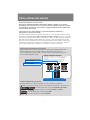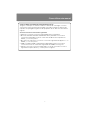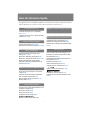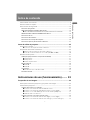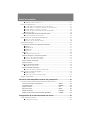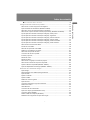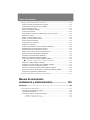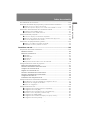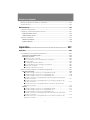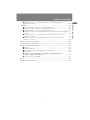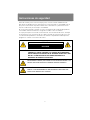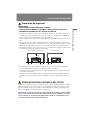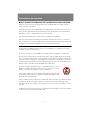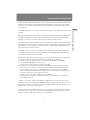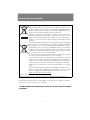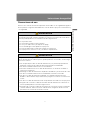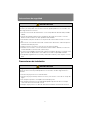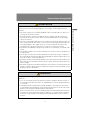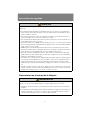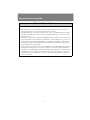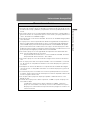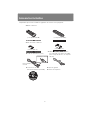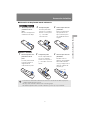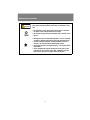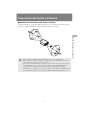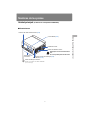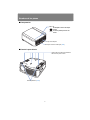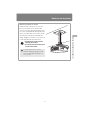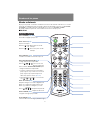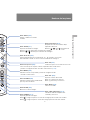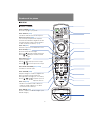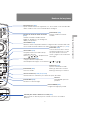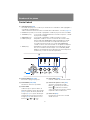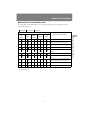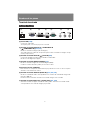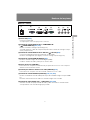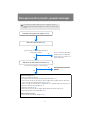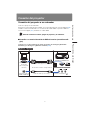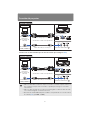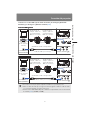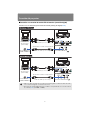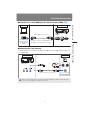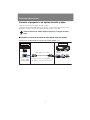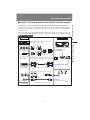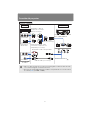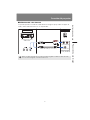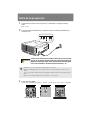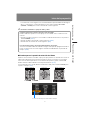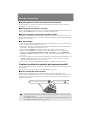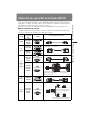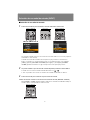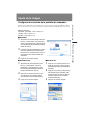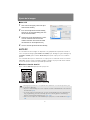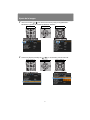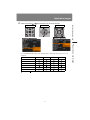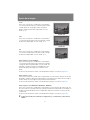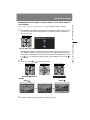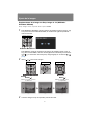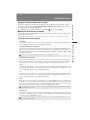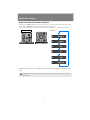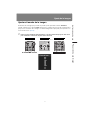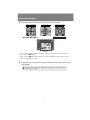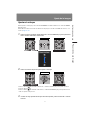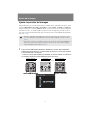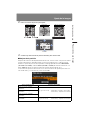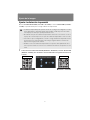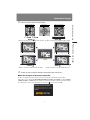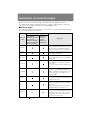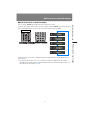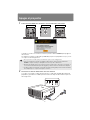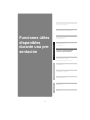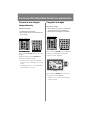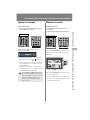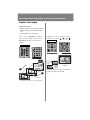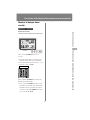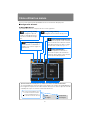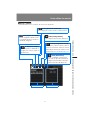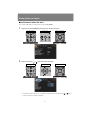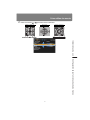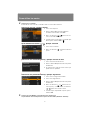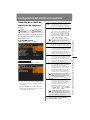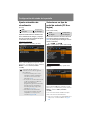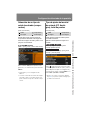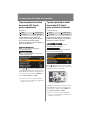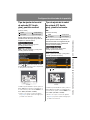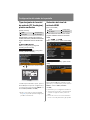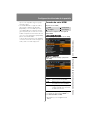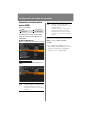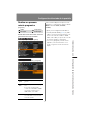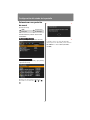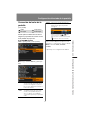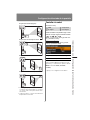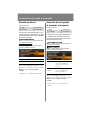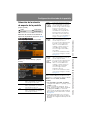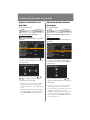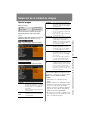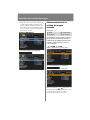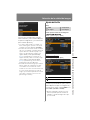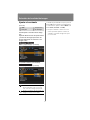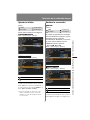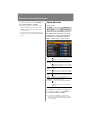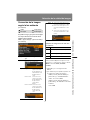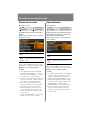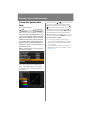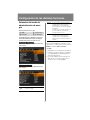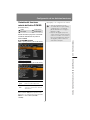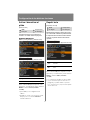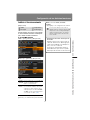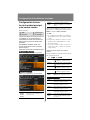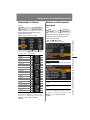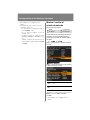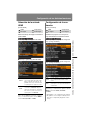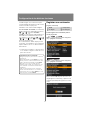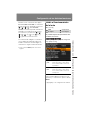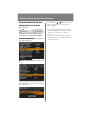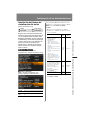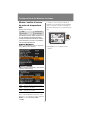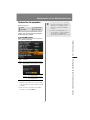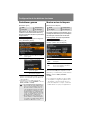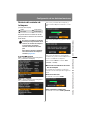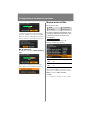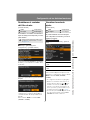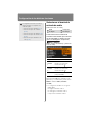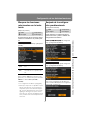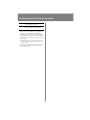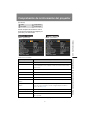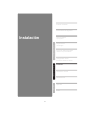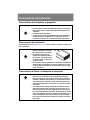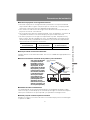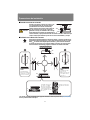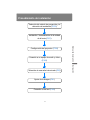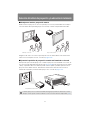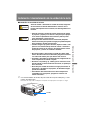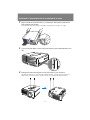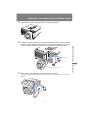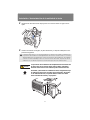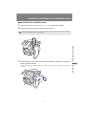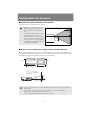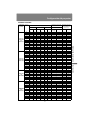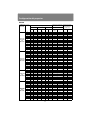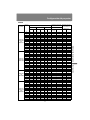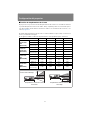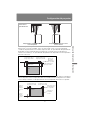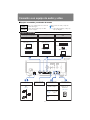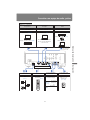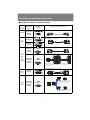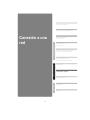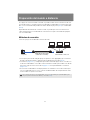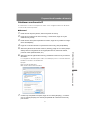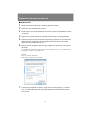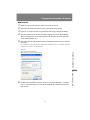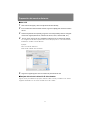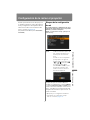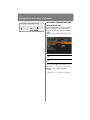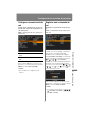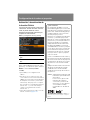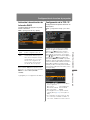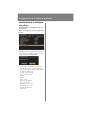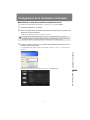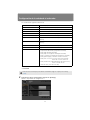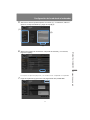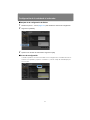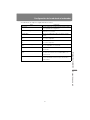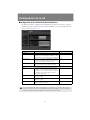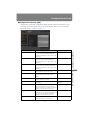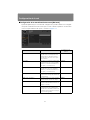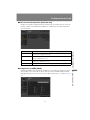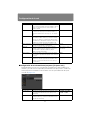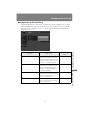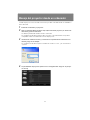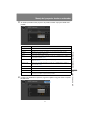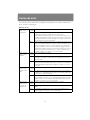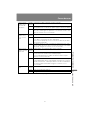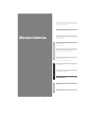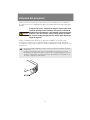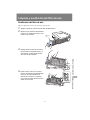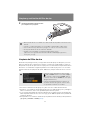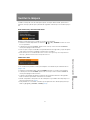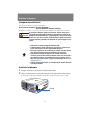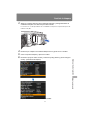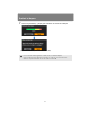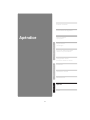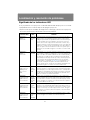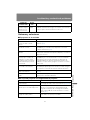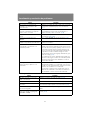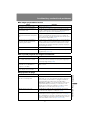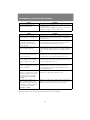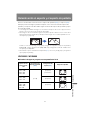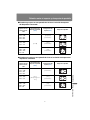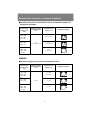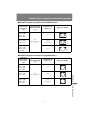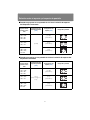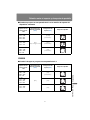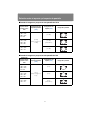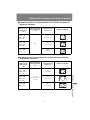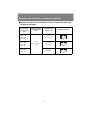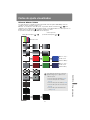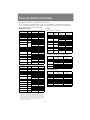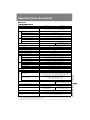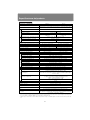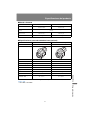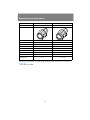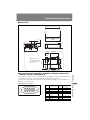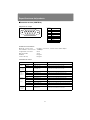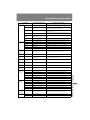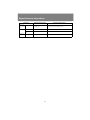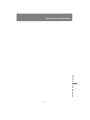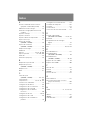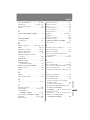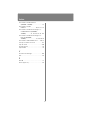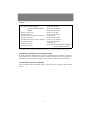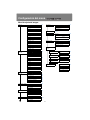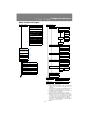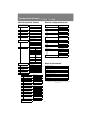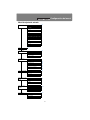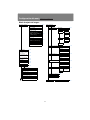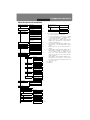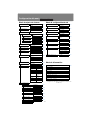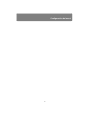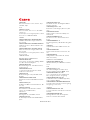Canon XEED SX6000 Manual de usuario
- Categoría
- Proyectores de datos
- Tipo
- Manual de usuario
Este manual también es adecuado para

Instalación
Conexión a una red
Mantenimiento
Apéndice
Índice
Apéndice
Proyección de
una imagen
Instrucciones de seguridad
Antes de utilizar
el proyector
Índice de contenido
Configuración de las
funciones desde los menús
Funciones útiles disponibles
durante una presentación
Instrucciones de uso Manual de instalación
SPA
PROYECTOR MULTIMEDIA
Instrucciones de
uso / Manual de
instalación

2
Cómo utilizar este manual
Gracias por adquirir un proyector Canon.
El proyector multimedia WUX5000 / WUX4000 / WX6000 / SX6000 (en lo sucesivo,
denominado como el proyector) es un proyector de alto rendimiento capaz de proyectar
una pantalla de ordenador de alta resolución e imágenes digitales de alta calidad sobre
una pantalla de gran tamaño.
Instrucciones de uso (funcionamiento) / manual de instalación (instalación y
mantenimiento) (el presente manual)
El presente manual contiene las instrucciones de uso y el manual de instalación de los
proyectores multimedia WUX5000 / WUX4000 / WX6000 / SX6000. Las instrucciones de
uso proporcionan información sobre cómo utilizar el proyector. El manual de instalación
describe los procedimientos de instalación, conexión a una red y mantenimiento del
proyector. Lea con detenimiento este manual para aprovechar al máximo su proyector.
La instalación del proyector debe ser efectuada por un técnico cualificado. Si desea
obtener mayor información, póngase en contacto con Canon Call Center.
Símbolos utilizados en este manual
El significado de los símbolos utilizados en este manual es el siguiente:
Aquí se especifica una precaución acerca del funcionamiento o una restricción.
Estas descripciones son para WUX5000 / WUX4000.
Estas descripciones son para WX6000 / SX6000.
Estas descripciones son para WUX4000.
Estas descripciones son para WX6000.
Símbolos del funcionamiento de los botones
El proyector puede controlarse mediante los botones del mando a distancia o
del lateral del proyector. El mando a distancia permite activar todas las
funciones del proyector. En este documento, el funcionamiento de los botones
se muestra del siguiente modo.
Indica qué botones deben pulsarse
Ajustar el tamaño de la imagen
El tamaño de la imagen proyectada se puede ajustar
con el mando a distancia o con el botón LENS del
proyector.
Cambie la posición de instalación del proyector si
desea ajustarlo con la función de zoom. (P155)
1 Pulse el botón ZOOM del mando a distancia
Mando a distancia Proyector
Pulse dos veces
Botones de funcionamiento del
lateral del proyector
Funcionamiento de los botones
del mando a distancia
Mando a distancia

3
Cómo utilizar este manual
AVISO SOBRE LOS DERECHOS DE REPRODUCCIÓN
Tenga en cuenta que, si aumenta o reduce el tamaño de una imagen con fines
comerciales o para una presentación pública, puede incumplir los derechos de
reproducción protegidos legalmente del propietario de los derechos del material
original.
Acerca de las marcas comerciales registradas
• Ethernet es una marca comercial registrada de Xerox Corporation.
• Microsoft, Windows, Windows XP, Windows Vista y Windows 7 son marcas
comerciales registradas o marcas comerciales de Microsoft Corporation en
EE.UU. y / o en otros países.
• Mac, Mac OS y Macintosh son marcas comerciales registradas de Apple Inc., en
EE.UU. y / o en otros países.
• HDMI, el logotipo HDMI y High-Definition Multimedia Interface son marcas
comerciales o marcas comerciales registradas de HDMI Licensing, LLC.
• PJLink es una marca comercial registrada o en vías de convertirse en marca
registrada en Japón, EE.UU. y / u otros países o regiones.

4
Guía de referencia rápida
Esta guía de referencia rápida le ayudará a encontrar funciones para un aprovechamiento
máximo del proyector y para la creación de presentaciones atractivas, etc.
Conexión del proyector a un ordenador
(P47 - P51)
Conexión del proyector a un equipo de audio
y vídeo (P52 - P55)
Inicio de la proyección (P56 - P58)
Selección de la señal de entrada (P59 - P60)
Ajuste del tamaño de la imagen y del
enfoque (P71 - P73)
Ajuste de la distorsión trapezoidal (P76)
Ajuste de la relación de aspecto (P63 - P70)
Eliminar parpadeos de la pantalla del
ordenador o ajustar el desplazamiento de
posición (P96, P97)
Proyección de una imagen en una pizarra
verde (P103)
Selección del modo de imagen adecuado
para la imagen proyectada (P109)
Aplicar ajustes de color precisos (P114)
Eliminar ruido (P116)
Oscurecer una imagen temporalmente (P82)
Congelar la imagen (P82)
Ajuste del volumen (P83)
Silenciar el sonido (P83)
Ampliación de una imagen (P84)
Mostrar el tiempo transcurrido (P85)
Configuración de la contraseña (P128)
Inicializar la configuración de red (P176)
Reajuste de la configuración predeterminada
(P139)
Usar el modo de ahorro de energía (P120)
Encender el proyector conectando el cable
de alimentación (P121)
Desactivación del pitido de aviso durante el
funcionamiento (P122)
Desactivar botones (P123)
Ocultar mensajes de guía (P125)
Configuración de la contraseña (P1
27)
Reducir el brillo de la lámpara (P119)
Visualizar la carta de ajuste (P137)
Seleccionar el terminal de entrada de audio
(P138)
Conexión del proyector
Proyección de una imagen
Ajuste de la imagen
Ajuste de los colores y la calidad de imagen
Crear una presentación
Cambiar un canal del mando a distancia
(P124)
Reajustar la configuración del proyector
Otras funciones

5
Índice de contenido
Índice de contenido
Cómo utilizar este manual...........................................................................................2
Guía de referencia rápida ............................................................................................4
Instrucciones de seguridad.......................................................................................12
Precaución de seguridad ..........................................................................................................13
PRECAUCIÓN PARA COLGARLO DEL TECHO ....................................................................13
■ LEA Y GUARDE ESTE MANUAL DEL USUARIO PARA USO POSTERIOR.....................14
REQUISITOS DEL CABLE DE ALIMENTACIÓN DE CA.........................................................16
Precauciones de uso ................................................................................................................17
Precauciones de instalación .....................................................................................................18
Precauciones en el manejo de la lámpara................................................................................20
Precauciones para las pilas del mando a distancia.................................................................. 21
Antes de utilizar el proyector.......................................................................... 25
Accesorios incluidos .................................................................................................26
■ Colocación de las pilas del mando a distancia ..............................................................27
Preparación del mando a distancia..........................................................................29
■ Distancia de funcionamiento del mando a distancia ...................................................... 29
■ Conectar un mando a distancia con el cable (WX6000 / SX6000) .................................30
Nombres de las piezas...............................................................................................31
Unidad principal (la ilustración corresponde a WUX5000) .......................................................31
■ Vista delantera.................................................................................................................31
■ Vista posterior..................................................................................................................32
■ Vista de la parte inferior...................................................................................................32
Mando a distancia.....................................................................................................................34
■ RS-RC04..........................................................................................................................34
■ RS-RC05..........................................................................................................................36
Control lateral ........................................................................................................................... 38
■ Visualización de los indicadores LED .............................................................................39
Terminal de entrada..................................................................................................................40
Instrucciones de uso (funcionamiento)........ 43
Proyección de una imagen.............................................................................. 45
Pasos para conectar el proyector y proyectar una imagen ...................................46
Conexión del proyector .............................................................................................47
Conexión del proyector a un ordenador ...................................................................................47
■ Conexión a un terminal de salida de RGB del monitor ................................................... 47
■ Conexión a un terminal de salida DVI del monitor (conexión digital) .............................50
■ Conexión con un cable HDMI (tipo de señal de entrada: [HDMI] P59).........................51
■ Salida de audio a los altavoces.......................................................................................51
Conectar el proyector a un equipo de audio y vídeo ................................................................ 52
■ Conexión a un terminal de salida de vídeo digital (conexión digital) ............................. 52
■ Conexión a un terminal de salida de vídeo analógico (conexión analógica) .................53

Índice de contenido
6
■ Salida de audio a los altavoces ...................................................................................... 55
Inicio de la proyección .............................................................................................. 56
■ Cuando aparece la pantalla de selección de idioma..................................................... 57
■ Cuando aparece la ventana de introducción de contraseña ......................................... 58
■ Cuando aparece el mensaje “Sin señal” ........................................................................ 58
■ Cuando no aparece la pantalla del ordenador portátil................................................... 58
■ Ajustar la imagen ............................................................................................................ 58
Cambiar la salida de la pantalla del ordenador portátil ............................................................ 58
■ Activar la salida del monitor externo............................................................................... 58
Selección de una señal de entrada (INPUT) ............................................................ 59
■ Tipos de señales de entrada .......................................................................................... 59
■ Selección de una señal de entrada ................................................................................ 60
Ajuste de la imagen ...................................................................................................61
Configurar la resolución de la pantalla del ordenador.............................................................. 61
■ Windows 7.......................................................................................................................61
■ Windows Vista................................................................................................................. 61
■ Windows XP .................................................................................................................... 61
■ Mac OS X........................................................................................................................62
AUTO PC ................................................................................................................................. 62
■ Realizar la función Auto PC ............................................................................................ 62
Selección del aspecto y el aspecto de pantalla........................................................................ 63
■ Selección del aspecto de pantalla ................................................................................. 63
■ Selección de la relación de aspecto .............................................................................. 69
Ajustar el tamaño de la imagen................................................................................................ 71
Ajustar el enfoque .................................................................................................................... 73
Ajustar la posición de la imagen............................................................................................... 74
■ Reajuste de la posición................................................................................................... 75
Ajustar la distorsión trapezoidal ...............................................................................................76
■ Reinicio del ajuste de distorsión trapezoidal .................................................................. 77
Seleccionar un modo de imagen.............................................................................. 78
■ Modos de imagen........................................................................................................... 78
■ Cómo seleccionar un modo de imagen.......................................................................... 79
Apagar el proyector................................................................................................... 80
Funciones útiles disponibles durante una presentación............................. 81
Funciones útiles disponibles durante una presentación.......................................82
Oscurecer una imagen temporalmente................................................. BLANK ...................... 82
Congelar la imagen ............................................................................... FREEZE.................... 82
Ajustar el volumen................................................................................. VOL........................... 83
Silenciar el sonido .................................................................................MUTE........................83
Ampliar una imagen .............................................................................. D.ZOOM.................... 84
Mostrar el tiempo transcurrido (WUX5000 / WUX4000) ....................... P-TIMER ................... 85
Configuración de las funciones desde los menús........................................ 87
Cómo utilizar los menús............................................................................................88
■ Configuración del menú.................................................................................................. 88

7
Índice de contenido
Índice de contenido
■ Funcionamiento básico del menú ...................................................................................90
Configuración del estado de la pantalla ..................................................................93
Selección de un modo de proyección de imágenes .................................................................93
Ajuste automático de visualización (WX6000 / SX6000)..........................................................94
Seleccionar un tipo de señal de entrada (PC Analógica) .........................................................94
Selección de un tipo de señal de entrada (componentes) (WUX5000 / WUX4000) ...............95
Tipo de ajuste de la señal de entrada (PC Analógica), total de puntos....................................95
Tipo de ajuste de la señal de entrada (PC Analógica), seguimiento ........................................96
Tipo de ajuste de la señal de entrada (PC Analógica), posición horizontal..............................96
Tipo de ajuste de la señal de entrada (PC Analógica), posición vertical.................................. 97
Tipo de ajuste de la señal de entrada (PC Analógica), píxeles horizontales............................97
Tipo de ajuste de la señal de entrada (PC Analógica), píxeles verticales................................ 98
Selección del nivel de entrada HDMI........................................................................................98
Formato de color HDMI ............................................................................................................99
Selección de exploración sobre HDMI....................................................................................100
Realizar un procesamiento progresivo ...................................................................................101
Seleccionar una posición de menú.........................................................................................102
Corrección del color de la pantalla .........................................................................................103
Invertir la proyección...............................................................................................................104
Pantalla sin señal....................................................................................................................105
Pantalla en blanco ..................................................................................................................106
Selección de un logotipo al encender el proyector .................................................................106
Selección de la relación de aspecto de la pantalla.................................................................107
Ajustar la distorsión trapezoidal (WX6000 / SX6000)............................................................. 108
Ajuste de desplazamiento de imagen (WX6000 / SX6000).................................................... 108
Selección de la calidad de imagen .........................................................................109
Ajuste imagen .........................................................................................................................109
Almacenamiento de la calidad de imagen deseada ...............................................................110
Ajuste del brillo .......................................................................................................................111
Ajustar el contraste .................................................................................................................112
Ajustar la nitidez .....................................................................................................................113
Realizar la corrección gamma ................................................................................................113
Ajuste del color .......................................................................................................................114
Corrección de la imagen según la luz ambiente.....................................................................115
Reducción de ruido.................................................................................................................116
Gama dinámica.......................................................................................................................116
Corrección del color memorizado ...........................................................................................117
Ajuste color 6 ejes (ajuste detallado de color) ........................................................................117
Corrección gamma detallada.................................................................................................. 118
Reducir el brillo de la lámpara (WUX4000) ............................................................................119
Restablecer la configuración de ajuste de la imagen .............................................................119

Índice de contenido
8
Configuración de las distintas funciones..............................................................120
Selección del modo de administración de energía................................................................. 120
Omisión del funcionamiento del botón POWER..................................................................... 121
Activar / desactivar el pitido.................................................................................................... 122
Repetir tecla (WX6000 / SX6000) .......................................................................................... 122
Inhibir el funcionamiento ........................................................................................................ 123
Configuración de canales de la unidad principal y del control remoto ................................... 124
Seleccionar un idioma............................................................................................................ 125
Mostrar / ocultar la pantalla de guía....................................................................................... 125
Mostrar / ocultar el estado de entrada.................................................................................... 126
Selección de la entrada HDMI................................................................................................ 127
Configuración de la contraseña.............................................................................................. 127
Registrar una contraseña....................................................................................................... 128
Inhibir el funcionamiento de la lente (WUX5000 / WUX4000)................................................ 129
Restablecimiento del desplazamiento de la lente .................................................................. 130
Ampliación del tiempo de visualización del menú.................................................................. 131
Mostar / ocultar el incono de aviso de temperatura alta......................................................... 132
Reducción del parpadeo (WUX5000 / WUX4000) ................................................................. 133
Restablecer gamma (WUX5000 / WUX4000)........................................................................ 134
Mostrar aviso de lámpara (WX6000 / SX6000)...................................................................... 134
Reinicio del contador de la lámpara (WX6000 / SX6000) ...................................................... 135
■ Acerca de la visualización del contador de la lámpara ............................................... 135
Mostrar aviso de filtro (WX6000 / SX6000)............................................................................ 136
Restablecer el contador del filtro de aire (WX6000 / SX6000)............................................... 137
Visualizar la carta de ajuste (WX6000 / SX6000) .................................................................. 137
Seleccionar el terminal de entrada de audio (WX6000 / SX6000) ......................................... 138
Bloquear las funciones relacionadas con la instalación (WX6000 / SX6000)........................ 139
Reajuste de la configuración predeterminada........................................................................ 139
Comprobación de la información del proyector ...................................................141
Manual de instalación
(instalación y mantenimiento) ..................... 143
Instalación ...................................................................................................... 145
Precauciones de instalación................................................................................... 146
Precauciones al transportar el proyector................................................................................ 146
Precauciones de instalación................................................................................................... 146
Precauciones al llevar o transportar el proyector ................................................................... 146
Cuando se monte en el techo....................................................................................... 148
Oriéntelo en la dirección correcta ................................................................................ 148

9
Índice de contenido
Índice de contenido
Procedimiento de instalación .................................................................................149
Selección del método de proyección y la ubicación de instalación ...................150
■ Montaje en el techo o proyección trasera..................................................................... 150
■ Ajuste de la posición de proyección cuando está instalado en el suelo......................150
Instalación / desinstalación de la unidad de la lente............................................151
■ Instalación de la unidad de la lente ..............................................................................151
■ Desinstalación de la unidad de la lente ........................................................................155
Configuración del proyector ...................................................................................156
■ Colocación del proyector delante de la pantalla .......................................................... 156
■ Relación entre el tamaño de la imagen y la distancia de proyección ..........................156
■ Función de desplazamiento de la lente ........................................................................160
Conexión a un equipo de audio y vídeo.................................................................162
■ Equipos conectables y terminales de entrada..............................................................162
■ Terminal de conexión y cable de conexión...................................................................164
Conexión a una red........................................................................................ 165
Preparación del mando a distancia........................................................................166
Métodos de conexión..............................................................................................................166
Establecer una dirección IP ....................................................................................................167
■ Windows 7 .....................................................................................................................167
■ Windows Vista ...............................................................................................................168
■ Windows XP...................................................................................................................169
■ Mac OS X.......................................................................................................................170
■ Reajuste del valor de la dirección IP del ordenador.....................................................170
Configuración de la red en el proyector ................................................................171
Bloqueo de la configuración de red ........................................................................................171
Activación / Desactivación de la función de red .....................................................................172
Configurar una contraseña de red ..........................................................................................173
Registrar una contraseña de red ............................................................................................173
Activación / desactivación de la función PJLink .....................................................................174
Activación / desactivación de la función DHCP ......................................................................175
Configuración de la TCP / IP .................................................................................................. 175
Inicialización de la configuración de red .................................................................................176
Configuración de la red desde el ordenador.........................................................177
■ Visualización y ajuste de la pantalla de configuración de red......................................177
■ Reajuste de la configuración de fábrica .......................................................................180
■ Errores de configuración ............................................................................................... 180
Configuración de la red ...........................................................................................182
■ Configuración de la información básica de [Network].................................................. 182
■ Configuración del email, [Mail]......................................................................................183
■ Configuración de la autentificación de correo [Mail auth] ............................................184
■ Envío de un correo de prueba, [Send test mail] ...........................................................185
■ Configuración de SNMP [SNMP]...................................................................................185
■ Configuración de la información del proyector, [Projector info.] ..................................186
■ Configuración de PJLink [PJLink] .................................................................................187

Índice de contenido
10
Manejo del proyector desde un ordenador ........................................................... 188
Correo de error.........................................................................................................190
Mantenimiento................................................................................................ 193
Limpieza del proyector............................................................................................194
Limpieza y sustitución del filtro de aire................................................................. 195
Sustitución del filtro de aire .................................................................................................... 195
Limpieza del filtro de aire ....................................................................................................... 196
Sustituir la lámpara..................................................................................................197
Lámpara de sustitución ..........................................................................................................198
Sustituir la lámpara................................................................................................................. 198
Apéndice........................................................ 201
Apéndice ......................................................................................................... 203
Localización y resolución de problemas...............................................................204
Significado de los indicadores LED........................................................................................ 204
Síntomas y soluciones ...........................................................................................................205
■ El proyector no se enciende ......................................................................................... 205
■ No se puede proyectar una imagen desde el proyector.............................................. 205
■ No hay sonido............................................................................................................... 206
■ La imagen proyectada es borrosa................................................................................ 207
■ No se puede proyectar una imagen correctamente..................................................... 207
■ El proyector se apaga................................................................................................... 207
■ El mando a distancia no funciona................................................................................. 208
Relación entre el aspecto y el aspecto de pantalla .............................................. 209
WUX5000 / WUX4000............................................................................................................ 209
■ Cuando la imagen se proyecta en una pantalla de 16:10............................................ 209
■ Cuando la imagen se proyecta en una pantalla de 16:9.............................................. 210
■ Cuando la imagen se proyecta en una pantalla de 4:3................................................ 210
■ Cuando se proyecte en una pantalla de 16:10 en la relación de aspecto del
dispositivo conectado....................................................................................................... 211
■ Cuando se proyecte en una pantalla de 16:9 en la relación de aspecto del
dispositivo conectado....................................................................................................... 211
■ Cuando se proyecte en una pantalla de 4:3 en la relación de aspecto del
dispositivo conectado....................................................................................................... 212
WX6000.................................................................................................................................. 212
■ Cuando la imagen se proyecta en una pantalla de 16:10............................................ 212
■ Cuando la imagen se proyecta en una pantalla de 16:9.............................................. 213
■ Cuando la imagen se proyecta en una pantalla de 4:3................................................ 213
■ Cuando se proyecte en una pantalla de 16:10 en la relación de aspecto del
dispositivo conectado....................................................................................................... 214
■ Cuando se proyecte en una pantalla de 16:9 en la relación de aspecto del
dispositivo conectado....................................................................................................... 214

11
Índice de contenido
Índice de contenido
■ Cuando se proyecte en una pantalla de 4:3 en la relación de aspecto del
dispositivo conectado .......................................................................................................215
SX6000 ...................................................................................................................................215
■ Cuando la imagen se proyecta en una pantalla de 4:3 ................................................215
■ Cuando la imagen se proyecta en una pantalla de 16:10 ............................................216
■ Cuando la imagen se proyecta en una pantalla de 16:9 ..............................................216
■ Cuando se proyecte en una pantalla de 4:3 en la relación de aspecto del dispositivo
conectado .........................................................................................................................217
■ Cuando se proyecte en una pantalla de 16:10 en la relación de aspecto del
dispositivo conectado .......................................................................................................217
■ Cuando se proyecte en una pantalla de 16:9 en la relación de aspecto del
dispositivo conectado .......................................................................................................218
Cartas de ajuste visualizadas .................................................................................219
Tipos de señales compatibles ................................................................................220
Especificaciones del producto ...............................................................................221
■ Proyector ....................................................................................................................... 221
■ Mando a distancia.........................................................................................................223
■ Especificaciones para cada unidad de lente (opcional) ..............................................223
■ Vista exterior..................................................................................................................225
■ Terminal de entrada ANALOG PC (WUX5000 / WUX4000), ANALOG PC-1
(WX6000 / SX6000) / COMPONENT IN............................................................................. 225
■ Puerto de servicio (CONTROL) ..................................................................................... 226
Índice.........................................................................................................................230
Configuración del menú .........................................................................................234

12
Instrucciones de seguridad
Antes de instalar y hacer funcionar el proyector, lea este manual cuidadosamente.
Este proyector brinda muchas características y funciones para su comodidad. Usar el
proyector correctamente le permite utilizar estas características y mantenerlo en las
mejores condiciones por un tiempo considerable.
El uso incorrecto puede ocasionar no sólo el acortamiento de la vida útil del producto,
sino también malfuncionamientos, riesgos de incendio u otros accidentes.
Si su proyector parece funcionar incorrectamente, lea este manual de nuevo, verifique
las operaciones y las conexiones de los cables y pruebe las soluciones de la seccion
“Localización de problemas” al final de este manual. Si el problema todavía persiste,
póngase en contacto con Canon Call Center.
ATENCIÓN: PARA REDUCIR EL RIESGO DE GOLPE ELÉCTRICO, NO RETIRE LA
CUBIERTA (O PARTE TRASERA). EL USUARIO NO PUEDE REALI-
ZAR EL SERVICIO DE PARTES EN EL INTERIOR EXCEPTO EL CAM-
BIO DE LA LÁMPARA. DEJE LAS TAREAS DE SERVICIO A
PERSONAL DE SERVICIO CALIFICADO.
ESTE SÍMBOLO INDICA QUE EXISTE UN VOLTAJE PELIGROSO Y UN
RIESGO DE GOLPE ELÉCTRICO DENTRO DE ESTE APARATO.
ESTE SÍMBOLO INDICA QUE HAY INSTRUCCIONES DE FUNCIONA-
MIENTO Y DE MANTENIMIENTO IMPORTANTES PARA ESTE APA-
RATO EN EL MANUAL DEL USUARIO.
ATENCIÓN
RIESGO DE GOLPE ELÉCTRICO
NO ABRIR

13
Instrucciones de seguridad
Instrucciones de seguridad
Precaución de seguridad
ADVERTENCIA:
• ESTE APARATO DEBE CONECTARSE A TIERRA.
• PARA REDUCIR EL RIESGO DE INCENDIO O DESCARGA ELÉCTRICA, NO
EXPONGA ESTE APARATO A LA LLUVIA NI LA HUMEDAD.
• Este proyector produce una luz intensa desde el objetivo. No mire directamente hacia
el objetivo ya que esto podría causar lesiones en los ojos. Tenga mucho cuidado de
que los niños no miren directamente hacia el haz de luz.
• Instale el proyector en una posición adecuada. De lo contrario podría ocurrir un incen-
dio.
• Permitiendo una adecuada cantidad de espacio en la parte superior, lateral y trasera
del gabinete del proyector es crítico para una circulación adecuada de aire y el enfria-
miento de la unidad. Estas dimensiones mostradas aquí indican el espacio mínimo
requerido. Si el proyector se va a colocar en un compartimiento o lugar cerrado similar,
estas distancias mínimas deben ser respetadas.
• No cubra las ranuras de ventilación del proyector. La acumulación de calor puede
reducir la vida útil de su proyector, y además puede ser peligroso.
• Si el proyector no va a ser usado por un largo período de tiempo, desenchufe el pro-
yector del tomacorrientes.
• No proyecte la misma imagen durante un largo período de tiempo, debido a que por
las propias características del panel LCD podría permanecer posteriomente una ima-
gen.
PRECAUCIÓN PARA COLGARLO DEL TECHO
Cuando esté colgando el proyector desde el techo, limpie las entradas de aire y la parte
superior del proyector periódicamente con una aspiradora. Si deja el proyector sin lim-
piar por un largo tiempo, los ventiladores de enfriamiento se pueden congestionar con
polvo, y esto podría causar una avería o un desastre.
NO INSTALE EL PROYECTOR EN UN LUGAR DONDE SE ACUMULE GRASA, HUME-
DAD O HUMO COMO EN UNA COCINA PARA EVITAR QUE SE ROMPA U OCURRA
UN ACCIDENTE. SI EL PROYECTOR ENTRA EN CONTACTO CON ACEITE O PRO-
DUCTOS QUÍMICOS SE PODRÍA DETERIORAR.
50 cm
50 cm 50 cm
50 cm
VISTA TRASERA
VISTA LATERAL Y SUPERIOR

Instrucciones de seguridad
14
■ LEA Y GUARDE ESTE MANUAL DEL USUARIO PARA USO POSTERIOR.
Todas las instrucciones de mantenimiento y de seguridad deben ser leídas antes de
hacer funcionar el producto.
Lea todas las instrucciones dadas aquí y reténgalas para uso posterior. Desconecte este
proyector del suministro de alimentación de CA antes de limpiarlo. No use limpiadores
líquidos o en aerosol. Para limpiar use un paño húmedo.
Siga todas las advertencias e instrucciones marcadas en el proyector.
Para una mayor protección del proyector durante una tormenta eléctrica, o cuando se
deja sin atención y sin usar por largo tiempo, desenchúfelo del toma de alimentación de
la pared. Esto evitará daños debido a rayos y a aumentos de tensión.
No exponga esta unidad a la lluvia ni la use cerca del agua... por ejemplo, en un piso
húmedo, cerca de una piscina, etc...
No use accesorios no recomendados por el fabricante ya que pueden causar daños.
No coloque este proyector en una mesa, soporte o carro inestable. El proyector puede
caer, causando serias lesiones a niños o adultos, y serios daños al proyector. Úselo sola-
mente con carros o soportes recomendados por el fabricante, o vendidos con el proyec-
tor. El montaje en la pared o en estantes debería seguir las instrucciones del fabricante, y
debería usarse un kit de montaje aprobado por el fabricante.
Al mover el aparato montado sobre un carro deberá hacerlo con cui-
dado. Las frenadas bruscas, fuerza excesiva, y superficies no lisas
pueden causar que el aparato y el carro se vuelquen.
Las ranuras y aberturas atrás y adelante del gabinete son para venti-
lación, para asegurar un funcionamiento confiable del equipo y prote-
gerlo de sobrecalentamientos.
Nunca se debe cubrir las aberturas con paños de otros materiales, y la abertura inferior
no debe ser tapada colocando el proyector sobre una cama, sofá, alfombra, u otra
superficie similar. Nunca debe colocar el proyector cerca o sobre un radiador o emisor
de calor.
No debería colocar este proyector en una instalación prearmada tal como una estantería
a menos que exista la ventilación adecuada.

15
Instrucciones de seguridad
Instrucciones de seguridad
Nunca introduzca objetos de ninguna clase en este proyector a través de los orificios del
gabinete ya que podrían tocar lugares de voltaje peligroso o cortar partes que podrían
ocasionar un incendio o choques eléctricos. Nunca derrame líquidos de ninguna clase
en el proyector.
No instale el proyector cerca de los conductos de ventilación de equipos de aire acondi-
cionado.
Este proyector debería funcionar sólo con el tipo de fuente de alimentación indicada en
la etiqueta de fábrica. Si usted no está seguro del tipo de alimentación suministrada,
póngase en contacto con Canon Call Center o la empresa eléctrica local.
No sobrecargue los tomas de alimentación de la pared y los cables de extensión ya que
esto puede ocasionar incendios o choques eléctricos. No deje que nada apriete el cable
de alimentación. No coloque este proyector donde el cable pueda resultar deteriorado
por personas que caminen sobre él.
No intente realizar el servicio de este proyector usted mismo ya que abrir o desmontar
las cubiertas puede exponerlo a voltaje peligroso u otros peligros. Deje toda tarea de
servicio a personal de servicio calificado.
Desenchufe este proyector de la toma de alimentación de la pared y deje las tareas de
servicio a personal de servicio calificado bajo las siguientes condiciones:
a. Cuando el cable de la alimentación o el enchufe está dañado o desgastado.
b. Si se ha derramado líquido en el proyector.
c. Si el proyector ha sido expuesto a la lluvia o al agua.
d. Si el proyector no funciona normalmente siguiendo las instrucciones de funciona-
miento. Ajuste sólo aquellos controles que están cubiertos por las instrucciones de
funcionamiento ya que el ajuste inapropiado de otros controles puede resultar en
daños y a menudo requerirá extenso trabajo por parte de un técnico calificado para
restaurar el proyector al funcionamiento normal.
e. Si el proyector se ha caído o el gabinete se ha dañado.
f. Cuando el proyector exhibe un cambio llamativo en el rendimiento - esto indica la
necesidad de servicio.
Cuando es necesario cambiar alguna parte, asegúrese que el técnico de servicio ha
usado repuestos especificados por el fabricante que tengan las mismas características
que la parte original. Las sustituciones no autorizadas pueden ocasionar incendios, cho-
ques eléctricos, o lesiones a las personas.
Después de terminar cualquier tarea de servicio o reparación en este proyector, pidale al
técnico de servicio que realice revisiones de seguridad de rutina para determinar si el
proyector está en condiciones seguras de funcionamiento.

Instrucciones de seguridad
16
REQUISITOS DEL CABLE DE ALIMENTACIÓN DE CA
El cable de alimentación de CA suministrado con este proyector cumple los requisitos
para el uso en el país en el cual fue comprado.
LA TOMA DEBERÍA ESTAR INSTALADA CERCA DEL EQUIPO Y SER FÁCILMENTE
ACCESIBLE.
Sólo para la Unión Europea (y el Área Económica Europea).
Estos símbolos indican que este producto no debe desecharse con los
residuos domésticos de acuerdo con la Directiva sobre RAEE (2002/
96/CE) y la Directiva sobre Pilas y Acumuladores (2006/66/CE) y / o la
legislación nacional que implemente dichas Directivas.
Si aparece un símbolo químico bajo este símbolo, de acuerdo con la
Directiva sobre Pilas y Acumuladores, significa que la pila o el acumu-
lador contiene metales pesados (Hg = Mercurio, Cd = Cadmio, Pb =
Plomo) en una concentración superior al límite especificado en dicha
Directiva.
Este producto deberá entregarse en un punto de recogida designado,
por ejemplo, en un establecimiento autorizado al adquirir un producto
nuevo similar o en un centro autorizado para la recogida de residuos
de aparatos eléctricos y electrónicos (RAEE), baterías y acumuladores.
La gestión incorrecta de este tipo de residuos puede afectar al medio
ambiente y a la salud humana debido a las sustancias potencialmente
nocivas que suelen contener estos aparatos.
Su cooperación en la correcta eliminación de este producto contribuirá
al correcto aprovechamiento de los recursos naturales.
Los usuarios tienen derecho a devolver pilas, acumuladores o baterías
usados sin coste alguno. El precio de venta de pilas, acumuladores y
baterías incluye el coste de la gestión medioambiental de su desecho,
y bajo ninguna circunstancia se indicará por separado la cuantía de
dicho coste en la información y la factura suministradas a los usuarios
finales.
Si desea más información sobre el reciclado de este producto, pón-
gase en contacto con el departamento municipal, el servicio o el orga-
nismo encargado de la gestión de residuos domésticos o visite
www.canon-europe.com/environment
.
(Área Económica Europea: Noruega, Islandia y Liechtenstein)

17
Instrucciones de seguridad
Instrucciones de seguridad
Precauciones de uso
Esta sección contiene información importante relacionada con la seguridad. Asegúrese
de leer primero lo siguiente detenidamente, a fin de utilizar el proyector correctamente y
con seguridad.
Si se producen las siguientes situaciones, apague la alimentación, desconecte el
enchufe de la toma de corriente y póngase en contacto con Canon Call Center. De no
hacerlo podría producirse un incendio o una descarga eléctrica.
• Si se percibe humo
• Si se perciben sonidos u olores extraños
• Si se oye un ruido fuerte y la lámpara se apaga
• Si ha entrado agua u otro líquido en el proyector
• Si han entrado metales o partículas extrañas en el proyector
• Si el proyector se vuelca o se cae y se daña el compartimento
Tenga en cuenta los siguientes puntos a la hora de manejar el cable de alimentación.
De no prestar atención a dichos puntos, podría producirse un incendio, una descarga
eléctrica o lesiones.
• No coloque objetos sobre el cable de alimentación y no permita que quede atra-
pado bajo el proyector. El cable de alimentación puede resultar dañado.
• No cubra el cable de alimentación con una alfombra.
• No realice modificaciones en el cable de alimentación, no tire de él ni lo doble o
retuerza excesivamente.
• Mantenga el cable de alimentación alejado de calentadores y otras fuentes de calor.
• No utilice el cable de alimentación si está doblado, retorcido o enroscado.
• No utilice un cable de alimentación dañado. Si el cable de alimentación está
dañado, si desea obtener mayor información, póngase en contacto con Canon Call
Center.
• No utilice un cable de alimentación de un tipo distinto al incluido con este proyector.
• Asegúrese de conectar el cable de masa del cable de alimentación a tierra. De no
hacerlo podría producirse una descarga eléctrica.
• Asegúrese de conectar el cable de masa antes de conectar el enchufe a la toma de
corriente. Además, al desconectar el cable de masa, asegúrese de desconectar
previamente el enchufe de la toma de corriente.
Advertencia
Advertencia

Instrucciones de seguridad
18
Precauciones de instalación
Tenga en cuenta los siguientes puntos relacionados con la fuente de alimentación, el
enchufe y el manejo del conector. De no hacerlo podría producirse un incendio, una
descarga eléctrica o lesiones.
• No utilice una fuente de alimentación con un voltaje distinto del indicado (CA 100 –
240 V).
• No tire del cable de alimentación y asegúrese de sujetar el enchufe o conector
durante la desconexión. El cable podría resultar dañado.
• No introduzca objetos metálicos en las piezas de contacto del enchufe o el conec-
tor.
• Desconecte el enchufe de la toma de corriente antes de llevar a cabo la limpieza o
mantenimiento del proyector.
• No desconecte el enchufe o conector con las manos mojadas.
• Introduzca el enchufe o conector firmemente hasta la base. Además, no utilice un
enchufe dañado ni una toma de corriente floja.
• Si conecta un alargador a la toma de corriente, asegúrese de que el consumo ener-
gético total de los dispositivos conectados no excede la capacidad indicada.
• Compruebe regularmente el enchufe y la toma de corriente y retire el polvo o sucie-
dad.
Tenga en cuenta los siguientes puntos relacionados con la instalación y manejo del
proyector. De no hacerlo podría producirse un incendio, una descarga eléctrica o
lesiones.
• No utilice el proyector en un cuarto de baño.
• No utilice el proyector bajo la lluvia o la nieve, junto al mar o cerca de un cuerpo de
agua.
• No coloque recipientes con líquido encima del proyector.
• No coloque el proyector en un lugar donde quede expuesto al humo o el vapor,
como una mesa o encimera de cocina.
• No toque el proyector ni el cable de alimentación durante una tormenta eléctrica.
Advertencia
Advertencia

19
Instrucciones de seguridad
Instrucciones de seguridad
Tenga en cuenta los siguientes puntos relacionados con la instalación y manejo del
proyector. De no hacerlo podría producirse un incendio, una descarga eléctrica o
lesiones.
• No mueva el proyector sin haberlo apagado y desconectado todos los cables y el
enchufe de la toma de corriente.
• Antes de instalar o sustituir la unidad de la lente, asegúrese de desconectar el
enchufe de la toma de corriente. De no hacerlo podría producirse una descarga
eléctrica o lesiones.
• No retire el compartimento del proyector ni lo desarme. El interior del proyector con-
tiene componentes de alto voltaje, así como piezas a alta temperatura. Pueden pro-
vocar quemaduras o descargas eléctricas. Si necesita realizar una inspección,
mantenimiento o reparación, póngase en contacto con Canon Call Center.
• No desarme ni modifique el proyector (incluidos los consumibles) ni el mando a dis-
tancia.
• No introduzca objetos en los orificios del proyector, como los orificios de admisión y
escape de aire.
• No coloque un recipiente a presión delante de los orificios de escape. La presión
del contenido del recipiente podría aumentar debido al calor procedente de los ori-
ficios de escape y causar una explosión.
• El proyector emite una luz potente durante el uso. Evite mirar a la lente del proyector
directamente. Hacerlo podría causar lesiones oculares. Evite especialmente que los
niños lo hagan.
• Al realizar una presentación delante del proyector mientras se está proyectando una
imagen, colóquese de forma que su sombra no se proyecte sobre la pantalla y la luz
del proyector no le deslumbre.
Tenga en cuenta los siguientes puntos relacionados con la instalación y manejo del
proyector.
• Si no se va a utilizar el proyector durante un tiempo, asegúrese de desconectar el
enchufe de la toma de corriente por su seguridad. De no hacerlo, podría producirse
un incendio.
•
La temperatura del compartimento situado alrededor y encima de los orificios de
escape puede aumentar durante el funcionamiento del proyector.
Tocar estas zonas
durante el funcionamiento podría producir quemaduras.
Evite tocar estas zonas. Si lo hace podrían producirse quemaduras. Evite especial-
mente que los niños toquen dichas piezas. Además, no coloque objetos metálicos
en dichas zonas. Debido al calor del proyector, podría producirse un accidente o
lesiones.
Advertencia
Atención

Instrucciones de seguridad
20
Precauciones en el manejo de la lámpara
Tenga en cuenta los siguientes puntos relacionados con la instalación y manejo del
proyector.
• No coloque objetos pesados encima del proyector ni se siente o se ponga de pie
sobre él. Evite especialmente que los niños lo hagan. El proyector podría volcarse y
provocar daños o lesiones.
• No coloque el proyector sobre una superficie inestable o inclinada. De hacerlo, el
proyector podría caerse o volcarse y provocar lesiones.
• No coloque objetos delante de la lente mientras el proyector está funcionando. Si lo
hace podría producirse un incendio.
• Al retirar el polvo o suciedad de la lente del proyector, etc. no use aerosoles inflama-
bles. La temperatura de la lámpara dentro del proyector es alta, y podría prenderse
fuego y provocar un incendio.
• Mediante la función de desplazamiento de la lente, la lente del proyector se des-
plaza hacia arriba / abajo / izquierda / derecha accionada por un motor. No toque la
lente mientras se está desplazando. Si lo hace podría sufrir lesiones.
• Antes de sustituir la unidad de la lente, espere al menos una hora tras haber apa-
gado el proyector para permitir que se enfríe por completo. De no hacerlo podrían
producirse quemaduras o lesiones.
• Si el proyector se usa durante un largo período de tiempo, podría acumularse polvo
en su interior. Esto podría provocar un incendio o avería. Se recomienda realizar el
mantenimiento del proyector de forma periódica. Para obtener información deta-
llada sobre los costes de mantenimiento, póngase en contacto con Canon Call Cen-
ter.
• Cuando cuelgue el proyector del techo, bájelo al suelo o colóquelo en una mesa de
trabajo antes de colocar o sustituir la unidad de la lente. De lo contrario, las piezas
podrían caerse del proyector y causar un accidente o lesión.
Al sustituir la lámpara, o si la lámpara está dañada, tenga en cuenta los siguientes
puntos. De no hacerlo podría producirse una descarga eléctrica o lesiones.
• Asegúrese de desconectar el enchufe de la toma de corriente antes de sustituir la
lámpara.
• Si la lámpara ha sufrido algún daño, podrían introducirse fragmentos de cristal en el
proyector. Póngase en contacto con Canon Call Center para la limpieza e inspec-
ción del interior del proyector y la sustitución de la lámpara.
Atención
Advertencia

21
Instrucciones de seguridad
Instrucciones de seguridad
Precauciones para las pilas del mando a distancia
Tenga en cuenta los siguientes puntos para el manejo de la lámpara.
• No maneje la lámpara inmediatamente después de su uso. Asegúrese de apagar la
alimentación y espere aproximadamente 1 hora para que la lámpara y el proyector
se enfríen por completo. De no hacerlo podrían producirse quemaduras o lesiones
debido al calor procedente de la lámpara o el proyector.
• Si se visualiza una indicación para sustituir la lámpara (se visualiza el indicador
LAMP (P39)), aumentan las posibilidades de que la lámpara se rompa. Sustituya la
lámpara por una nueva tan pronto como sea posible.
• Si la lámpara se daña, es posible que los orificios de escape emitan polvo y gas pro-
cedente del interior de la lámpara (que contiene mercurio). Si esto ocurre, abra
inmediatamente las puertas y ventanas para ventilar la habitación. Si inhala el gas
procedente de la lámpara o si éste entra en contacto con sus ojos o su boca, acuda
al médico de inmediato.
• Cuando deseche una lámpara de mercurio usada, siga el mismo procedimiento que
para una lámpara fluorescente y respete la normativa local.
Preste atención a los siguientes puntos relacionados con el manejo de las pilas. De no
hacerlo podrían producirse un incendio o lesiones.
• No arroje las pilas al fuego y evite desmontarlas, aplicarles calor o que sufran un
cortocircuito.
• No intente recargar las pilas incluidas con el mando a distancia.
• Extraiga las pilas si están descargadas o si no van a utilizarse durante un largo
período de tiempo.
• Cuando sustituya las pilas, asegúrese de sustituir ambas al mismo tiempo. Además,
no utilice dos pilas de distinto tipo al mismo tiempo.
• Introduzca las pilas respetando las posiciones + / -.
• Si sale líquido de las pilas y éste entra en contacto con la piel, lave la zona con
abundante agua.
Atención
Advertencia

Instrucciones de seguridad
22
Precauciones de uso
Preste atención a los siguientes puntos cuando traslade o transporte el proyector.
• Este proyector es un instrumento de alta precisión. No golpee el proyector ni lo
someta a impactos. Si lo hace podría provocar una avería.
• Cuando transporte o levante el proyector tras colocar la unidad de la lente, asegú-
rese de no sujetarlo por la lente. De hacerlo podría producirse una avería en la uni-
dad de la lente.
• No reutilice el embalaje o material amortiguador que se suministra con el proyector
en el momento de la compra para el transporte o el envío del proyector. Si se reuti-
liza el embalaje o material amortiguador, no se garantiza la protección del proyec-
tor. Además, pueden entrar fragmentos del material amortiguador en el proyector,
lo que podría causar una avería.
• Si fuera necesario realizar transporte, la unidad de la lente debe desmontarse antes
de transportar el proyector. Si se somete el proyector a fuertes golpes durante el
transporte, se puede dañar la unidad de la lente. El desmontaje e instalación de la
unidad de la lente no pueden ser efectuados por el usuario. Asegúrese de que el
procedimiento es efectuado por un técnico cualificado o póngase en contacto con
Canon Call Center.

23
Instrucciones de seguridad
Instrucciones de seguridad
Preste atención a los siguientes puntos cuando instale o use el proyector.
• Asegúrese de instalar el proyector dejando una separación de más de 50 cm entre
los orificios de escape y admisión y la pared. De no hacerlo, podría producirse una
avería.
• No instale el proyector en un lugar húmedo o donde haya polvo, humo de tabaco o
grasa. De hacerlo, los componentes ópticos como la lente y el espejo podrían ensu-
ciarse, afectando a la calidad de imagen.
• No toque la lente con las manos desnudas. De hacerlo, la calidad de imagen podría
verse afectada.
• Si el proyector se mueve repentinamente desde un lugar donde la temperatura es
baja a un lugar donde la temperatura es alta, o si la temperatura del lugar donde
está instalado el proyector aumenta repentinamente, la humedad del aire puede
provocar la formación de condensación en el espejo o la lente del proyector. Esto
podría hacer que la imagen sea borrosa. Espere hasta que la condensación se eva-
pore para que la imagen proyectada vuelva a la normalidad.
• No instale el proyector en una lugar donde la temperatura sea demasiado alta o
baja. Si lo hace podría provocar una avería.
Temperatura de funcionamiento: 5°C a 35°C Grado de humedad: hasta 85%
Temperatura de almacenamiento: -10°C a 60°C
• No instale el proyector cerca de fuentes de energía o líneas eléctricas de alta ten-
sión.
• No use el proyector sobre una superficie blanda, como una alfombra o colchoneta,
etc. De hacerlo, el calor podría acumularse en el interior del proyector y provocar
una avería.
• No bloquee los orificios de admisión o escape de aire del ventilador de refrigera-
ción. De hacerlo, el calor podría acumularse en el interior del proyector y provocar
una avería.
• Si instala el proyector en una dirección incorrecta, podría producirse una avería o
accidente. Instale el proyector de manera que la inclinación izquierda / derecha del
mismo sea igual o inferior a 10°.
• No coloque sobre el proyector objetos que puedan cambiar de forma o color
debido al calor.
• Cuando utilice el proyector a alturas superiores a 2.300 m, o para una proyección
hacia arriba / abajo:
Cuando utilice el proyector a alturas superiores a 2.300 m, o para una
proyección hacia arriba o hacia abajo, será necesario modificar los ajustes
del proyector. Si desea obtener mayor información, póngase en contacto con
Canon Call Center.
Precauciones de uso

24

Instalación
Conexión a una red
Mantenimiento
Apéndice
Índice
Apéndice
Proyección de
una imagen
Instrucciones de seguridad
Antes de utilizar
el proyector
Índice de contenido
Configuración de las
funciones desde los menús
Funciones útiles disponibles
durante una presentación
Instrucciones de uso Manual de instalación
25
Antes de utilizar
el proyector

26
Accesorios incluidos
Compruebe que se han incluido los siguientes accesorios con el proyector.
Mando a distancia
Pilas del mando a distancia
Cable de alimentación (1,8 m)
Para los EE.UU y
Canadá
Instrucciones de uso /
Manual de instalación (CD-ROM)
Tarjeta de garantía
Información importante
Cable VGA (1,8 m) para la conexión
a un ordenador (nº de pieza: YH7-2307)
(de 15 clavijas D-sub mini / 15 clavijas D-
sub mini)
Para Europa continental
(Tamaño AAA, x2)
(Tamaño AA, x2)
(nº de pieza: RS-RC04) (nº de pieza: RS-RC05)

27
Accesorios incluidos
Antes de utilizar el proyector
■ Colocación de las pilas del mando a distancia
• Si los botones del mando a distancia no funcionan cuando intenta utilizar el proyector,
cambie las pilas por otras nuevas.
• No deje caer el mando a distancia ni lo someta a golpes.
• No derrame líquidos sobre el mando a distancia, puesto que se puede dañar.
1 Abra la tapa del com-
partimiento de las
pilas.
Levante presionando
al mismo tiempo la
lengüeta de la
cubierta de las pilas.
3 Cierre la tapa del com-
partimiento.
Introduzca la len-
güeta en la hendidura
del mando a distan-
cia (1) y empuje hacia
abajo la cubierta de
las pilas (2).
2 Coloque las pilas.
Inserte 2 pilas AA nue-
vas en el comparti-
miento con los polos +
y - colocados correcta-
mente.
1 Abra la tapa del com-
partimiento de las
pilas.
Deslice la tapa presio-
nándola hacia abajo.
2 Coloque las pilas.
Inserte 2 pilas AAA
nuevas en el compar-
timiento con los polos
+ y - colocados
correctamente.
3 Cierre la tapa del com-
partimiento.
Deslice la tapa hasta
que perciba un clic
que confirma que la
ha cerrado de forma
segura.
(1)
(2)

Accesorios incluidos
28
Preste atención a los siguientes puntos cuando maneje las
pilas. De no hacerlo podrían producirse un incendio o lesio-
nes.
• No exponga al calor, provoque cortocircuitos o desarme
las pilas, ni las coloque dentro de un fuego.
• No intente recargar las pilas incluidas con el mando a dis-
tancia.
• Extraiga las pilas si están descargadas o si no va a utilizar
el mando a distancia durante un período de tiempo largo.
• Cuando sustituya las pilas, sustituya ambas al mismo
tiempo y no use dos pilas de distinto tipo juntas.
• Introduzca las pilas con la polaridad + y - en las posiciones
adecuadas.
• Si hay pérdidas de líquido del interior de las pilas y este
líquido entra en contacto con la piel, asegúrese de lavar
bien la piel y de que no queden restos de líquido.
Advertencia
Atención

29
Antes de utilizar el proyector
Preparación del mando a distancia
■ Distancia de funcionamiento del mando a distancia
El mando a distancia es de tipo infrarojo. Diríjalo hacia el receptor remoto de infrarrojos
situado en la parte delantera o trasera del proyector para accionarlo.
• Utilice el mando a distancia a aproximadamente 8 m o menos del proyector.
• Utilice el mando a distancia dentro de un ángulo de 25° en cualquier dirección directa-
mente delante del receptor remoto de infrarrojos.
• Puede que el mando a distancia no funcione si hay un obstáculo entre el control remoto y
la unidad principal o si el receptor remoto de infrarrojos de la unidad principal está
expuesto a la luz solar directa o a una luz potente de un aparato de iluminación.
• Cuando utilice 2 o más proyectores al mismo tiempo, puede cambiar la configuración de
los canales para evitar que los dos mandos a distancia interfieran mutuamente. (P124)

Preparación del mando a distancia
30
■ Conectar un mando a distancia con el cable (WX6000 / SX6000)
El mando a distancia para WX6000 / SX6000 (RS-RC05) puede utilizarse conectado al
proyector con un cable.
Utilice un cable con un conector mini estéreo de Ø3,5 mm (no se incluye).
• El funcionamiento infrarojo no se puede llevar a cabo si se conecta un cable al proyector
o al mando a distancia.
• Utilice un cable con un conector mini estéreo de Ø3,5 mm (no se incluye) y de longitud
de 30 m o menos.
Cable para conector mini estéreo
de Ø3,5 mm (no se incluye)
Terminal para
mando a distan-
cia con cable

31
Antes de utilizar el proyector
Nombres de las piezas
Unidad principal (la ilustración corresponde a WUX5000)
■ Vista delantera
Terminales y
conectores Receptor remoto de infrarrojos (P29)
Unidad de la lente
Orificio de admisión de aire
Conector del cable de alimentación (P56)
Control lateral (P38)
Filtro de aire (P195)
Orificio del bloqueo antirrobo
Puede conectarse un cable antirrobo
(no se incluye).
No bloquee el orificio de admisión de
aire.
Si lo hace podría provocar una avería.
Atención

Nombres de las piezas
32
■ Vista posterior
■ Vista de la parte inferior
Orificio de
Receptor remoto de infrarrojos (P29)
No bloquee el orificio de escape
de aire.
Si lo hace podría provocar una
avería.
Atención
Tapa de la lámpara
Patas ajustables (P150)
Orificios de los tornillos de instalación
del accesorio para el techo

33
Nombres de las piezas
Antes de utilizar el proyector
Montar el proyector en el techo
Puede montar el proyector en el techo.
El accesorio del techo (nº de pieza: RS-
CL11) es necesario para montar el proyector
en el techo. Dependiendo del lugar de insta-
lación, es posible que sea necesario un tubo
de extensión (nº de pieza: RS-CL08 o RS-
CL09). Póngase en contacto con Canon Call
Center para obtener más información.
Si monta el proyector en el techo,
deberá invertir la imagen proyectada
seleccionando [Giro imag H/V] en el
menú. (P104)
• Asegúrese de usar el accesorio
opcional para el techo.
• No instale nunca el accesorio para
el techo usted mismo.
Atención

Nombres de las piezas
34
Mando a distancia
El proyector puede controlarse mediante los botones del mando a distancia o el control
lateral de la unidad principal. El mando a distancia RS-RC04 se incluye con WUX5000 /
WUX4000 y el mando a distancia RS-RC05 se incluye con WX6000 / SX6000.
El mando a distancia permite activar todas las funciones del proyector.
■ RS-RC04
Botón IMAGE (P79)
Permite cambiar el modo de imagen (calidad de imagen).
Botón POWER (P56, P80)
Enciende o apaga el proyector.
Botón FOCUS (P73)
Ajusta el enfoque.
Botones [ ] / [ ]: Alejan la posición de
enfoque.
Botones [ ] / [ ]: Acercan la posición de
enfoque.
Botón ASPECT (P70)
Cambia el modo de relación de aspecto.
Botón D.SHIFT/KEYSTONE (P76)
Corrige la distorsión trapezoidal.
Botones [ ], [ ], [ ] / [ ]: Para el ajuste de la
distorsión trapezoidal.
Pulse el botón D.SHIFT/KEYSTONE para
corregir la distorsión trapezoidal.
• Cuando la configuración del aspecto de pantalla es
[Desp. imagen d. 16:9] o cuando se ha seleccionado
[Desp. imagen d. 4:3], desplaza la imagen hacia
arriba, abajo, izquierda o derecha. (P67, P68)
• Para desplazar la imagen, use los boto-
nes [] / [] o [] / [].
Botón D. ZOOM (P84)
Amplía la imagen o la reduce digitalmente.
Botón [+]: Amplía la imagen (hasta 12x).
Botón [−]: Reduce la imagen (1x como
mínimo).
Botones [ ], [ ], [ ] / [ ]
: Desplaza el punto de
ampliación del zoom.
Botón FREEZE (P82)
Congela la imagen proyectada.

Nombres de las piezas
35
Antes de utilizar el proyector
Botón LENS-SHIFT (P74)
Desplaza la lente hacia arriba, abajo,
izquierda o derecha.
Botones [], [], [] / []: Desplazan la
lente.
Botón INPUT (P60)
Permite cambiar la señal de
entrada.
Botón ZOOM (P71)
Ajusta el tamaño de la imagen.
Botones [ ] / [ ]: Aumentan el tamaño de la imagen.
Botones [ ] / [ ]: Disminuyen el tamaño de la imagen.
Botones de puntero (P90)
Selecciona la opción superior, inferior, izquierda o derecha del menú
y realiza la configuración del canal del control remoto. (P126)
Botón MENU (P88)
Muestra el menú en la pantalla y realiza la configuración del
canal del control remoto.
Botón VOL (P83)
Ajusta el volumen del sonido.
Botón [+]: Aumenta el volumen.
Botón [−]: Disminuye el volumen.
Botón BLANK (P82)
Muestra u oculta la imagen.
Botón P-TIMER (P85)
Muestra el tiempo transcurrido desde
que se pulsó este botón.
Botón AUTO PC (P62)
Ajusta automáticamente el seguimiento, etc., de acuerdo con la señal
del ordenador cuando se selecciona la entrada de PC analógica.
Botón OK (P92)
Confirma la opción seleccionada desde el menú.
Botón MUTE (P83)
Silencia el sonido.
Botón LAMP (WUX4000) (P119)
Cambia el modo de lámpara entre
estándar y silencioso.
Botón GAMMA (P113)
Ajusta la gama de la imagen.
Botón [ ]: Corrige las partes oscuras de la imagen para hacerlas más visibles.
Botón [ ]: Corrige las partes claras de la imagen para hacerlas más visibles.

Nombres de las piezas
36
■ RS-RC05
Botón POWER (P56, P80)
Enciende o apaga el proyector.
Botón IMAGE (P79)
Permite cambiar el modo de imagen (cali-
dad de imagen).
Botones de puntero (P90)
Selecciona la opción superior, inferior, izquierda o
derecha del menú. Realiza la configuración del canal
del mando a distancia cuando el mando a distancia
se utiliza con transmisor de infrarojos. (P124)
Botón OK (P92)
Determina la opción seleccionada desde el menú.
Botón ZOOM (P71)
Ajusta el tamaño de la imagen.
Botones [ ] / [ ]: Aumentan el tamaño de la imagen.
Botones [ ] / [ ]: Disminuyen el tamaño de la ima-
gen.
Botón FOCUS (P73)
Ajusta el enfoque.
Botones [ ] / [ ]: Alejan la posición de enfoque.
Botones [ ] / [ ]: Acercan la posición de enfoque.
Botón ASPECT (P70)
Cambia el modo de relación de aspecto.
Botón Ch (P124)
Cambia el canal del mando a distancia
cuando el mando a distancia se utiliza
con transmisor de infrarojos.
Botón D.ZOOM (P84)
Amplía la imagen o la reduce digitalmente.
Botón [1]: Amplía la imagen (hasta 12x).
Botón [4]: Reduce la imagen (1x como mínimo).
Botones [ ] / [ ] / [ ] / [ ]: Desplaza el punto de
ampliación del zoom.
Botón TEST PATTERN (P137, P219)
Visualiza la carta de ajuste.

Nombres de las piezas
37
Antes de utilizar el proyector
Botón SHIFT (P74)
Desplaza la lente hacia arriba, abajo,
izquierda o derecha.
Botones [ ] / [ ] / [ ] / [ ] : Desplazan la lente.
Botón INPUT (P60)
Permite cambiar la señal de
entrada.
Botón MENU (P89)
Muestra el menú en la pantalla. Realiza la configuración del canal del mando a dis-
tancia cuando el mando a distancia se utiliza con transmisor de infrarojos. (P126)
Botón VOL (P83)
Ajusta el volumen del sonido.
Botón [3]: Aumenta el volumen.
Botón [6]: Disminuye el volumen.
Botón BLANK (P82)
Visualiza u oculta la imagen.
Botón AUTO PC (P62)
Ajusta automáticamente el seguimiento, etc., de acuerdo con la señal del orde-
nador cuando se selecciona la entrada de PC analógica.
Botón EXIT (P92)
Cancela funciones tales como la
visualización del menú o la carta
de ajuste durante el funciona-
miento y regresa a la visualización
de imagen.
Botón MUTE (P83)
Silencia el sonido.
Botones de cambio de señal de entrada
(P60)
Cambia la señal de entrada entre PC
Digital, PC Analógica-1, PC Analógica-2,
HDMI y Componentes.
Botón KEYSTONE (P76)
Corrige la distorsión trapezoidal.
Para desplazar la imagen, use los botones [ ] / [ ] o [ ] / [ ].
Botón Fn
Deshabilitado para este
producto.
Botón FREEZE (P82)
Congela la imagen proyectada.
Botones númericos (P128, P173, P175)
Para introducir la contraseña y los valores de ajuste de TCP/IP.
Terminal para mando a distancia con cable (P30)
Para conectar un cable al proyector cuando se acciona con mando a
distancia.

Nombres de las piezas
38
Control lateral
(1) Indicadores LED (P39)
El estado del proyector se indica por medio de los indicadores LED (apagados /
encendidos / parpadeantes).
Si desea obtener información sobre el estado de los indicadores, consulte págine 39.
(2) Botón POWER (P56, P80)
Enciende o apaga el proyector.
(3) Botón MENU (P88, P89)
Visualiza un menú en la pantalla.
(4) Botón LENS
Cada vez que se pulsa el botón, la
pantalla cambia al ajuste del enfoque
(P73), el ajuste del zoom (tamaño de
imagen) (P71) o el ajuste del despla-
zamiento de la lente (posición de la
imagen) (P74). Para ajustar, use los
botones [ ] / [ ] o [ ] / [ ].
(5) Botón INPUT (P60)
Permite cambiar la señal de entrada.
(6) Botones de puntero / VOL (P90)
Ajustan el volumen del sonido.
Botón [ ]: Disminuye el volumen.
Botón [ ]: Aumenta el volumen.
Selecciona la opción superior, inferior,
izquierda o derecha del menú.
(7) Botón OK (P92)
Determina la opción seleccionada
desde el menú.
• POWER ON (verde): Se enciende o parpadea cuando el proyector está encendido.
• STAND BY (rojo) : Se enciende o parpadea durante el modo en espera o cuando
el proyector se apaga.
• WARNING (rojo) : Se enciende o parpadea cuando se produce un error.
• LAMP (naranja) : Parpadea cuando se acerca el momento de sustituir la lám-
para. El indicador [WARNING] también parpadeará cuando
ocurra un error relacionado con la tapa de la lámpara. Se
encenderá al mismo tiempo con el indicador [WARNING]
cuando ocurra un error relacionado con la tapa de la lámpara.
• TEMP (rojo) : Parpadeará cuando la temperatura interna del proyector sea
alta. Se encenderá al mismo tiempo con el indicador [WAR-
NING] si la temperatura interna del proyector aumenta perma-
nentemente y ocurre un error de temperatura.
(1)
(2)
(3)
(4)
(5)(7)
(6)

39
Nombres de las piezas
Antes de utilizar el proyector
■ Visualización de los indicadores LED
Los indicadores LED parpadean o se encienden para indicar el estado de funciona-
miento del proyector.
* Los indicadores [POWER ON] o [STAND BY] se encienden, dependiendo del estado de
la alimentación.
: Apagado : Encendido : Parpadeo
Indicador LED
Estado de funcionamiento
POWER
ON
(verde)
STAND BY
(rojo)
WAR-
NING
(rojo)
LAMP
(naranja)
TEMP
(rojo)
La alimentación no está conectada.
Listo para encenderse (en espera).
El proyector está encendido.
Modo de ahorro de energía activado.
*
*
Se acerca el momento de sustituir la
lámpara.
La temperatura interna es alta.
Se ha producido un error en la lám-
para.
La alimentación se ha apagado debido
a una temperatura interna elevada.
La tapa de la lámpara está abierta.
Se ha producido otro error.

Nombres de las piezas
40
Terminal de entrada
(1)Puerto LAN (P166)
Conecta el cable LAN.
Se emplea para conectar el proyector a una red.
(2)Terminal de entrada ANALOG PC / COMPONENT IN
( /COMPONENT IN) (P47, P53)
Recibe la señal PC analógica (PC Analógica).
Se puede utilizar un cable de componente para recibir la señal de la imagen compo-
nente (Componentes).
(3)Terminal de entrada DVI-D IN ( DVI-D IN) (P50)
Conecta la salida del monitor externo desde un ordenador.
Recibe la señal digital (PC Digital).
(4)Terminal de entrada HDMI IN (HDMI IN) (P51)
Recibe la señal de imagen de contenido digital (HDMI).
Conduce señales de audio y vídeo por un mismo cable.
(5)Puerto de servicio (CONTROL)
Este terminal se usa para el mantenimiento por parte de los técnicos. No se emplea
durante el funcionamiento normal.
(6)Terminal de entrada AUDIO IN (AUDIO IN) (P47, P50, P53)
Recibe la entrada de audio correspondiente a 2 sistemas de entrada de imagen dis-
tintos de HDMI IN.
El altavoz interno transmite el audio a la señal de imagen seleccionada.
(7)Terminal de salida AUDIO OUT ( AUDIO OUT) (P51, P55)
Transmite el audio al equipo externo de audio y vídeo. Transmite la señal de audio
correspondiente a la señal de imagen proyectada.
(1) (2)
(3) (4) (5) (6) (7)

41
Nombres de las piezas
Antes de utilizar el proyector
(1)Puerto LAN (P166)
Conecta el cable LAN.
Se emplea para conectar el proyector a una red.
(2)Terminal de entrada ANALOG PC-1 / COMPONENT IN
( /COMPONENT IN) (P47, P53)
Recibe la señal PC analógica (PC Analógica-1).
Se puede utilizar un cable de componente para recibir la señal de la imagen compo-
nente (Componentes).
(3)Terminal de entrada ANALOG PC-2 / DVI-I IN ( DVI-I IN) (P50)
Conecta la salida del monitor externo desde un ordenador.
Recibe la señal digital PC (PC Digital) o señal PC analógica (PC Analógica-2).
(4)Terminal de entrada HDMI IN (HDMI IN) (P51)
Recibe la
señal de imagen de contenido digital (HDMI).
Conduce señales de audio y vídeo por un mismo cable.
(5)Puerto de servicio (CONTROL)
Este terminal se usa para el mantenimiento por parte de los técnicos. No se emplea
durante el funcionamiento normal.
(6)Terminal para mando a distancia con cable (REMOTE) (P30)
Este terminal se usa para conectar el mando a distancia con un cable.
(7)Terminal de entrada AUDIO IN (AUDIO IN) (P47, P50, P53)
Recibe la entrada de señal de audio para 2 tipos de entrada de imagen excepto HDMI
IN.
El altavoz interno transmite el audio a la señal de imagen seleccionada.
(8)Terminal de salida AUDIO OUT ( AUDIO OUT) (P51, P55)
Transmite el audio al equipo externo de audio y vídeo. Transmite la señal de audio
correspondiente a la señal de imagen proyectada.
(1) (2)
(3) (4) (5) (6) (7) (8)

42

43
PROYECTOR MULTIMEDIA
Instrucciones de uso
(funcionamiento)

44

Instrucciones de seguridad
Antes de utilizar
el proyector
Índice de contenido
Proyección de
una imagen
Funciones útiles disponibles
durante una presentación
Configuración de las
funciones desde los menús
Instalación
Conexión a una red
Mantenimiento
Apéndice
Índice
ApéndiceInstrucciones de uso Manual de instalación
45
Proyección de
una imagen

46
Pasos para conectar el proyector y proyectar una imagen
Conectar el proyector a un equipo (P162)
Inicio de la proyección (P56)
Selección de una señal de entrada (P59)
Ajustar la imagen
(P61)
Realice los siguientes ajustes.
• Configurar la resolución de la pantalla del ordenador
(
P61
)
• Seleccionar la relación de aspecto de la imagen proyectada (aspecto de panta-
lla) y un modo de pantalla (aspecto)
(P63, P69)
• Ajuste de imágenes mal alineadas o del parpadeo de la pantalla empleando Auto PC (P62)
• Ajustar el tamaño de la imagen
(P71)
• Ajustar el enfoque
(P73)
• Ajuste de la posición de la imagen (desplazamiento de la lente) (
P74
)
• Ajuste de la distorsión trapezoidal
(P76)
Aplicar ajustes precisos
• Seleccionar un modo de imagen
(P78)
¿Desea proyectar una imagen desde un
ordenador portátil?
¿Se proyecta la imagen correctamente?
No
En el caso de un ordenador
portátil, active la salida del
monitor (P58) y continúe con
el procedimiento.
No
Sí
La proyección se ha com-
pletado.
Sí
La instalación la debe realizar un técnico cualificado. Si desea
obtener mayor información, póngase en contacto con Canon Call
Center.

47
Proyección de una imagen
Instrucciones de uso
Conexión del proyector
Conexión del proyector a un ordenador
Conecte el proyector al ordenador.
Al proyectar una imagen de alta calidad, se recomienda utilizar la conexión digital (P50).
Cuando se utiliza un ordenador con un terminal de salida HDMI, se puede establecer
una conexión digital (P51) mediante un cable HDMI.
■ Conexión a un terminal de salida de RGB del monitor (conexión analó-
gica)
Conexión con un cable VGA (tipo de señal de entrada: [PC Analógica] (WUX5000 /
WUX4000), [PC Analógica-1] (WX6000 / SX6000) P59)
Antes de conectar los cables, apague el proyector y el ordenador.
Atención
Ordenador
Terminal de salida
del monitor
(de 15 clavijas D-
sub mini)
Terminal de salida de
AUDIO (AUDIO OUT)
Cable VGA (proporcionado)
Al introducir el audio correspondiente
Cable de audio (no se incluye)
Al terminal de entrada
ANALOG PC / COMPONENT IN
Al terminal de entrada AUDIO IN
Proyector

Conexión del proyector
48
Conexión con un cable VGA-DVI (tipo de señal de entrada: [PC Analógica-2 P59)
• Utilice un cable VGA con todas las clavijas conectadas. Si se utiliza un tipo de cable en el
que no todas las clavijas están conectadas, es posible que la imagen no se visualice
correctamente.
• Utilice un cable de audio que no tenga un resistor integrado. Si utiliza un cable de audio
con un resistor integrado, el volumen será menor.
• El terminal de entrada AUDIO IN puede cambiarse en la pantalla de selección de terminal
de entrada (P138). (WX6000 / SX6000)
Ordenador
Terminal de salida
del monitor
(de 15 clavijas D-
sub mini)
Terminal de salida de
AUDIO (AUDIO OUT)
Cable VGA (proporcionado)
Al introducir el audio correspondiente
Cable de audio (no se incluye)
Al terminal de entrada ANALOG
PC-1 / COMPONENT IN
Al terminal de entrada AUDIO IN
Proyector
Ordenador
Terminal de salida
del monitor
(de 15 clavijas D-
sub mini)
Terminal de salida de
AUDIO (AUDIO OUT)
Cable VGA-DVI-I (no se incluye)
Al introducir el audio correspondiente
Cable de audio (no se incluye)
Al terminal de entrada
ANALOG PC-2 / DVI-I IN
Al terminal de entrada AUDIO IN
Proyector

49
Conexión del proyector
Proyección de una imagen
Instrucciones de uso
Conexión con un cable BNC (tipo de señal de entrada: [PC Analógica] (WUX5000 /
WUX4000), [PC Analógica-1] (WX6000 / SX6000) P59)
• Una señal con un reloj de puntos superior a 162 MHz no se puede proyectar.
• Utilice un cable de audio que no tenga un resistor integrado. Si utiliza un cable de audio
con un resistor integrado, el volumen será menor.
• El terminal de entrada AUDIO IN puede cambiarse en la pantalla de selección de terminal
de entrada (P138). (WX6000 / SX6000)
Ordenador
Terminal de salida
del monitor
(de 15 clavijas D-
sub mini)
Terminal de salida de
AUDIO
(AUDIO OUT)
Cable BNC (no se incluye)
Al introducir el audio correspondiente
Cable de audio (no se incluye)
Al terminal de entrada ANA-
LOG PC / COMPONENT IN
Al terminal de entrada AUDIO IN
Proyector
D-sub mini de 15
clavijas - cable con-
versor del terminal
BNC (no se incluye)
D-sub mini de 15
clavijas - cable con-
versor del terminal
BNC (no se incluye)
Ordenador
Terminal de salida
del monitor
(de 15 clavijas D-
sub mini)
Terminal de salida de
AUDIO
(AUDIO OUT)
Cable BNC (no se incluye)
Al introducir el audio correspondiente
Cable de audio (no se incluye)
Al terminal de entrada ANA-
LOG PC-1 / COMPONENT IN
Al terminal de entrada AUDIO IN
Proyector
D-sub mini de 15
clavijas - cable con-
versor del terminal
BNC (no se incluye)
D-sub mini de 15
clavijas - cable con-
versor del terminal
BNC (no se incluye)

Conexión del proyector
50
■ Conexión a un terminal de salida DVI del monitor (conexión digital)
Conexión con un cable DVI (tipo de señal de entrada: [DVI-D] (PC Digital) P59)
• Utilice un cable de audio que no tenga un resistor integrado. Si utiliza un cable de audio
con un resistor integrado, el volumen será menor.
• El terminal de entrada AUDIO IN puede cambiarse en la pantalla de selección de terminal
de entrada (P138). (WX6000 / SX6000)
Ordenador
Terminal de sali-
da del monitor
(terminal DVI)
Terminal de salida de
AUDIO (AUDIO OUT)
Cable DVI-D (no se incluye)
Al introducir el sonido correspondiente
Cable de audio (no se incluye)
Al terminal de entrada
DVI-D IN
Al terminal de entrada AUDIO IN
Proyector
Ordenador
Terminal de sali-
da del monitor
(terminal DVI)
Terminal de salida de
AUDIO (AUDIO OUT)
Cable DVI-I (no se incluye)
Al introducir el audio correspondiente
Cable de audio (no se incluye)
Al terminal de entrada PC
Analógica-2 / DVI-I IN
Al terminal de entrada AUDIO IN
Proyector

51
Conexión del proyector
Proyección de una imagen
Instrucciones de uso
■ Conexión con un cable HDMI (tipo de señal de entrada: [HDMI] P59)
■ Salida de audio a los altavoces
Se puede reproducir el audio de salida de las imágenes proyectadas mediante altavoces
con amplificador.
Utilice un cable de audio que no tenga un resistor integrado. Si utiliza un cable de audio
con un resistor integrado, el volumen será menor.
Ordenador
Terminal de sali-
da de imagen di-
gital (terminal
HDMI)
Cable HDMI (no se incluye)
* Cuando se conecta un cable HDMI, el au-
dio digital se conecta al mismo tiempo.
Al terminal de entrada
HDMI IN
Proyector
Altavoz
Terminal de entrada
de audio (AUDIO IN)
Cable de audio (no se incluye)
Al terminal de salida
AUDIO OUT
Proyector
Terminal RCA
Conector mini

Conexión del proyector
52
Conectar el proyector a un equipo de audio y vídeo
Conecte el proyector y el equipo de audio y vídeo.
La descripción proporcionada aquí es un ejemplo. Si desea obtener información más
detallada, consulte el manual del equipo de audio y vídeo conectado.
■ Conexión a un terminal de salida de vídeo digital (conexión digital)
Conexión con un cable HDMI (tipo de señal de entrada: [HDMI] P59)
Antes de conectar los cables, apague el proyector y el equipo de audio y
vídeo.
Atención
Equipo de
audio y vídeo
Terminal de salida
de vídeo digital
(terminal HDMI)
Cable HDMI (no se incluye)
* Cuando se conecta un cable HDMI, el au-
dio digital se conecta al mismo tiempo.
Al terminal de entrada
HDMI IN
Proyector
Videocámara
digital

53
Conexión del proyector
Proyección de una imagen
Instrucciones de uso
■ Conexión a un terminal de salida de vídeo analógico (conexión analógica)
Conexión con un cable de componente (tipo de señal de entrada: [Componentes] P59)
Se puede introducir una señal de vídeo de componente de un equipo se audio y vídeo en
el proyector conectando el cable del componente al terminal de entrada COMPONENT
IN del proyector.
Utilice un cable de componente disponible comercialmente (no se incluye) que coincida
con el tipo de terminal del equipo de audio y vídeo para establecer la conexión de relé.
Equipo de audio y vídeo
Al terminal de entrada ANALOG
PC / COMPONENT IN
Proyector
Terminal de com-
ponente RCA
Terminal D
Clavija RCA - cable de componente con
clavija RCA (no se incluye)
Clavija del terminal D - cable conversor de
componente con clavija RCA (no se incluye)
Cable de compo-
nente (no se incluye)
Al terminal de entrada AUDIO IN
Terminal de sali-
da de vídeo
Cable DVI-D (no se incluye)
Terminal de sali-
da del monitor
(terminal DVI)
Al introducir el audio correspondiente
Conector mini
Terminal de salida
de AUDIO
Cable de audio (no se incluye)
Terminal RCA

Conexión del proyector
54
• Utilice un cable de audio que no tenga un resistor integrado. Si utiliza un cable de audio
con un resistor integrado, el volumen será menor.
• El terminal de entrada AUDIO IN puede cambiarse en la pantalla de selección de terminal
de entrada (P138). (WX6000 / SX6000)
Equipo de audio y vídeo
Al introducir el audio correspondiente
Al terminal de entrada ANALOG
PC-1 / COMPONENT IN
Proyector
Terminal de com-
ponente RCA
Terminal D
Conector mini
Terminal de salida
de AUDIO
Clavija RCA - cable de
componente con clavija
RCA (no se incluye)
Cable de audio (no se incluye)
Clavija del terminal D - cable
conversor de componente con
clavija RCA (no se incluye)
Cable de compo-
nente (no se incluye)
Al terminal de entrada AUDIO IN
Terminal de sa-
lida de vídeo
Terminal RCA

55
Conexión del proyector
Proyección de una imagen
Instrucciones de uso
■ Salida de audio a los altavoces
Se puede reproducir el audio de salida desde las imágenes proyectadas al equipo de
audio y vídeo mediante altavoces con amplificador.
Utilice un cable de audio que no tenga un resistor integrado. Si utiliza un cable de audio
con un resistor integrado, el volumen será menor.
Terminal RCA
Altavoz
Proyector
Al terminal de salida
AUDIO OUT
Cable de audio (no se incluye)
Conector mini
Terminal de entrada
de audio (AUDIO IN)

56
Inicio de la proyección
1 Compruebe la conexión entre el proyector y el ordenador o el equipo de audio y
vídeo.
(P52 – P55)
2 Conecte el cable de alimentación y asegúrese de que el indicador [STAND BY] se
enciende (rojo).
3 Pulse el botón POWER.
El indicador [POWER] parpadea en verde y, a continuación, permanece encendido.
• Introduzca el conector del cable de alimentación en la toma.
• Después de apagar el proyector, espere al menos 5 minutos antes de volver a encen-
derlo.
Si lo enciende de inmediato después de apagarlo, podría acortarse la vida útil de la lám-
para.
• Desenchufe el cable de alimentación cuando no se esté usando.
Conecte el terminal de tierra desde la clavija de toma de corriente
a tierra. De no hacerlo podría producirse una descarga eléctrica.
Además el ordenador puede sufrir interferencias electromagnéti-
cas o estar sometido a una mala recepción de radio y TV.
Advertencia
Mando a distancia
Proyector
Mando a distancia

57
Inicio de la proyección
Proyección de una imagen
Instrucciones de uso
La ventana de cuenta regresiva se visualizará durante aproximadamente 20 segun-
dos y, a continuación, comenzará la proyección. Pulse el botón OK o EXIT
(WX6000 / SX6000) para cerrar la ventana de cuenta regresiva.
4 Encienda el ordenador o equipo de audio y vídeo.
■ Cuando aparece la pantalla de selección de idioma
Aparece una ventana al encender el proyector por primera vez. Puede seleccionar un
idioma que utilizará el proyector para mostrar los menús y mensajes en la ventana.
Seleccione el idioma que desee con los botones de puntero y pulse el botón OK.
Podrá cambiar el idioma desde el menú posteriormente. (P125)
Si la ventana de selección de idioma está desenfocada, pulse el botón FOCUS para
ajustar el enfoque. (P73)
Cambiar operaciones cuando el proyector está encendido
Puede cambiar la operación con el proyector encendido como se indica a conti-
nuación:
• Puede encender el proyector conectando el cable de alimentación, sin pulsar el
botón POWER. (P121)
• Puede cambiar la ventana de cuenta regresiva. (P106)
• Puede omitir la ventana de cuenta regresiva. (P56)
Uso del modo de ahorro de energía (administración de energía)
Si activa el modo de administración de energía, la lámpara se apagará automática-
mente si el proyector no recibe ninguna señal de entrada durante un periodo de
tiempo. (P120)
Se seleccionará la opción marcada en naranja.
Mando a distancia
Proyector
Mando a distancia

Inicio de la proyección
58
■ Cuando aparece la ventana de introducción de contraseña
Si ha asignado una contraseña, aparecerá la pantalla de introducción de contraseña.
Introduzca su contraseña. (P127)
■ Cuando aparece el mensaje “Sin señal”
Para un ordenador portátil, el usuario necesita activar la salida del monitor externo. (P58)
Pulse el botón INPUT para seleccionar la señal de entrada. (P60)
■ Cuando no aparece la pantalla del ordenador portátil
Configure su ordenador portátil para que transmita las señales a un monitor externo. Si
desea obtener más información, consulte “Cambiar la salida de la pantalla del ordenador
portátil” a continuación.
■ Ajustar la imagen
• Ajuste la resolución de pantalla del ordenador a la máxima resolución o a la resolución
más cercana a dicha configuración. (P61)
• Utilice la función de PC automática para ajustar el desplazamiento de la imagen del
ordenador o el parpadeo de la pantalla. (P62)
• Utilice el botón ZOOM para ajustar el tamaño de la imagen proyectada. (P71)
• Utilice el botón FOCUS para corregir el ajuste del enfoque si es necesario. (P73)
• Utilice el botón
D.SHIFT/KEYSTONE
(WUX5000 / WUX4000) o el botón
KEYSTONE
(WX6000 / SX6000) para ajustar la corrección de la distorsión trapezoidal si es necesa-
rio. (P76)
• Seleccione la relación de aspecto de la imagen proyectada (aspecto de pantalla) o un
modo de pantalla (aspecto) según la relación de aspecto de la pantalla, el tipo de
señal de entrada de imagen, etc. (P63 - P70)
• Seleccione el modo de imagen dependiendo de la imagen proyectada. (P78)
Cambiar la salida de la pantalla del ordenador portátil
Para un ordenador portátil, el usuario necesita activar la salida del monitor externo desde
el ordenador.
Esta operación no es necesaria en un ordenador de sobremesa.
■ Activar la salida del monitor externo
Puede activar la salida del monitor externo a través de operaciones del teclado.
Para activar la salida de monitor externo en la mayoría de los ordenadores, pulse la tecla
de función ([F1] a [F12]), marcado con el icono de monitor externo mientras mantiene
pulsada la tecla [Fn].
• La tecla de función y el método utilizado para activar la salida del monitor externo varían
dependiendo del modelo. Si desea obtener información detallada, consulte el manual de
su ordenador portátil.
• En Windows 7, es posible encender la salida de imágenes manteniendo pulsada la tecla
del logotipo de Windows y pulsando la tecla [P].
Mientras mantiene pulsada la tecla
Pulse una tecla como o .

59
Proyección de una imagen
Instrucciones de uso
Selección de una señal de entrada (INPUT)
Seleccione la señal de entrada en el menú [Entrada] si desea proyectar la señal de un
PC digital o un equipo de audio y vídeo, o para cambiar las entradas cuando hay varios
ordenadores o equipos de audio y vídeo conectados.
Omita este paso si no ha cambiado la señal de entrada desde la última proyección.
■ Tipos de señales de entrada
La siguiente tabla muestra la relación entre las señales de entrada admitidas por el pro-
yector, los terminales de entrada y los cables de conexión.
Señal de
entrada
Proyecto-
res compati-
bles
Terminal de
entrada
Tipos de cables de conexión
HDMI
WUX5000
WUX4000
WX6000
SX6000
Cable HDMI (no se incluye)
PC
Digital
WUX5000
WUX4000
Cable DVI (no se incluye)
WX6000
SX6000
PC
Analógica
PC
Analógica
-1
WUX5000
WUX4000
WX6000
SX6000
/
COMPONENT IN
Cable VGA (proporcionado)
WUX5000
WUX4000
WX6000
SX6000
/
COMPONENT IN
Cable BNC (no se incluye)
PC
Analógica
-2
WX6000
SX6000
Cable VGA-DVI (no se incluye)
Compo-
nentes
WUX5000
WUX4000
WX6000
SX6000
/
COMPONENT IN
Cable de componente (no se incluye)
Cable BNC
(no se incluye)
D-sub mini de 15 clavijas -
cable conversor del terminal
BNC (no se incluye)
Clavija del terminal D - ca-
ble conversor de compo-
nente con clavija RCA (no
se incluye)
Clavija RCA - cable de componente
con clavija RCA (no se incluye)

Selección de una señal de entrada (INPUT)
60
■ Selección de una señal de entrada
1 Pulse el botón INPUT para visualizar la ventana indicada a continuación.
La señal de entrada activa en este momento está marcada con un círculo y aparece
resaltada en color naranja.
Cuando una señal de entrada esté lista para ser proyectada se visualizará en
blanco. Cuando no se reciba ninguna señal, se visualizará en gris. Sin embargo
[HDMI] y [DVI-D] (WUX5000 / WUX4000) (PC Digital), o [PC Digital] (WX6000 /
SX6000) podrán visualizarse en gris aunque estén listos para proyectarse.
2 Se puede cambiar el tipo de señal de entrada disponible pulsando el botón INPUT.
• Puede seleccionar la señal de entrada deseada con [ ] / [ ].
• Sólo se pueden seleccionar las señales de entrada visualizadas en blanco.
3 Pulse el botón OK para confirmar el tipo de señal de entrada.
Cambie la señal de entrada con los botones de señal de entrada. (WX6000 / SX6000)
Para WX6000 / SX6000, también podrá cambiar a la señal de entrada deseada pul-
sando el botón correspondiente a dicha señal.
Mando a distancia
Proyector
Mando a distancia
Mando a distancia

61
Proyección de una imagen
Instrucciones de uso
Ajuste de la imagen
Configurar la resolución de la pantalla del ordenador
En base a la máxima resolución del proyector, ajuste la resolución de pantalla del ordena-
dor a la resolución más cercana a la resolución de la señal de salida del proyector. (P220)
Máxima resolución
WUX5000 / WUX4000: 1920 X 1200 puntos
SX6000: 1400 X 1050 puntos
WX6000: 1440 X 900 puntos
■ Windows 7
1 Abra [Panel de control] desde el menú de
Inicio y, a continuación, seleccione [Apa-
riencia y personalización] - [Ajustar resolu-
ción de pantalla] en [Ventana principal del
Panel de control].
2 Haga clic en la ficha [Resolución] y mueva
el control deslizante para seleccionar la
resolución o la resolución más cercana a
la resolución de la señal de salida del
ordenador.
3 Haga clic en el botón Aceptar.
■ Windows Vista
1 Abra [Panel de control] desde el menú
Inicio y, a continuación, seleccione
[Apariencia y personalización] - [Ajus-
tar resolución de pantalla] en [Ventana
principal del Panel de control].
2 Seleccione la resolución más cercana
a la resolución de la señal de salida
del ordenador en la lista [Resolución].
3 Haga clic en el botón Aceptar.
■ Windows XP
1 Haga clic con el botón derecho en el
fondo de escritorio y seleccione [Pro-
piedades] para abrir [Propiedades de
Pantalla].
2 Haga clic en la ficha [Configuración] y
bajo [Resolución de pantalla], selec-
cione la resolución más cercana a la
máxima resolución de la señal de
salida del ordenador.
3 Haga clic en el botón Aceptar.

Ajuste de la imagen
62
■ Mac OS X
1 Abra el menú de Apple y seleccione [Pre-
ferencias del sistema].
2 En la ventana [Preferencias del sistema],
haga clic en el icono [Pantallas] para mos-
trar la ventana Pantalla.
3 Seleccione la ficha [Visualización] y selec-
cione la resolución más cercana a la
máxima resolución de la señal de salida
del ordenador en la lista [Resolución].
4 Cierre la ventana [Preferencias del sistema].
AUTO PC
Si la visualización de la imagen se desplaza o hay parpadeo de la pantalla cuando se
selecciona [PC Analógica] (WUX5000 / WUX4000) o [PC Analógica-1] [PC Analógica-2]
(WX6000 / SX6000), pulse el botón AUTO PC para ajustar el proyector a la condición
óptima.
Los resultados del ajuste se almacenan. Si el proyector se utiliza de nuevo en el mismo
ordenador, al seleccionar la señal de entrada, la imagen se proyecta de forma automá-
tica en las mismas condiciones ajustadas previamente.
■ Realizar la función Auto PC
Pulse el botón AUTO PC para ajustar el proyector.
Si la imagen proyectada no se ha ajustado adecuadamente con la función [Auto PC], rea-
lice los pasos siguientes.
• En [Selec señal entrada], seleccione un tipo de señal de entrada basado en la resolución
del ordenador. (P94)
• Si el ajuste sigue siendo insuficiente, en [Selec señal entrada] seleccione [Total de pun-
tos], [Seguimiento], [Posición horizontal], [Posición vertical], [Píxeles horizontales] y
[Píxeles verticales] para realizar ajustes. (P95 - P98)
• Para conocer los tipos de señal admitidos por el proyector, consulte la tabla de la página
220.
Mando a distancia

63
Ajuste de la imagen
Proyección de una imagen
Instrucciones de uso
Selección del aspecto y el aspecto de pantalla
Seleccione la mejor relación de aspecto de la imagen proyectada (aspecto de pantalla)
o el mejor modo de pantalla (aspecto) según la relación de aspecto de la pantalla, el tipo
de señal de entrada de imagen, etc., para que la proyección haga el mejor uso del
tamaño de la pantalla.
[Aspecto pantalla]
Seleccione la misma relación de aspecto que la de la pantalla en uso.
[Aspecto] En general, seleccione [Automático].
Puede que necesite cambiar la configuración dependiendo de la resolución del ordena-
dor o del equipo de audio y vídeo conectado. Si la imagen no se proyecta con la relación
de aspecto deseado, consulte la página 209
■ Selección del aspecto de pantalla
Seleccione la relación de aspecto correcta para la pantalla en uso.
Realice los siguientes pasos para seleccionar la relación de aspecto de la imagen pro-
yectada.
1 Pulse el botón MENU para mostrar una ventana de menú.
Mando a distancia
Proyector
Mando a distancia

Ajuste de la imagen
64
2 Utilice los botones [ ] / [ ] para seleccionar la ficha [Config visual] (WUX5000 /
WUX4000) o [Ajustes de instalación] (WX6000 / SX6000).
3 Seleccione [Aspecto pantalla] con [] / [ ] y, a continuación, pulse el botón OK.
Mando a distancia
Proyector
Mando a distancia
Mando a distancia
Proyector
Mando a distancia

65
Ajuste de la imagen
Proyección de una imagen
Instrucciones de uso
4 Utilice los botones [] / [ ] para seleccionar el contenido deseado.
La compatibilidad del aspecto de pantalla para cada modelo de proyector es la
siguiente.
: Compatible : Incompatible
WUX5000 WUX4000 WX6000 SX6000
16:10
16:9
4:3
Desp. imagen d. 16:10
Desp. imagen d. 16:9
Desp. imagen d. 4:3
Mando a distancia
Proyector
Mando a distancia

Ajuste de la imagen
66
16:10
Seleccione esta opción cuando utilice una pantalla
con una relación de aspecto 16:10. De igual manera
cuando proyecte una imagen sobre una pared.
Puede corregir la distorsión trapezoidal con este
modo. (
P76)
16:9
Seleccione esta opción cuando utilice una pantalla
con una relación de aspecto de 16:9. Puede corregir
la distorsión trapezoidal con este modo. (P76)
4:3
Seleccione esta opción cuando utilice una pantalla
con una relación de aspecto de 4:3. Puede corregir
la distorsión trapezoidal con este modo. (
P76)
Desp. imagen d. 16:10 (SX6000)
Seleccione esta opción cuando utilice una pantalla
con una relación de aspecto de 16:10. No se puede
corregir la distorsión trapezoidal con este modo. Sin
embargo, cuando se proyecte niveladamente será
posible desplazar la imagen hacia arriba o hacia
abajo.
Si desea más información sobre como desplazar la imagen, consulte la página 67.
Desp. imagen d. 16:9
Seleccione esta opción cuando utilice una pantalla con una relación de aspecto de 16:9.
No puede corregir la distorsión trapezoidal en este modo, pero puede mover la imagen
arriba o abajo con las imágenes proyectadas horizontalmente.
Si desea más información sobre cómo desplazar la imagen, consulte la página 67.
Desp. imagen d. 4:3 (WUX5000 / WUX4000 / WX6000)
Seleccione esta opción cuando utilice una pantalla con una relación de aspecto de 4:3.
En este modo no se puede realizar el ajuste de la distorsión trapezoidal; sin embargo, la
imagen se puede desplazar hacia la izquierda o la derecha mientras se proyecta hori-
zontalmente.
Si desea más información sobre cómo desplazar la imagen, consulte la página 68.
5 Pulse el botón OK para confirmar la configuración y, a continuación, pulse el botón
MENU.
Pantalla 16:10
Pantalla 16:9
Pantalla 4:3

67
Ajuste de la imagen
Proyección de una imagen
Instrucciones de uso
Desplazamiento de la imagen con Desp. imagen d. 16:9 / Desp. imagen d.
16:10 (SX6000)
Desp. imagen d. 16:10 no puede utilizarse para WUX5000, WUX4000 y WX6000.
1 Para WUX5000 / WUX4000, cuando el aspecto de pantalla es [Desp. imagen d. 16:9],
si se pulsa el botón D.SHIFT/KEYSTONE, se visualizará la siguiente pantalla indi-
cada a la derecha.
Para WX6000 / SX6000, cuando el aspecto de pantalla es [Desp. imagen d. 16:9], y
para SX6000, cuando la configuración del aspecto de pantalla es [Desp. imagen d.
16:10], pulse el botón MENU, seleccione la ficha [Ajustes de instalación] con los boto-
nes [ ] y [ ], y a continuación seleccione [Desp. imagen digital] con los botones [ ] y
[ ]. (
P108)
2 Utilice los botones [ ] / [] para mover la imagen.
3 Cuando la imagen encaje en la pantalla, pulse el botón OK.
Mando a distancia
Botón [ ]
Mueve la imagen hacia abajo
Botón [ ]
Mueve la imagen hacia arriba
Mando a distancia
Proyector
Pantalla
Mando a distancia

Ajuste de la imagen
68
Desplazamiento de la imagen con Desp. imagen d. 4:3 (WUX5000 /
WUX4000 / WX6000)
Desp. imagen d. 4:3 no puede utilizarse para SX6000.
1 Para WUX5000 / WUX4000, cuando el aspecto de pantalla es [Desp. imagen d. 4:3],
si se pulsa el botón D.SHIFT/KEYSTONE, se visualizará la siguiente pantalla indi-
cada a la derecha.
Para WX6000, cuando la configuración del aspecto de pantalla es [Desp. imagen d.
4:3], pulse el botón MENU, seleccione la ficha [Ajustes de instalación] con los botones
[ ] y [ ], y a continuación seleccione [Desp. imagen digital] con los botones [ ] y [ ].
(
P108)
2 Utilice [ ] / [ ] para mover la imagen.
3 Cuando la imagen encaje en la pantalla, pulse el botón OK.
Mando a distancia
Botón [ ]
Mueve la imagen hacia
la derecha
Botón [ ]
Mueve la imagen hacia
la izquierda
Mando a distancia
Proyector
Pantalla
Mando a distancia

69
Ajuste de la imagen
Proyección de una imagen
Instrucciones de uso
Reajuste del desplazamiento de la imagen
Realice los siguientes pasos para restablecer el ajuste del desplazamiento de imagen.
Pulse dos veces el botón D.SHIFT/KEYSTONE (WUX5000 / WUX4000) para mostrar la
ventana [Restablecer desp. imagen d.].
A continuación, seleccione [Aceptar] con el botón [] y pulse el botón OK.
■ Selección de la relación de aspecto
Seleccione [Aspecto] basándose en el tipo de señal de entrada, relación de aspecto de
la pantalla y la resolución.
Si desea obtener más información acerca de las relaciones de aspecto, consulte la página 209.
Tipos de relaciones de aspecto
Automático
La imagen se proyecta con la relación de aspecto de la señal de entrada. Seleccione
este modo para la proyección de imágenes normales.
Completo (WUX5000 / WUX4000)
Se proyecta una imagen con la relación de aspecto de la señal de entrada de 16:10.
Seleccione esta opción para proyectar imágenes de una pantalla de ordenador con
una relación de aspecto de 16:10 (WUXGA, WSXGA+, WXGA+ y WXGA (1280 × 800))
a pantalla completa.
16:10 (WX6000 / SX6000)
Se proyecta una imagen con la relación de aspecto de la señal de entrada de 16:10.
Seleccione esta opción si una imagen con relación de aspecto de 16:10 no puede ser
proyectada correctamente en el modo [Automático] utilizando programas de vídeo.
16:9
Se proyecta una imagen con una relación de aspecto de la señal de entrada de 16:9.
Seleccione esta opción si no se puede proyectar correctamente una imagen con una
relación de aspecto de 16:9 en modo [Automático].
4:3
Se proyecta una imagen con una relación de aspecto de la señal de entrada de 4:3.
Seleccione esta opción si no se puede proyectar correctamente una imagen con una
relación de aspecto de 4:3 en modo [Automático].
Zoom
Esta opción corta la parte superior/inferior o izquierda/derecha de la imagen de
acuerdo al aspecto de pantalla y aumenta o disminuye el tamaño del centro de la ima-
gen. Seleccione esta opción si se visualiza un buzón (líneas negras en la parte supe-
rior/inferior de la pantalla) cuando se utilice un programa de vídeos.
Tamaño real
La imagen se proyecta con la resolución original de la señal de entrada. Seleccione
esta opción para proyectar de manera clara imágenes de una pantalla de ordenador
con una resolución WUXGA o inferior.
Opción seleccionable solamente cuando el aspecto de pantalla es 16:10.
Pueden presentarse casos en los que esta opción no sea seleccionable, dependiendo de la señal
de entrada y/o resolución.
Pueden presentarse casos en los que esta opción no sea seleccionable, dependiendo de la señal
de entrada y/o resolución.

Ajuste de la imagen
70
Cómo seleccionar una relación de aspecto
Pulse el botón ASPECT del mando a distancia para seleccionar una relación de aspecto adecuada.
Pulse el botón ASPECT para cambiar el tipo de relación de aspecto.
Si desea obtener más información acerca de las relaciones de aspecto, consulte la página 209.
También puede seleccionar cualquier relación de aspecto desde [Aspecto] en el menú.
(P93)
Algunas relaciones de aspecto pueden no aparecer dependiendo de los tipos de señales
de entrada.
Ejemplo:
Mando a distancia

71
Ajuste de la imagen
Proyección de una imagen
Instrucciones de uso
Ajustar el tamaño de la imagen
El tamaño de la imagen proyectada se puede ajustar pulsando el botón ZOOM del
mando a distancia o el botón LENS del proyector. Cambie la posición de instalación del
proyector si el tamaño de la imagen es demasiado grande o pequeño para ajustarlo con
la función de zoom. (P156)
1 Pulse el botón ZOOM del mando distancia o el botón LENS del proyector dos veces
para visualizar la ventana de la parte inferior derecha.
Pulse dos veces
Mando a distancia
Proyector
Mando a distancia

Ajuste de la imagen
72
2 Pulse los botones de puntero para ajustar el tamaño de la imagen.
3 Cuando se haya seleccionado el tamaño de imagen deseado, pulse el botón OK o el
botón ZOOM.
Cuando la lente corta fija (RS-IL03WF) esté instalada, no será posible llevar a
cabo el ajuste del zoom.
Utilice el botón [] del mando a distancia, o el botón UP del proyector para aumen-
tar el tamaño de la imagen.
Utilice el botón [] del mando a distancia, o el botón DOWN del proyector para dis-
minuir el tamaño de la imagen.
Mando a distancia
Proyector
Mando a distancia
Pantalla

73
Ajuste de la imagen
Proyección de una imagen
Instrucciones de uso
Ajustar el enfoque
Para ajustar el enfoque, pulse el botón FOCUS del mando a distancia o el botón LENS
del proyector.
Para obtener información de las distancias de proyección de la unidad de la lente, con-
sulte la página 156.
1 Pulse el botón FOCUS del mando distancia o el botón LENS del proyector para visua-
lizar la ventana indicada a continuación.
2 Pulse los botones de puntero para ajustar el enfoque.
3 Cuando se haya ajustado el enfoque de manera óptima, pulse el botón OK o el botón
FOCUS.
Mando a distancia
Proyector
Mando a distancia
Utilice el botón [] del mando a distancia, o el botón UP del proyector para ajustar la
posición del enfoque.
Utilice el botón [] del mando a distancia, o el botón DOWN del proyector para llevar a
cabo un ajuste más preciso.
Mando a distancia
Proyector
Mando a distancia

Ajuste de la imagen
74
Ajustar la posición de la imagen
Para desplazar la posición de la pantalla hacia arriba, abajo, izquierda, o derecha, pulse
el botón LENS-SHIFT (WUX5000 / WUX4000) o el botón SHIFT (WX6000 / SX6000) del
mando a distancia, o el botón LENS del proyector. Esta función se denomina “desplaza-
miento de la lente”. Se puede modificar la posición de la imagen proyectada a la posi-
ción más conveniente desplazando la posición de la lente hacia arriba/abajo/izquierda/
derecha. (
P160)
1 Pulse el botón LENS-SHIFT (WUX5000 / WUX4000) o el botón SHIFT (WX6000 /
SX6000) del mando distancia, o el botón LENS del proyector 3 veces para visualizar
la ventana indicada a continuación.
* Si la lente corta fija (RS-IL03WF) está instalada, la ventana indicada a continuación
se visualizará al pulsar el botón LENS del proyector dos veces.
• El margen disponible de desplazamiento de la lente (porcentaje de movimiento en rela-
ción con el tamaño de la pantalla) varía en función de la unidad de lente que se utilice.
(P161)
• Hay zonas en las que no es posible mover la lente. Con la lente corta fija (RS-IL03WF), las
zonas están en las cuatro esquinas y para las otras lentes, las zonas están en la parte
superior izquierda e inferior derecha. (P161)
Pulse tres veces*
Mando a distancia
Proyector
Mando a distancia

75
Ajuste de la imagen
Proyección de una imagen
Instrucciones de uso
2 Pulse los botones de puntero para ajustar.
3 Cuando haya seleccionado la posición deseada, pulse el botón OK.
■ Reajuste de la posición
Después de la función de desplazamiento de la lente, ésta no vuelve a su posición al des-
activar la alimentación. Para devolverla a su posición original, lleve a cabo el reajuste.
Durante el ajuste de posición de la pantalla, mantenga pulsado el botón LENS-SHIFT
(WUX5000 / WUX4000), el botón SHIFT (WX6000 / SX6000) del mando a distancia, o el
botón LENS del proyector para visualizar la ventana de [Rest.despl. obj.].
Se muestran las opciones de la lente en uso. Use los botones de puntero para seleccio-
nar una de ellas, y a continuación, pulse el botón OK.
Tipo de unidad de lente Elementos disponibles
Lente con zoom estándar
RS-IL01ST
50% (posición inicial) : Arriba 50%, izquierda / derecha 0%
0% : Arriba / abajo / izquierda / derecha 0%
Lente con zoom largo
RS-IL02LZ
Lente con zoom extralargo
RS-IL04UL
Lente corta fija
RS-IL03WF
0% (posición inicial) : Arriba / abajo / izquierda / derecha 0%
Mando a distancia
Proyector
Pantalla
Mando a distancia

Ajuste de la imagen
76
Ajustar la distorsión trapezoidal
El botón D.SHIFT/KEYSTONE (WUX5000 / WUX4000) o el botón KEYSTONE (WX6000 /
SX6000) se puede utilizar para corregir la distorsión trapezoidal.
1 Pulse el botón D.SHIFT/KEYSTONE (WUX5000 / WUX4000) o el botón KEYSTONE
(WX6000 / SX6000) para visualizar la ventana indicada en la siguiente ilustración en
el centro.
• La distorsión trapezoidal puede ajustarse dentro de un margen de ± 20 grados. Si la dis-
torsión trapezoidal es demasiado grande para ajustarla, cambie la posición de instala-
ción del proyector hasta que quede perfectamente recto.
• El resultado del ajuste de la distorsión trapezoidal se almacena en la memoria. Si coloca
el proyector en la misma posición, el ajuste de la distorsión trapezoidal no será necesario.
• Las señales se procesan digitalmente cuando se corrige la distorsión trapezoidal. La ima-
gen puede tener un aspecto distinto al de la imagen original. Además, la relación de
aspecto de la imagen puede cambiar.
• Realizar la corrección de distorsión trapezoidal con la posición de desplazamiento de la
lente en posición inicial. La corrección no se realizará correctamente si la posición no es la
inicial.
Mando a distancia Mando a distancia

77
Ajuste de la imagen
Proyección de una imagen
Instrucciones de uso
2 Pulse los botones de puntero para ajustar.
3 Cuando se haya corregido la distorsión trapezoidal, pulse el botón OK.
■ Reinicio del ajuste de distorsión trapezoidal
Realice los siguientes pasos para reiniciar el ajuste de la distorsión trapezoidal.
Pulse dos veces el botón D.SHIFT/KEYSTONE (WUX5000 / WUX4000) o el botón KEYS-
TONE (WX6000 / SX6000) para visualizar la ventana [Restablecer distorsión trapezoidal].
A continuación, seleccione [Aceptar] con el botón [ ] y pulse el botón OK.
Mando a distancia
Proyector
Botón [ ]
Reduce las dimensiones del borde superior
Botón [ ]
Reduce las dimensiones del borde inferior
Botón [ ]
Reduce la dimensión del borde izquierdo
Botón [ ]
Reduce la dimensión del borde derecho
Pantalla
Mando a distancia

78
Seleccionar un modo de imagen
Puede seleccionar un modo de imagen adecuado para la imagen proyectada.
En cada modo de imagen, podrá ajustar: brillo, contraste, nitidez, gamma, ajustes de
color, ajustes avanzados y modo de lámpara (WUX4000). (P109)
■ Modos de imagen
Los modos de imagen que pueden seleccionarse varían hasta cierto punto dependiendo
de la señal de entrada seleccionada.
Modo de
imagen
Señales de entrada compatibles
Explicación
PC Digital
PC Analógica
(WUX5000 / WUX4000)
PC Analógica-1, 2
(WX6000 / SX6000)
HDMI (cuando [HDMI
In] es [Ordenador])
Componen-
tes HDMI
(cuando
[HDMI In] es
[Automático])
Estándar
Adecuado para proyectar una pantalla de orde-
nador o visualizar medios reproducidos con pro-
gramas de vídeo en una habitación iluminada.
Este modo de imagen destaca los tonos blancos.
Presenta-
ción
Adecuado para ver imágenes basadas en texto
en una habitación iluminada.
Dinámico
Adecuado para la visualización de medios repro-
ducidos con programas de vídeo en una habita-
ción iluminada.
Foto viva
Adecuado para la visualización de imágenes con
colores brillantes en una habitación moderada-
mente oscura.
Este modo de imagen destaca la saturación del
color.
Foto/sRGB
Adecuado para la visualización de imágenes
tomadas con una cámara digital compatible con
sRGB en una habitación moderadamente oscura.
Este modo de imagen es compatible con los
estándares sRGB.
Vídeo
Adecuado para la visualización de vídeos graba-
dos con una cámara de vídeo en una habitación
moderadamente oscura.
Cine
Adecuado para la visualización de medios repro-
ducidos con programas de vídeo en una habita-
ción oscura.
Este modo de imagen permite a los espectadores
disfrutar del ambiente de una sala de cine.
Usuario 1 -
5
**
* Se pueden almacenar hasta 5 combinaciones
de ajustes de la calidad de imagen selecciona-
das por el usuario en la memoria. (P110) La
configuración almacenada se puede seleccio-
nar como el modo de imagen.
: Compatible : Incompatible

79
Seleccionar un modo de imagen
Proyección de una imagen
Instrucciones de uso
■ Cómo seleccionar un modo de imagen
Pulse el botón IMAGE del mando a distancia para seleccionar.
El modo de imagen cambia cada vez que se pulsa el botón IMAGE. (Los modos de ima-
gen visualizados varían en función de la señal de entrada seleccionada).
También puede seleccionar cualquier modo de imagen desde el menú [Modo de ima-
gen]. (P109)
• Los ajustes del usuario de 1 a 5 se muestran cuando la configuración de imagen
deseada se ha creado y almacenado mediante la función de memoria de usuario en el
menú de ajuste de imagen. (P110)
Mando a distancia

80
Apagar el proyector
1 Pulse el botón POWER para visualizar la ventana indicada a continuación.
Cuando se visualice esta ventana, vuelva a pulsar el botón POWER para apagar la
alimentación.
La lámpara se apaga, el indicador [STAND BY] empieza a parpadear en rojo y se ini-
cia el proceso de refrigeración.
2 Desconecte el cable de alimentación de la toma eléctrica.
Si se deja conectado el cable de alimentación, el indicador [STAND BY] dejará de
parpadear y quedará encendido permanentemente después de finalizar el proceso
de refrigeración.
• No se puede encender el proyector durante el proceso de refrigeración.
• Si desea seguir proyectando sin apagar la alimentación, pulse un botón distinto de
POWER, o espere hasta que desaparezca el mensaje de confirmación.
• Después de apagar el proyector, espere al menos 5 minutos antes de volver a encenderlo. Si
lo enciende de inmediato después de apagarlo, podría acortarse la vida útil de la lámpara.
• Si utiliza el proyector durante un periodo de tiempo prolongado puede acortar la vida útil
de la lámpara y los componentes ópticos internos.
Mando a distancia
Proyector
Mando a distancia

Funciones útiles disponibles
durante una presentación
Instrucciones de seguridad
Antes de utilizar
el proyector
Índice de contenido
Apéndice
Índice
Apéndice
Instalación
Conexión a una red
Proyección de
una imagen
Configuración de las
funciones desde los menús
Mantenimiento
Instrucciones de uso Manual de instalación
81
Funciones útiles
disponibles
durante una pre-
sentación

82
Funciones útiles disponibles durante una presentación
Oscurecer una imagen
temporalmente
Pulse el botón BLANK para oscurecer la
imagen.
Vuelva a pulsar el botón BLANK para
mostrar la imagen de nuevo.
• Puede ajustar el estado de la pantalla
mientras oscurece la imagen en el menú.
(P106)
• La lámpara permanece encendida mien-
tras la imagen se oscurece.
Congelar la imagen
Pulse el botón FREEZE para congelar la
imagen en movimiento. El proyector
muestra el icono siguiente.
Pulse el botón FREEZE de nuevo para
cancelar la función FREEZE.
• También se cancela una vez finalizada la
señal de entrada.
Resulta útil cuando:
• Ha finalizado la presentación.
• Desea desviar la atención de los asistentes
de la pantalla.
Mando a distancia
Resulta útil cuando:
• Desea realizar una acción con el ordenador
que es irrelevante para la presentación.
• Desea detener una imagen en movimiento.
Mando a distancia
Pantalla

83
Funciones útiles disponibles durante una presentación
Funciones útiles disponibles durante una presentación
Instrucciones de uso
Ajustar el volumen
Pulse el botón VOL. Aparecerá la
siguiente ventana.
• También puede ajustar el nivel del volu-
men con los botones
[] / [] del proyec-
tor.
• Ajuste el volumen o el ajuste silenciador
en el ordenador si el nivel del volumen es
demasiado bajo.
• También puede ajustar el nivel del volu-
men de los altavoces conectados a través
del terminal de salida de audio.
Silenciar el sonido
Pulse el botón MUTE para silenciar el
sonido. El proyector muestra el icono
siguiente.
Pulse el botón
MUTE
de nuevo para cance-
lar la función de silencio.
• También puede silenciar el sonido de los
altavoces conectados a través del termi-
nal de salida de audio.
Para WX6000 / SX6000, dependiendo
de si el terminal AUDIO IN se ha ajus-
tado en la pantalla de selección de ter-
minal de entrada de Audio (P138),
podría no existir salida de audio en
algunos casos.
Resulta útil cuando:
• Desea ajustar el nivel del volumen del pro-
yector o del altavoz externo.
Mando a distancia
Resulta útil cuando:
• Desea silenciar temporalmente el sonido
innecesario.
• Desea silenciar inmediatamente el sonido.
Mando a distancia
Pantalla

Funciones útiles disponibles durante una presentación
84
Ampliar una imagen
Pulse el botón + D.ZOOM para ampliar
una parte de la imagen. Pulse el botón -
D.ZOOM para reducir el tamaño de la
imagen.
• La ampliación aparecerá en la pantalla.
Podrá mover la zona que desee ampliar
utilizando los botones
[ ] / [ ] / [ ] / []
.
Puede restablecer el tamaño original de la
imagen pulsando el botón OK.
Resulta útil cuando:
• Amplia un objeto como un gráfico de tamaño
reducido durante una presentación (hasta
12x).
• Desea centrarse en el tema actual.
Pantalla
Mando a distancia
Pantalla
Mando a distancia

85
Funciones útiles disponibles durante una presentación
Funciones útiles disponibles durante una presentación
Instrucciones de uso
Mostrar el tiempo trans-
currido
Pulse el botón P-TIMER para iniciar el
recuento.
• El tiempo transcurrido se mostrará en la
esquina inferior derecha de la pantalla.
• El temporizador llega hasta 59:59 y, a con-
tinuación, vuelve a 00:00.
Pulse el botón P-TIMER de nuevo para
detener el temporizador.
• Pulse el botón P-TIMER mientras el tem-
porizador esté detenido. El temporizador
desaparecerá de la pantalla. A continua-
ción pulse el botón
P-TIMER para iniciar
el recuento desde 00:00.
Resulta útil cuando:
• Desea controlar el tiempo de la presentación.
Pantalla
Mando a distancia

86

Proyección de
una imagen
Instrucciones de seguridad
Antes de utilizar
el proyector
Índice de contenido
Funciones útiles disponibles
durante una presentación
Configuración de las
funciones desde los menús
Instalación
Conexión a una red
Mantenimiento
Apéndice
Índice
ApéndiceInstrucciones de uso Manual de instalación
87
Configuración de
las funciones
desde los menús

88
Cómo utilizar los menús
Use los menús para ajustar detalladamente el funcionamiento del proyector.
■ Configuración del menú
La pantalla del menú se compone de las 5 fichas siguientes.
Tipos de señal de entrada para los cuales se muestra un elemento del menú
Se muestran diferentes elementos del menú para tipos de señales de entrada diferentes.
En la siguiente explicación de cada elemento del menú se indica el tipo de señal de
entrada para el que se muestra el elemento del menú:
Contenido del menú
Opciones de menú
Ficha [Config visual]
Puede configurar el tipo de
señal o el método de proyec-
ción de la entrada de imáge-
nes.
Ficha [
Config sistema]
Puede configurar el funcionamiento del proyector.
Ficha [Ajuste imagen]
Puede ajustar la calidad de la
imagen y los colores según sus
preferencias.
Ficha [Configuración de red]
Estos ajustes se aplican cuando se utiliza el
proyector desde un PC a través de una red.
Para obtener información sobre la configu-
ración de red, consulte la página 165.
Ficha [Información]
Puede comprobar la información
acerca de los tipos de señal de las
imágenes proyectadas y otra informa-
ción específica del proyector.
HDMI Componentes
PC Digital PC Analógica
Señal de entrada para la que se
muestra el elemento de menú
Señal de entrada para la que no
se muestra el elemento de menú

Cómo utilizar los menús
89
Confi
g
uración de las funciones desde los menús
Instrucciones de uso
La pantalla del menú se compone de las 6 fichas siguientes.
Contenido del menú
Opciones de menú
Ficha [Ajustes de entrada]
Puede configurar el tipo de señal
o el método de proyección de la
entrada de imágenes.
Ficha [Ajuste imagen]
Puede ajustar la calidad de la
imagen y los colores según sus
preferencias.
Ficha [Configuración de red]
Estos ajustes se aplican cuando se utiliza el
proyector desde un PC a través de una red.
Para obtener información sobre la confi-
guración de red, consulte la página 165.
Ficha [Información]
Puede comprobar la información
acerca de los tipos de señal de las
imágenes proyectadas y otra infor-
mación específica del proyector.
Ficha [Ajustes de instalación]
Esta configuración se utiliza cuando se instala el proyector.
Ficha [Config sistema]
Puede configurar el funcionamiento del proyector.

Cómo utilizar los menús
90
■ Funcionamiento básico del menú
Los menús indicados a continuación son para WUX5000.
1 Haga clic en el botón [MENU] para mostrar la ventana del menú.
2 Utilice los botones [] / [] para seleccionar una ficha.
• Si la posición de la ficha no se resalta en naranja, utilice los botones [ ] / [ ] para
mover la marca a la parte superior.
Control remoto
Proyector
Mando a distancia
Mando a distancia
Proyector
Mando a distancia

Cómo utilizar los menús
91
Confi
g
uración de las funciones desde los menús
Instrucciones de uso
3 Utilice los botones [] / [] para seleccionar un elemento.
Mando a distancia
Proyector
Mando a distancia

Cómo utilizar los menús
92
4 Seleccione el contenido.
El método de selección del contenido varía en función del elemento.
Selección en una lista Ejemplo: Aspecto
Ajuste mediante los botones [ ] / [ ] Ejemplo: Contraste
Selección en una pantalla diferente (1) Ejemplo: Posición de menú
Selección en una pantalla diferente (2) Ejemplo: Seguimiento
5 Al pulsar el botón MENU, la pantalla del menú desaparece.
La pantalla del menú desaparecerá al pulsar el botón EXIT (WX6000 / SX6000).
1. Seleccione Aspecto.
2. Pulse el botón OK o el botón [ ] para
visualizar una lista del contenido.
3. Utilice los botones [ ] / [ ] para seleccio-
nar el contenido deseado.
4. Cuando haya encontrado el contenido que
desea, pulse el botón OK o [ ].
1. Seleccione Contraste.
2. Utilice los botones [ ] / [ ] para realizar el
ajuste.
1. Seleccione Posición de menú.
2. Pulse el botón OK para mostrar una panta-
lla diferente.
3. A continuación, siga las instrucciones que
aparecerán en pantalla.
1. Seleccione Config señal entrada.
2. Seleccione Seguimiento.
3. Pulse el botón OK para mostrar una panta-
lla diferente.
4. Utilice los botones [ ] / [ ] para seleccio-
nar el ajuste y, a continuación, los botones
[ ] / [ ] para seleccionar el valor.
5. Cuando haya completado el ajuste, pulse
el botón OK.

93
Confi
g
uración de las funciones desde los menús
Instrucciones de uso
Configuración del estado de la pantalla
Selección de un modo de
proyección de imágenes
[Aspecto]
Puede seleccionar un modo de proyección
correspondiente a la relación de aspecto
de la imagen. (P69)
MENU > [Config visual] > [Aspecto]
MENU > [Ajustes de entrada] > [Aspecto]
• Se muestra el contenido de las diferentes
relaciones de aspecto o tipos de señales
de entrada.
• El botón ASPECT del mando a distancia
también puede utilizarse para seleccionar
la configuración del Aspecto.
Pulse el botón
OK
para aceptar la configuración
y, a continuación, pulse el botón
MENU
o el
botón
EXIT
(WX6000 / SX6000).
HDMI Componentes
PC Digital PC Analógica
Auto-
mático
Se proyecta una imagen con la rela-
ción de aspecto de la señal de
entrada. Seleccione este modo para
la proyección de imágenes normales.
Completo (WUX5000 / WUX4000)
Se proyecta una imagen con la relación de
aspecto de la señal de entrada de 16:10.
Seleccione esta opción para proyectar
imágenes de una pantalla de ordenador
con una relación de aspecto de 16:10
(WUXGA, WSXGA+, WXGA+ y WXGA
(1280 × 800)) a pantalla completa.
16:10 (WX6000 / SX6000)
Se proyecta una imagen con la relación de
aspecto de la señal de entrada de 16:10.
16:9
Se proyecta una imagen con una rela-
ción de aspecto de la señal de entrada
de 16:9. Seleccione esta opción si no
se puede proyectar correctamente una
imagen con una relación de aspecto
de 16:9 en modo [Automático].
4:3
Se proyecta una imagen con una rela-
ción de aspecto de la señal de entrada
de 4:3. Seleccione esta opción si no se
puede proyectar correctamente una
imagen con una relación de aspecto
de 4:3 en modo [Automático].
Zoom
Esta opción corta la parte superior/infe-
rior o izquierda/derecha de la pantalla de
acuerdo al aspecto de pantalla y
aumenta o disminuye el tamaño del cen-
tro de la imagen. Seleccione esta opción
si se visualiza un buzón (líneas negras en
la parte superior/inferior de la pantalla)
cuando se utilice un programa de vídeos.
Tamaño real
La imagen se proyecta con la resolu-
ción original de la señal de entrada.
Seleccione esta opción para proyectar
de manera clara imágenes de una
pantalla de ordenador con una
resolución WUXGA o inferior (WUX5000 /
WUX4000), WXGA+ o inferior (WX6000)
y SXGA+ o inferior (SX6000).
Opción seleccionable solamente
cuando el aspecto de pantalla es
16:10.
Pueden presentarse casos en los
que esta opción no sea seleccio-
nable, dependiendo de la señal
de entrada y/o resolución.
Pueden presentarse casos en los
que esta opción no sea seleccio-
nable, dependiendo de la señal
de entrada y/o resolución.

Configuración del estado de la pantalla
94
Ajuste automático de
visualización
[PC auto]
Ajusta automáticamente la desubicación
de la visualización de imagen y el parpa-
deo de la pantalla. El resultado del ajuste
se almacena en la memoria.
MENU > [Ajustes de entrada] > [PC auto]
Pulse el botón OK para aceptar la confi-
guración y, a continuación, pulse el botón
MENU o el botón EXIT (WX6000 /
SX6000).
Seleccionar un tipo de
señal de entrada (PC Ana-
lógica)
[Selec señal entrada]
Puede seleccionar una resolución adecuada
si la función de ajuste automático de PC
(P62) no puede proyectar la imagen correcta
desde un ordenador.
MENU > [Config visual] > [Selec señal entrada]
MENU > [Ajustes de entrada] > [Selec señal
entrada]
Pulse el botón OK para aceptar la confi-
guración y, a continuación, pulse el botón
MENU o el botón EXIT (WX6000 /
SX6000).
Seleccione una señal de entrada correspon-
diente a la resolución del ordenador.
• Para conocer los tipos de señal admitidos por
el proyector, consulte la tabla de la página
220.
HDMI Componentes
PC Digital PC Analógica
Si el ajuste de [PC auto] no es
suficiente, lleve a cabo el siguiente
procedimiento.
• Seleccione desde [Selec señal
entrada] la señal de entrada que
coincide con la resolución del
ordenador. (P94)
• Si el ajuste no es suficiente llevando
a cabo el anterior procedimiento,
ajuste [Total de puntos],
[Seguimiento], [Posición horizontal/
vertical] y [Píxeles horizontales/
verticales] desde [Config señal
entrada]. (P95 – P98)
• Para obtener más información
acerca de los formatos de señal
compatibles con el proyector,
consulte la página 220.
HDMI Componentes
PC Digital PC Analógica

95
Configuración del estado de la pantalla
Confi
g
uración de las funciones desde los menús
Instrucciones de uso
Selección de un tipo de
señal de entrada (compo-
nentes)
[Selec señal entrada]
Puede seleccionar el tipo de señal de
componentes adecuada si la imagen de
vídeo de su equipo de audio y vídeo no se
proyecta correctamente.
MENU > [Config visual] > [Selec señal entrada]
Pulse el botón OK para aceptar la confi-
guración y, a continuación, pulse el botón
MENU.
• [Automático] es la configuración de
fábrica.
• Consulte el manual de usuario del equipo
de audio y vídeo conectado al proyector
para confirmar el tipo de señal de compo-
nentes.
Tipo de ajuste de la señal
de entrada (PC Analó-
gica), total de puntos
[Total de puntos]
Puede ajustar el número total de puntos
en sentido horizontal.
Ajústelo cuando aparezcan rayas en la
pantalla.
MENU > [Config visual]> [Config señal
entrada]> [Total de puntos]
MENU > [Ajustes de entrada]> [Config señal
entrada] > [Total de puntos]
Pulse [ ] / [ ] para seleccionar un valor.
Cuando haya finalizado el ajuste, pulse el
botón OK para aceptar la configuración y,
a continuación, pulse el botón MENU o el
botón EXIT (WX6000 / SX6000).
• Realice este ajuste si la función [AUTO
PC] (P62) no puede ajustar la imagen pro-
yectada correctamente.
HDMI Componentes
PC Digital PC Analógica
HDMI Componentes
PC Digital PC Analógica

Configuración del estado de la pantalla
96
Tipo de ajuste de la señal
de entrada (PC Analó-
gica), seguimiento
[Seguimiento]
Puede realizar un ajuste preciso del
tiempo necesario para generar una ima-
gen a partir de la señal de imagen.
Ajuste el seguimiento cuando la imagen se
distorsione o parpadee.
MENU > [Config visual]> [Config señal
entrada]> [Seguimiento]
MENU > [Ajustes de entrada]> [Config señal
entrada] > [Seguimiento]
Pulse [ ] / [ ] para seleccionar un valor.
Cuando haya finalizado el ajuste, pulse el
botón OK para aceptar la configuración y,
a continuación, pulse el botón MENU o el
botón EXIT (WX6000 / SX6000).
• Realice este ajuste si la función [AUTO
PC] (P62) no puede ajustar la imagen pro-
yectada correctamente.
Tipo de ajuste de la señal
de entrada (PC Analó-
gica), posición horizontal
[Posición horizontal]
Puede ajustar la posición horizontal de la
pantalla cuando la imagen proyectada se
desplaza en sentido horizontal.
MENU > [Config visual]> [Config señal
entrada]> [Posición horizontal]
MENU > [Ajustes de entrada]> [Config señal
entrada] > [Posición horizontal]
Pulse [ ] / [ ] para seleccionar un valor.
A medida que aumenta el valor, la pantalla
se desplaza hacia la izquierda.
Cuando haya finalizado el ajuste, pulse el
botón OK para aceptar la configuración y,
a continuación, pulse el botón MENU o el
botón EXIT (WX6000 / SX6000).
• Realice este ajuste si la función [AUTO
PC] (P62) no puede ajustar la imagen pro-
yectada correctamente.
HDMI Componentes
PC Digital PC Analógica
HDMI Componentes
PC Digital PC Analógica
Pantalla

97
Configuración del estado de la pantalla
Confi
g
uración de las funciones desde los menús
Instrucciones de uso
Tipo de ajuste de la señal
de entrada (PC Analó-
gica), posición vertical
[Posición vertical]
Puede ajustar la posición vertical de la
pantalla cuando la imagen proyectada se
desplaza en sentido vertical.
MENU > [Config visual]> [Config señal
entrada]> [Posición vertical]
MENU > [Ajustes de entrada] > [Config señal
entrada] > [Posición vertical]
Pulse [ ] / [ ] para seleccionar un valor.
A medida que aumenta el valor, la pantalla
se desplaza hacia arriba.
Cuando haya finalizado el ajuste, pulse el
botón OK para aceptar la configuración y,
a continuación, pulse el botón MENU o el
botón EXIT (WX6000 / SX6000).
• Realice este ajuste si la función [AUTO
PC] (P62) no puede ajustar la imagen pro-
yectada correctamente.
Tipo de ajuste de la señal
de entrada (PC Analó-
gica), píxeles horizonta-
les
[Píxeles horizontales]
Puede ajustar el número de píxeles en
sentido horizontal si la longitud de la pan-
talla es demasiado larga o demasiado
corta en sentido horizontal.
MENU > [Config visual]> [Config señal
entrada]> [Píxeles horizontales]
MENU > [Ajustes de entrada] > [Config señal
entrada] > [Píxeles horizontales]
Pulse [ ] / [ ] para seleccionar un valor.
Cuando haya finalizado el ajuste, pulse el
botón OK para aceptar la configuración y,
a continuación, pulse el botón MENU o el
botón EXIT (WX6000 / SX6000).
• Realice este ajuste si la función [AUTO
PC] (P62) no puede ajustar la imagen pro-
yectada correctamente.
HDMI Componentes
PC Digital PC Analógica
Pantalla
HDMI Componentes
PC Digital PC Analógica
Pantalla

Configuración del estado de la pantalla
98
Tipo de ajuste de la señal
de entrada (PC Analógica),
píxeles verticales
[Píxeles verticales]
Puede ajustar el número de píxeles en
sentido vertical si la pantalla es demasiado
larga o demasiado corta en sentido verti-
cal.
MENU > [Config visual]> [Config señal
entrada]> [Píxeles verticales]
MENU > [Ajustes de entrada]> [Config señal
entrada] > [Píxeles verticales]
Pulse [ ] / [ ] para seleccionar un valor.
Cuando haya finalizado el ajuste, pulse el
botón OK para aceptar la configuración y,
a continuación, pulse el botón MENU o el
botón EXIT (WX6000 / SX6000).
• Realice este ajuste si la función [AUTO
PC] (P62) no puede ajustar la imagen pro-
yectada correctamente.
Selección del nivel de
entrada HDMI
[Nivel entrada HDMI]
Puede seleccionar esta función cuando
proyecte software visual con una señal
HDMI.
MENU > [Config visual] > [Nivel entrada HDMI]
MENU > [Ajustes de entrada] > [Nivel entrada
HDMI]
Pulse el botón OK para aceptar la confi-
guración y, a continuación, pulse el botón
MENU o el botón EXIT (WX6000 /
SX6000).
• [Automático] es la configuración de fábrica.
• Sólo puede seleccionarse cuando el tipo de
señal de su equipo de audio y vídeo sea
RGB.
• El nivel de señal se selecciona automática-
mente en el modo [Automático]. (Es posible
HDMI Componentes
PC Digital PC Analógica
Pantalla
HDMI Componentes
PC Digital PC Analógica

99
Configuración del estado de la pantalla
Confi
g
uración de las funciones desde los menús
Instrucciones de uso
que no sean compatibles algunos equipos
de audio y vídeo).
• Si la salida HDMI de su equipo de audio y
vídeo permite cambiar entre [Normal] y
[Expandido], es recomendable que selec-
cione [Expandido]. El contraste de las imá-
genes mejorará y las escenas más oscuras
tendrán una apariencia más realista. En este
caso, seleccione [Automático] o [Expandido]
para el nivel entrada HDMI.
Si desea obtener información más detallada,
consulte el manual de usuario del equipo de
audio y vídeo conectado al proyector.
Formato de color HDMI
[Espacio de color HDMI]
Seleccione el espacio de color para la
señal HDMI.
MENU > [Config visual] > [Espacio de color HDMI]
MENU > [Ajustes de entrada] > [Espacio de
color HDMI]
Pulse el botón
OK
para aceptar la configuración
y, a continuación, pulse el botón
MENU
o el
botón
EXIT
(WX6000 / SX6000).
• [Automático] es la configuración de
fábrica.
HDMI Componentes
PC Digital PC Analógica
Auto-
mático
Selecciona el formato de color óptimo
para la señal del entrada HDMI.
RGB
Obliga al proyector a tratar la señal
de entrada como una señal RGB.
YCbCr Obliga al proyector a manejar la
señal de entrada como una señal
de diferencia de color.

Configuración del estado de la pantalla
100
Selección de exploración
sobre HDMI
[Explora sobre HDMI]
Puede seleccionar esta función cuando
proyecte software visual utilizando una
señal HDMI.
MENU > [Config visual] > [Explora sobre HDMI]
MENU > [Ajustes de entrada] > [Explora sobre
HDMI]
Pulse el botón OK para aceptar la confi-
guración y, a continuación, pulse el botón
MENU o el botón EXIT (WX6000 /
SX6000).
• La configuración de fábrica es [Encen-
dido] cuando [Entrada HDMI] (P127) está
ajustado en [Automático] y [Apagado]
cuando se ajusta en [Ordenador].
HDMI Componentes
PC Digital PC Analógica
Apa-
gado
Se proyecta la señal de entrada
completa (100%). Las imágenes pro-
yectadas pueden ser de menor
tamaño que la proyección a pantalla
completa.
Encen-
dido
Las imágenes se proyectan con dis-
torsiones; los bordes aparecen
recortados. (Se proyecta el 95% cen-
tral de la imagen).
Una parte de las secciones de los
bordes puede aparecer cortada,
dependiendo de la resolución de la
señal. En ese caso, seleccione [Apa-
gado].

101
Configuración del estado de la pantalla
Confi
g
uración de las funciones desde los menús
Instrucciones de uso
Realizar un procesa-
miento progresivo
[Progresivo]
Puede seleccionar esta función si las imá-
genes tienen una baja resolución.
MENU > [Config visual] > [Progresivo]
MENU > [Ajustes de entrada] > [Progresivo]
Pulse el botón OK para aceptar la confi-
guración y, a continuación, pulse el botón
MENU o el botón EXIT (WX6000 /
SX6000).
•[Auto] es la configuración de fábrica.
• Cuando [Entrada HDMI] (P127) es [Orde-
nador], esta opción puede ajustarse sola-
mente si la señal de entrada es 1080i,
1035i, 576i o 480i y el espacio de color de
la señal de entrada es YCbCr422.
• Seleccione [Apagado] cuando existan
parpadeo y líneas horizontales en un
medio con gran acción de movimiento
rápido.
HDMI Componentes
PC Digital PC Analógica
Apa-
gado
No realiza el procesamiento pro-
gresivo.
Encen-
dido
Realiza el procesamiento progre-
sivo.
Este modo está disponible
cuando la señal HDMI es 1080i o
la señal de componentes es
1080i, 1035i, 576i o 480i.
Auto Realiza el procesamiento progre-
sivo adecuado en función de la
señal de entrada.

Configuración del estado de la pantalla
102
Seleccionar una posición
de menú
[Posición de menú]
Puede cambiar la posición de los menú
visualizados.
MENU > [Config visual] > [Posición de menú]
MENU > [Ajustes de instalación] > [En pantalla]
> [Posición de menú]
Desplace el menú hasta la posición
deseada con los botones [ ] / [ ] / [ ] /
[].
Cuando el menú se haya desplazado
hasta la posición deseada, pulse el botón
OK, MENU o el botón EXIT (WX6000 /
SX6000).
HDMI Componentes
PC Digital PC Analógica

103
Configuración del estado de la pantalla
Confi
g
uración de las funciones desde los menús
Instrucciones de uso
Corrección del color de la
pantalla
[Color pantalla]
Puede ajustar la calidad del color de las
imágenes proyectadas de acuerdo al color
de la pantalla de proyección.
MENU > [Config visual] > [Color pantalla]
MENU > [Ajustes de instalación] > [Color pan-
talla]
Pulse el botón OK para aceptar la confi-
guración y, a continuación, pulse el botón
MENU o el botón EXIT (WX6000 /
SX6000).
• [Normal] es la configuración de fábrica.
HDMI Componentes
PC Digital PC Analógica
Normal Seleccione esta opción si se utiliza
un tipo estándar de pantalla de pro-
yección. Las imágenes se proyec-
tan con una calidad de luz similar a
la de la luz natural.
Pizarra
verde
Seleccione esta opción si se utiliza
una pizarra verde (de color verde
oscuro) como pantalla de proyec-
ción. Se obtiene una calidad de
color similar a [Normal] en la pizarra
verde.
Ajustar Seleccione esta opción para efec-
tuar un ajuste detallado.
Aparecerá la siguiente pantalla
emergente.
Utilice los botones [ ] / [ ] para
seleccionar un color primario.
[ ] oscurece el color seleccionado.
[] aclara el color seleccionado.

Configuración del estado de la pantalla
104
Invertir la proyección
[Giro imag H/V]
Seleccione este ajuste si desea colgar el
proyector del techo o proyectar una ima-
gen desde detrás de la pantalla.
MENU > [Config visual] > [Giro imag H/V]
MENU > [Ajustes de instalación] > [Giro imag H/
V]
Pulse el botón OK para aceptar la confi-
guración y, a continuación, pulse el botón
MENU o el botón EXIT (WX6000 /
SX6000).
• [Ninguno] es la configuración de fábrica.
HDMI Componentes
PC Digital PC Analógica
Ninguno Seleccione esta opción para
proyectar una imagen de forma
normal.
Montaje en
techo
Seleccione esta opción para
proyectar una imagen con el
proyector montado en el techo.
La imagen proyectada se inver-
tirá en sentido horizontal y verti-
cal.
Posterior Seleccione esta opción para
proyectar una imagen desde
detrás de la pantalla.
La imagen proyectada se inver-
tirá en sentido horizontal.
Posterior, en
techo
Seleccione esta opción para
proyectar una imagen desde
detrás de la pantalla y con el
proyector montado en el techo.
La imagen proyectada se inver-
tirá en sentido vertical.

105
Configuración del estado de la pantalla
Confi
g
uración de las funciones desde los menús
Instrucciones de uso
• Para colgar el proyector del techo, utilice
el soporte opcional. Póngase en contacto
con Canon Call Center para obtener más
información.
• Si gira la imagen, el ajuste de la distorsión
trapezoidal se reiniciará.
Pantalla sin señal
[Pantalla sin señal]
Puede visualizar una pantalla negra o azul
cuando no haya ninguna señal de entrada.
MENU > [Config visual]> [Config pantalla usua-
rio] > [Pantalla sin señal
MENU > [Config sistema]> [Config pantalla
usuario] > [Pantalla sin señal]
Pulse el botón OK para aceptar la confi-
guración y, a continuación, pulse el botón
MENU o el botón EXIT (WX6000 /
SX6000).
• [Azul] es la configuración de fábrica.
Proyección normal (ninguno)
Proyección con montaje en techo
Proyección trasera
Proyección trasera con montaje en el techo
HDMI Componentes
PC Digital PC Analógica
Negro La pantalla está en negro.
Azul La pantalla es azul.

Configuración del estado de la pantalla
106
Pantalla en blanco
[Pantalla en blanco]
Puede mostrar una pantalla negra o azul
cuando la imagen proyectada se oscurece
temporalmente pulsando el botón BLANK
del mando a distancia.
MENU > [Config visual]> [Config pantalla usua-
rio] > [Pantalla en blanco]
MENU > [Config sistema]> [Config pantalla
usuario] > [Pantalla en blanco]
Pulse el botón OK para aceptar la confi-
guración y, a continuación, pulse el botón
MENU o el botón EXIT (WX6000 /
SX6000).
• [Negro] es la configuración de fábrica.
Selección de un logotipo
al encender el proyector
[Proyector encend]
Puede mostrar un logotipo especificado en
la pantalla desde el momento en que se
enciende el proyector hasta que está pre-
parado para la proyección.
MENU > [Config visual]> [Config pantalla usua-
rio] > [Proyector encend]
MENU > [Config sistema]> [Config pantalla
usuario] > [Proyector encend]
Pulse el botón OK para aceptar la confi-
guración y, a continuación, pulse el botón
MENU o el botón EXIT (WX6000 /
SX6000).
• [Logo Canon] es la configuración de
fábrica.
HDMI Componentes
PC Digital PC Analógica
Negro La pantalla está en negro.
Azul La pantalla es azul.
HDMI Componentes
PC Digital PC Analógica
Saltar Proyecta una señal de
entrada inmediatamente
después de encender el
proyector.
Logo
Canon
Muestra el logotipo de
Canon registrado previa-
mente en la fábrica.

107
Configuración del estado de la pantalla
Confi
g
uración de las funciones desde los menús
Instrucciones de uso
Selección de la relación
de aspecto de la pantalla
[Aspecto pantalla]
Seleccione de acuerdo con la relación de
aspecto de la pantalla de proyección. (P63)
MENU > [Config visual] > [Aspecto pantalla]
MENU > [Ajustes de instalación] > [Aspecto
pantalla]
Pulse el botón OK para aceptar la confi-
guración y, a continuación, pulse el botón
MENU o el botón EXIT (WX6000 /
SX6000).
• Para WUX5000 / WUX4000 / WX6000 la
configuració de fábrica es [16:10] , y para
SX6000 es [4:3].
• Si selecciona [Desp. imagen d. 16:9],
[Desp. imagen d. 4:3] o [Desp. imagen d.
16:10] (para SX6000), se cancela la
corrección de la distorsión trapezoidal. Si
desea obtener más información, consulte
la página 66.
• Puede que [Automático] se seleccione
automáticamente para el aspecto depen-
diendo de la configuración del aspecto de
pantalla.
HDMI Componentes
PC Digital PC Analógica
16:10 Seleccione esta opción cuando
utilice una pantalla con una rela-
ción de aspecto de 16:10.
16:9 Seleccione esta opción cuando
utilice una pantalla con una rela-
ción de aspecto de 16:9.
4:3 Seleccione esta opción cuando
utilice una pantalla con una rela-
ción de aspecto de 4:3.
Desp.
imagen
d. 16:10
(SX6000)
Seleccione esta opción cuando
utilice una pantalla con una rela-
ción de aspecto de 16:10. No se
puede corregir la distorsión trape-
zoidal con este modo. Sin
embargo, cuando se proyecte
niveladamente será posible des-
plazar la imagen hacia arriba o
hacia abajo. Si desea más infor-
mación sobre como desplazar la
imagen, consulte la página 67.
Desp.
imagen
d. 16:9
Seleccione esta opción cuando
utilice una pantalla con una rela-
ción de aspecto de 16:9.
La corrección de la distorsión tra-
pezoidal no se puede llevar a
cabo en esta modalidad. Sin
embargo, cuando se proyecte
niveladamente será posible
mover la imagen hacia arriba /
hacia abajo.
Si desea más información sobre
como mover la imagen, consulte
la página 67.
Desp.
imagen
d. 4:3
(excepto
para
SX6000)
Seleccione esta opción cuando
utilice una pantalla con una rela-
ción de aspecto de 4:3.
La corrección de la distorsión tra-
pezoidal no se puede llevar a
cabo en esta modalidad. Sin
embargo, cuando se proyecte
niveladamente será posible
mover la imagen hacia la
izquierda / derecha.
Si desea más información sobre
como mover la imagen, consulte
la página 67.

Configuración del estado de la pantalla
108
Ajustar la distorsión tra-
pezoidal
[Aj. distorsión trapezoid.]
Corrige la distorsión trapezoidal.
MENU > [Ajustes de instalación] > [Aj. distorsión
trapezoid.]
Si se pulsa el botón OK o el botón [ ], se
visualizará la pantalla de ajuste de distor-
sión trapezoidal.
Corrija utilizando los botones [ ] / [ ] /
[ ] / [ ]. Cuando haya terminado de
corregir, pulse el botón OK.
• Esta opción no es seleccionable cuando el
aspecto de pantalla es Desp. imagen d.
16:9, Desp. imagen d. 16:10 o Desp. imagen
d. 4:3.
• La pantalla de ajuste de distorsión trapezoi-
dal también podrá visualizarse pulsando el
botón KEYSTONE del mando a distancia.
(P76)
Ajuste de desplazamiento
de imagen
[Desp. imagen digital]
Mueve la posición de la imagen proyec-
tada.
MENU > [Ajustes de instalación] > [Desp. ima-
gen digital]
Si se pulsa el botón OK o el botón [ ], se
visualizará la pantalla de ajuste de Desp.
imagen digital.
Corrija utilizando los botones [ ] / [ ].
Cuando haya terminado de corregir, pulse
el botón OK.
• Esta opción no es seleccionable cuando el
aspecto de pantalla es 16:9, 16:10 o 4:3.
• Cuando el aspecto de pantalla es Desp. ima-
gen d. 16:9 o Desp. imagen d. 16:10
(SX6000), la imagen podrá ajustarse vertical-
mente, y cuando el aspecto de pantalla sea
Desp. imagen d. 4:3 (WX6000), podrá ajus-
tarse horizontalmente.
HDMI Componentes
PC Digital PC Analógica
HDMI Componentes
PC Digital PC Analógica

109
Confi
g
uración de las funciones desde los menús
Instrucciones de uso
Selección de la calidad de imagen
Ajuste imagen
[Modo de imagen]
Puede seleccionar un modo de imagen
adecuado para la imagen proyectada.
(P78)
También puede seleccionarlo con el botón
IMAGE del mando a distancia. (P79)
MENU > [Ajuste imagen] > [Modo de imagen]
(La pantalla indicada es para WUX5000).
MENU > [Ajuste imagen] > [Modo de imagen]
Pulse el botón OK para aceptar la confi-
guración y, a continuación, pulse el botón
MENU o el botón EXIT (WX6000 /
SX6000).
• [Estándar] es la configuración de
fábrica.
• Puede establecer la calidad de imagen
mediante el ajuste de los siguientes ele-
mentos en cada modo de imagen:
[Brillo], [Contraste], [Nitidez], [Gamma],
[Ajuste de color], [Ajuste avanzado] y
[Modo de lámpara] (WUX4000)
• El ajuste seleccionado se guarda como
las combinaciones de señales de entra-
das y un modo de imagen.
HDMI Componentes
PC Digital PC Analógica
Estándar Adecuado para proyectar una
pantalla de ordenador o visualizar
medios reproducidos con progra-
mas de vídeo en una habitación
iluminada.
Este modo de imagen destaca los
tonos blancos.
Presenta-
ción
Adecuado para ver imágenes
basadas en texto en una habita-
ción iluminada.
Dinámico Adecuado para la visualización
de medios reproducidos con pro-
gramas de vídeo en una habita-
ción iluminada.
Foto viva Adecuado para la visualización
de imágenes con colores brillan-
tes en una habitación moderada-
mente oscura.
Este modo de imagen destaca la
saturación del color.
Foto/sRGB Adecuado para la proyección de
imágenes tomadas con una
cámara digital compatible con
sRGB en una habitación modera-
damente oscura. Compatible con
los estándares sRGB.
Vídeo Adecuado para la visualización
de vídeos grabados con una
cámara de vídeo en una habita-
ción moderadamente oscura.
Cine Adecuado para la visualización
de medios reproducidos con pro-
gramas de vídeo en una habita-
ción oscura.
Este modo de imagen permite a
los espectadores disfrutar del
ambiente de una sala de cine.
Usuario 1 -
5
Se pueden almacenar hasta 5
combinaciones de ajustes de la
calidad de imagen seleccionadas
por el usuario en la memoria.
(P110) La configuración almace-
nada se puede seleccionar como
el modo de imagen.

Selección de la calidad de imagen
110
• Cuando se selecciona una memoria de
usuario almacenada en [Crear perfil],
aparece [Modo Imagen de base] en el
menú. Esto indica el modo de imagen
que era la base cuando se almacenó la
memoria de usuario.
(La pantalla indicada es para WUX5000).
Almacenamiento de la
calidad de imagen
deseada
[Crear perfil]
Se pueden almacenar hasta 5 combinacio-
nes de ajustes de calidad de imagen. La
configuración de calidad de imagen alma-
cenada se puede seleccionar como el
modo de imagen.
MENU > [Ajuste imagen] > [Crear perfil]
(La pantalla indicada es para WUX5000).
MENU > [Ajuste imagen] > [Crear perfil]
Utilice los botones [ ] / [ ] para seleccio-
nar la ubicación de almacenamiento. (Las
memorias almacenadas se indican
mediante casillas de verificación).
HDMI Componentes
PC Digital PC Analógica

111
Selección de la calidad de imagen
Confi
g
uración de las funciones desde los menús
Instrucciones de uso
Una vez seleccionada la ubicación de
almacenamiento, pulse el botón OK para
aceptar la configuración y a continuación
pulse el botón [Retorno].
• Los ajustes almacenados son el brillo, con-
traste, nitidez, gama, ajuste de color, ajuste
avanzado y modo de lámpara (WUX4000).
• El número de memorias de usuario visualiza-
das es 5. Sin embargo, es posible almacenar
ajustes diferentes cuando el equipo conec-
tado es un ordenador (PC analógico, PC
digital o HDMI (cuando [Entrada HDMI]
(P127) es [Ordenador]) y cuando hay un
equipo de audio y vídeo conectado (compo-
nentes, HDMI (cuando [Entrada HDMI]
(P127) es [Automático])). Por lo tanto, es
posible almacenar hasta 10 ajustes.
• El nombre del modo de imagen que era base
para el cambio de configuración se alma-
cena también en la memoria de usuario.
Cuando se selecciona una memoria de usua-
rio como el modo de imagen, el modo de
imagen que era la base para dicha memoria
de usuario se muestra en el menú como
[Modo Imagen de base].
Ajuste del brillo
[Brillo]
Puede ajustar el brillo de las imágenes.
MENU > [Ajuste imagen] > [Brillo]
(La pantalla indicada es para WUX5000).
MENU > [Ajuste imagen] > [Brillo]
Cuando haya finalizado el ajuste, pulse el
botón OK para aceptar la configuración y,
a continuación, pulse el botón MENU o el
botón EXIT (WX6000 / SX6000).
• El ajuste realizado se almacena como
valores ajustados para las señales de
entrada y el modo de imagen de la pro-
yección actual.
HDMI Componentes
PC Digital PC Analógica
[ ] Aumenta el brillo de una imagen.
[ ] Reduce el brillo de una imagen.

Selección de la calidad de imagen
112
Ajustar el contraste
[Contraste]
Puede ajustar el contraste de las imáge-
nes.
Ajusta la diferencia entre las partes claras
y oscuras de la imagen para crear una
imagen destacando su contraste o una
imagen suave.
MENU > [Ajuste imagen] > [Contraste]
(La pantalla indicada es para WUX5000).
MENU > [Ajuste imagen] > [Contraste]
Cuando haya finalizado el ajuste, pulse el
botón OK para aceptar la configuración y,
a continuación, pulse el botón MENU o el
botón EXIT (WX6000 / SX6000).
• El ajuste realizado se almacena como
valores ajustados para las señales de
entrada y el modo de imagen de la pro-
yección actual.
HDMI Componentes
PC Digital PC Analógica
[ ] Aumenta el contraste de una imagen.
Destaca las partes más oscura y las
más claras de la imagen proyectada.
[ ] Reduce el contraste de una imagen. La
imagen se vuelve menos vívida.

113
Selección de la calidad de imagen
Confi
g
uración de las funciones desde los menús
Instrucciones de uso
Ajustar la nitidez
[Nitidez]
Puede ajustar la nitidez de las imágenes.
MENU > [Ajuste imagen] > [Nitidez]
(La pantalla indicada es para WUX5000).
MENU > [Ajuste imagen] > [Nitidez]
Cuando haya finalizado el ajuste, pulse el
botón OK para aceptar la configuración y,
a continuación, pulse el botón MENU o el
botón EXIT (WX6000 / SX6000).
• El ajuste realizado se almacena como
valores ajustados para las señales de
entrada y el modo de imagen de la pro-
yección actual.
Realizar la corrección
gamma
[Gamma]
Se pueden corregir partes de una imagen
que sean difíciles de ver debido a que son
demasiado oscuras o brillantes.
Para WUX5000 / WUX4000, la corrección
se puede realizar utilizando el botón
GAMMA del mando a distancia.
MENU > [Ajuste imagen] > [Gamma]
(La pantalla indicada es para WUX5000).
MENU > [Ajuste imagen] > [Gamma]
Cuando haya finalizado el ajuste, pulse el
botón OK para aceptar la configuración y,
HDMI Componentes
PC Digital PC Analógica
[ ] Aumenta la nitidez de una imagen.
[ ] Reduce la nitidez de una imagen.
HDMI Componentes
PC Digital PC Analógica
[ ] Aclara la parte oscura.
[ ] Oscurece la parte brillante.

Selección de la calidad de imagen
114
a continuación, pulse el botón MENU o el
botón EXIT (WX6000 / SX6000).
• El ajuste realizado se almacena como
valores ajustados para las señales de
entrada y el modo de imagen de la pro-
yección actual.
• Se puede realizar un ajuste más preciso
mediante la corrección gamma detallada
(P118).
Ajuste del color
[Ajuste de color]
Puede ajustar la profundidad y el tono de
las imágenes de cada uno de los colores
primarios, rojo, verde y azul. También es
posible ajustar la temperatura del color.
MENU > [Ajuste imagen] > [Ajuste de color]
Cuando haya finalizado el ajuste, pulse el
botón OK para aceptar la configuración y,
a continuación, pulse el botón MENU o el
botón EXIT (WX6000 / SX6000).
• Los ajustes realizados se almacenan
como valores ajustados para las señales
de entrada y el modo de imagen de la pro-
yección actual.
HDMI Componentes
PC Digital PC Analógica
Nivel de
color
Ajusta la intensidad de cada color.
[ ] Incrementa la intensidad del color.
[ ] Reduce la intensidad del color.
Balance
de color
Ajusta el balance de color de una ima-
gen con color violeta o color verde.
[ ] Corrige una imagen con color violeta.
[ ] Corrige una imagen con color verde.
Tempe-
ratura
de color
Ajusta la temperatura de color de la
imagen.
[]
Pasa a ser de color azulado (color frío).
[]
Pasa a ser de color rojizo (color cálido).
Ganan-
cia
R /
V / A
Ajusta la intensidad de cada color.
[ ] Incrementa la intensidad del color.
[ ] Reduce la intensidad del color.
Despla-
zamiento
R / V / A
Ajusta la reproducibilidad de las zonas
oscuras de cada color.
[ ] Aumenta la reproducibilidad del
color.
[]
Disminuye la reproducibilidad del
color.

115
Selección de la calidad de imagen
Confi
g
uración de las funciones desde los menús
Instrucciones de uso
Corrección de la imagen
según la luz ambiente
[Luz ambiente]
Se puede corregir y proyectar una imagen
con mayor eficacia en función de la luz
ambiente de la pantalla.
MENU > [Ajuste imagen] > [Ajuste avanzado] >
[Luz ambiente]
Ejemplos de configuración de nivel de la
luz ambiente
Pulse el botón OK para aceptar la confi-
guración y, a continuación, pulse el botón
MENU o el botón EXIT (WX6000 /
SX6000).
• [Apagado] es la configuración de
fábrica.
• [Luz ambiente] sólo puede ajustarse en
los siguientes modos de imagen.
- HDMI (cuando [Entrada HDMI] es
[Automático]) o COMPONENTES:
Vídeo, Cine, Foto/sRGB
- HDMI (cuando [Entrada HDMI] es
[Ordenador]), PC DIGITAL o PC ANA-
LÓGICA:
Foto/sRGB
HDMI Componentes
PC Digital PC Analógica
Apagado Proyecta una imagen no corre-
gida.
Ajustar Puede especificar el tipo y nivel
(brillo) de la luz ambiente.
Tipo
Tungsteno Seleccione esta
opción si la fuente
de luz ambiente es
una bombilla o una
bombilla fluores-
cente.
Fluorescente Seleccione esta
opción si la fuente
de luz ambiente es
de tipo fluores-
cente diurno
blanco.
Fluorescente A Seleccione esta
opción si la fuente
de luz ambiente es
de tipo fluores-
cente diurno de
color.
Nivel B Seleccione esta opción si el
nivel de luz ambiente es bajo.
M Seleccione esta opción si el
nivel de luz ambiente es nor-
mal.
A Seleccione esta opción si el
nivel de luz ambiente es alto
(claro).
Nivel Ejemplos de ubicación
B Sala de proyecciones, bar deportivo,
etc.
M Estudio fotográfico, galería de arte
A Salón de conferencias, sala de lectura

Selección de la calidad de imagen
116
Reducción de ruido
[Reducción de ruido]
Es posible reducir el nivel de ruido de la
imagen.
MENU > [Ajuste imagen] > [Ajuste avanzado] >
[Reducción de ruido]
Pulse el botón OK para aceptar la confi-
guración y, a continuación, pulse el botón
MENU o el botón EXIT (WX6000 /
SX6000).
• La configuración de fábrica de HDMI
(cuando [Entrada HDMI] (P127) está en
[Automático]) es [Apagado], y cuando se
usa Componentes, está en [Débil].
• La reducción de ruido puede producir un
efecto de movimiento cuando se proyec-
tan imágenes en movimiento rápido.
• Seleccione [Débil] para imágenes en
movimiento rápido. Seleccione [Fuerte]
para imágenes en movimiento lento.
• El ajuste realizado se almacena como
valores ajustados para las señales de
entrada y el modo de imagen de la pro-
yección actual.
• Cuando [Entrada HDMI] (P127) es [Orde-
nador], este ajuste no se visualiza.
Gama dinámica
[Gama dinámica]
Puede ajustar la representación de la gra-
dación de las zonas claras y oscuras de
una imagen automáticamente.
MENU > [Ajuste imagen] > [Ajuste avanzado] >
[Gama dinámica]
Pulse el botón OK para aceptar la confi-
guración y, a continuación, pulse el botón
MENU o el botón EXIT (WX6000 /
SX6000).
• La configuración de fábrica es [Apagado]
cuando el equipo conectado es un orde-
nador (PC ANALÓGICA, PC DIGITAL,
HDMI (cuando [Entrada HDMI]
(P127) es
[Ordenador])) y [Débil] cuando el equipo
conectado es un equipo de audio y vídeo
(COMPONENTES, HDMI (cuando
[Entrada HDMI] (P127) es [Automático])).
• El ajuste realizado se almacena como
valores ajustados para las señales de
entrada y el modo de imagen de la pro-
yección actual.
HDMI Componentes
PC Digital PC Analógica
Apa-
gado
Desactiva la reducción del ruido.
Débil
Media
Fuerte
Especifica la intensidad de la fun-
ción de reducción de ruido en tres
pasos.
HDMI Componentes
PC Digital PC Analógica
Apa-
gado
Gama dinámica está desactivada.
Débil
Media
Fuerte
Especifica la intensidad de la
gama dinámica en tres pasos.

117
Selección de la calidad de imagen
Confi
g
uración de las funciones desde los menús
Instrucciones de uso
Corrección del color
memorizado
[Color mem. Correcto]
Esta función mejora la apariencia de los
tonos de piel, los azules y otros colores.
MENU > [Ajuste imagen] > [Ajuste avanzado] >
[Color mem. Correcto]
Pulse el botón OK para aceptar la confi-
guración y, a continuación, pulse el botón
MENU o el botón EXIT (WX6000 /
SX6000).
• Los valores de configuración de fábrica
son los siguientes.
- Para HDMI (cuando [Entrada HDMI]
(P127) está en [Ordenador]), PC Digital
y PC Analógica, cuando se usa cual-
quier modo de imagen excepto [Foto
viva], el valor predeterminado es [Apa-
gado]. Cuando se usa [Foto viva], el
valor predeterminado es [M].
- Para HDMI (cuando [Entrada HDMI]
(P127) está en [Automático]) y Compo-
nentes, el valor predeterminado es [L],
independientemente del modo de ima-
gen.
• El ajuste realizado se almacena como
valores ajustados para las señales de
entrada y el modo de imagen de la pro-
yección actual.
Ajuste color 6 ejes (ajuste
detallado de color)
[Ajuste color 6 ejes]
Puede realizar ajustes precisos a los colores
de la imagen con RGB (rojo, verde, azul) y
CMY (cian, magenta, amarillo).
MENU > [Ajuste imagen] > [Ajuste avanzado] >
[Ajuste color 6 ejes]
Cuando haya finalizado el ajuste, pulse el
botón OK para aceptar la configuración y,
a continuación, pulse el botón MENU o el
botón EXIT (WX6000 / SX6000).
• [Apagado] es la configuración de fábrica.
• Los ajustes realizados se almacenan como
valores ajustados para las señales de
entrada y el modo de imagen de la proyec-
ción actual.
HDMI Componentes
PC Digital PC Analógica
Apa-
gado
Desactiva la función de corrección
del color memorizado.
B
M
A
Especifica la intensidad de la
corrección del color memorizado
en tres pasos.
HDMI Componentes
PC Digital PC Analógica
Apa-
gado
Deshabilita el ajuste de color de 6 ejes.
Si selecciona [Ajustar], el ajuste de
color de 6 ejes anterior se activará
nuevamente.
Ajustar Habilita el ajuste de color de 6 ejes.
Utilice los botones [ ] / [ ] para
seleccionar [ Tono], [ Satura-
ción] o [
*
Luminosidad] y, a conti-
nuación, ajústelos con los botones
[ ] / [ ].
Cuando haya terminado el ajuste del
color, pulse el botón OK.
Resta-
blecer
Vuelve a poner todos los valores de
los ajustes a cero.

Selección de la calidad de imagen
118
Corrección gamma deta-
llada
[Ajuste preciso gamma]
Las cuatro curvas de gamma (blanco, rojo,
verde, azul) se pueden ajustar. Cuando se
ajusta la curva blanca, el ajuste se aplica
también a los otros tres colores. Esta fun-
ción permite una correción gamma más
precisa. Cuando cualquiera de estas dos
funciones se ajusta, se sobrescribe la con-
figuración de la otra.
MENU > [Ajuste imagen] > [Ajuste avanzado] >
[Ajuste preciso gamma]
Seleccione [Ajuste preciso gamma] y
pulse el botón OK. Aparece la siguiente
pantalla de confirmación de [Ajuste pre-
ciso gamma].
Use los botones [ ] / [ ] para seleccionar
el color y, a continuación, pulse el botón
OK. A continuación, use los botones [ ] /
[ ] para seleccionar un punto en la curva
de gamma y use los botones [ ] / [ ]
para ajustar la posición del punto. Cuando
haya finalizado el ajuste, pulse el botón
OK para aceptar la configuración y, a con-
tinuación, pulse el botón MENU o el botón
EXIT (WX6000 / SX6000).
• Los ajustes realizados se almacenan
como valores ajustados para las señales
de entrada y el modo de imagen de la pro-
yección actual.
• Si desea obtener información más deta-
llada sobre la corrección gamma, consulte
la página 113.
HDMI Componentes
PC Digital PC Analógica

119
Selección de la calidad de imagen
Confi
g
uración de las funciones desde los menús
Instrucciones de uso
Reducir el brillo de la lám-
para
[Modo de lámpara]
Al reducir el brillo de la lámpara se reduce
el consumo de energía y el ruido del venti-
lador de refrigeración.
Para WUX4000, también puede activar o
desactivar este modo con el botón LAMP
del mando a distancia.
MENU > [Ajuste imagen] > [Modo de lámpara]
Pulse el botón OK para aceptar la confi-
guración y, a continuación, pulse el botón
MENU.
• [Normal] es la configuración de fábrica.
• El ajuste realizado se almacena como
valores ajustados para las señales de
entrada y el modo de imagen de la pro-
yección actual.
Restablecer la configura-
ción de ajuste de la ima-
gen
[Restablecer]
Puede restablecer la configuración de
ajuste de la imagen actual a la configura-
ción predeterminada. Si el reajuste se rea-
liza cuando se ha seleccionado el ajuste
de usuario de 1 a 5 para [Modo de ima-
gen], la configuración vuelve a los ajustes
almacenados en [Usuario 1 - 5].
MENU > [Ajuste imagen] > [Restablecer]
• Sólo el ajuste de la combinación de la
señal de entrada y el modo de imagen
para la proyección actual se restablece.
HDMI Componentes
PC Digital PC Analógica
Normal Proyecta una imagen al nivel de bri-
llo normal.
Silencio Reduce el brillo de la lámpara y el
ruido del ventilador de refrigera-
ción.
HDMI Componentes
PC Digital PC Analógica
Acep-
tar
Restablece la configuración de
ajuste de la imagen.
Cancel Cancela el restablecimiento de la
configuración de los ajustes de la
imagen.

120
Configuración de las distintas funciones
Selección del modo de
administración de ener-
gía
[Modo administración energía]
Se puede apagar la lámpara o proyector
automáticamente para ahorrar energía
cuando el proyector no está en uso.
MENU > [Config sistema] > [Modo administra-
ción energía]
MENU > [Config sistema] > [Modo administra-
ción energía]
Pulse el botón OK para aceptar la confi-
guración y, a continuación, pulse el botón
MENU o el botón EXIT (WX6000 /
SX6000).
• [Apagado] es la configuración de fábrica.
• Durante el modo de espera, los indicado-
res [POWER ON] y [STAND BY] parpa-
dean alternativamente.
• No puede habilitar la función de [Encen-
dido directo] (consulte el siguiente ele-
mento) si selecciona [Apagado].
HDMI Componentes
PC Digital PC Analógica
Apa-
gado
Deshabilita el modo de administra-
ción de energía.
Espera Si no se recibe ninguna señal de
entrada durante 30 segundos, se
visualizará la cuenta regresiva y
transcurridos 5 minutos se apagará
la lámpara.
Si recibe una señal de entrada o se
acciona durante este período,
reanuda la proyección.
Salir Si no se recibe ninguna señal de
entrada durante 30 segundos,
visualiza una cuenta regresiva y
apaga el proyector transcurridos 5
minutos.

121
Configuración de las distintas funciones
Confi
g
uración de las funciones desde los menús
Instrucciones de uso
Omisión del funciona-
miento del botón POWER
[Encendido directo]
Puede encender el proyector conectando
el cable de alimentación sin pulsar el
botón POWER.
MENU > [Config sistema] > [Encendido directo]
MENU > [Config sistema] > [Encendido directo]
Pulse el botón OK para aceptar la confi-
guración y, a continuación, pulse el botón
MENU o el botón EXIT (WX6000 /
SX6000).
• [Apagado] es la configuración de fábrica.
HDMI Componentes
PC Digital PC Analógica
Apa-
gado
Debe pulsar el botón POWER
para encender el proyector.
Encen-
dido
Puede encender el proyector úni-
camente conectando el cable de
alimentación.
• Antes de ajustar la función de
encendido directo en [Encendido],
compruebe que se ha ajustado
[Modo administración energía] en
[Espera] o [Salir].
• Después de apagar el proyector,
espere al menos 5 minutos antes de
volver a encenderlo. Si enciende el
proyector inmediatamente después
de apagarlo, podría acortarse la
vida útil de la lámpara.

Configuración de las distintas funciones
122
Activar / desactivar el
pitido
[Pitido de aviso]
Puede seleccionar si se producirá un
sonido o no cuando active el proyector.
MENU > [Config sistema] > [Pitido de aviso]
MENU > [Config sistema] > [Pitido de aviso]
Pulse el botón OK para aceptar la confi-
guración y, a continuación, pulse el botón
MENU o el botón EXIT (WX6000 /
SX6000).
• [Encendido] es la configuración de
fábrica.
• El pitido no suena si se silencia el sonido
del proyector con el botón MUTE del
mando a distancia.
Repetir tecla
[Repetición de tecla]
Manteniendo pulsado el botón del proyec-
tor o del mando a distancia podrá accionar
la repetición de tecla de la misma manera
como si se pulsara el botón de manera
repetida.
MENU > [Config sistema] > [Repetición de tecla]
Pulse el botón OK para aceptar la confi-
guración y, a continuación, pulse el botón
MENU o el botón EXIT (WX6000 /
SX6000).
• La configuración de fábrica es [Encendido].
• Incluso cuando la repetición de tecla sea
[Apagado], se podrán utilizar el ajuste de
foco, ajuste de zoom y el ajuste de desplaza-
miento de la lente.
HDMI Componentes
PC Digital PC Analógica
Apagado Deshabilita el pitido de aviso.
Encendido Habilita el pitido de aviso.
HDMI Componentes
PC Digital PC Analógica
Apa-
gado
La repetición de tecla no está
activada.
Encen-
dido
La repetición de tecla está acti-
vada.

123
Configuración de las distintas funciones
Confi
g
uración de las funciones desde los menús
Instrucciones de uso
Inhibir el funcionamiento
[Bloqueo tecla]
Puede bloquear el proyector para impedir
su funcionamiento desde la unidad princi-
pal o desde el mando a distancia.
MENU > [Config sistema] > [Bloqueo tecla]
MENU > [Config sistema] > [Bloqueo tecla]
Pulse el botón OK para aceptar la confi-
guración y, a continuación, pulse el botón
MENU o el botón EXIT (WX6000 /
SX6000).
• [Apagado] es la configuración de fábrica.
HDMI Componentes
PC Digital PC Analógica
Apa-
gado
Deshabilita el bloqueo de teclas.
Unidad
principal
El funcionamiento no es posible utili-
zando la unidad principal.
Utilice el control remoto.
Control
remoto
No es posible seguir utilizando el
funcionamiento infrarojo del mando
a distancia. Utilice el botón de la
unidad principal. Si utiliza WX6000 /
SX6000, esta opción podrá utilizarse
conectando un cable. (P30)
La función de bloqueo de teclas se
habilita después de pulsar el botón OK
después de seleccionar [Unidad prin-
cipal] o [Control remoto]. Se desacti-
vará el control a través del elemento
seleccionado.
Desbloquear la función de bloqueo de
las teclas
Apague el proyector y desenchufe el
cable de alimentación. Mantenga pul-
sado el botón OK de la unidad princi-
pal y conecte el cable de
alimentación. Mantenga pulsado el
botón OK hasta que suene un pitido.
El bloqueo del teclado se desactivará.

Configuración de las distintas funciones
124
Configuración de cana-
les de la unidad principal
y del control remoto
[Control remoto]
Cuando se utilizan varios proyectores a la
vez (máximo 4), se puede asignar un
canal diferente a cada control remoto de
manera que funcionen de manera inde-
pendiente.
Para WX6000 / SX6000, ajuste esta
opción cuando lleve a cabo el funciona-
miento infrarojo.
Seleccione el canal de la unidad principal.
MENU > [Config sistema] > [Control remoto]
MENU > [Config sistema] > [Control remoto]
Pulse el botón OK para aceptar la confi-
guración y, a continuación, pulse el botón
MENU o el botón EXIT (WX6000 /
SX6000).
• La configuración de fábrica es [Indepen-
diente] para el proyector y para el control
remoto.
• Después de cambiar el canal en el menú,
asegúrese de cambiar también el canal
del control remoto.
• Si está conectado un cable, no será nece-
sario llevar a cabo el ajuste de canal del
control remoto.
Selección de un canal con el control
remoto
Puede cambiar el canal del control remoto
de la siguiente forma.
HDMI Componentes
PC Digital PC Analógica
Canal 1
Canal 2
Canal 3
Canal 4
Seleccione el canal de control
remoto que desea utilizar con
este proyector.
Indepen-
diente
Se pueden utilizar mandos a
distancia asignados a cualquier
canal.
Canal 1
Mantenga pulsados los botones
OK
y [ ] durante 3 segundos a la vez.
Canal 2
Mantenga pulsados los botones
OK
y [ ] durante 3 segundos a la vez.
Canal 3
Mantenga pulsados los botones
OK
y [ ] durante 3 segundos a la vez.
Canal 4
Mantenga pulsados los botones
OK
y [ ] durante 3 segundos a la vez.
Indepen-
diente
Mantenga pulsados los botones
OK
y
MENU
durante 3 segundos a la vez.
Canal 1
Mantenga pulsados los botones
Ch
y
1
durante 3 segundos a la vez.
Canal 2
Mantenga pulsados los botones
Ch
y
2
durante 3 segundos a la vez.
Canal 3
Mantenga pulsados los botones
Ch
y
3
durante 3 segundos a la vez.
Canal 4
Mantenga pulsados los botones
Ch
y
4
durante 3 segundos a la vez.
Indepen-
diente
Independiente Mantenga pulsados
los botones
Ch
y
0
durante 3 segun-
dos a la vez.

125
Configuración de las distintas funciones
Confi
g
uración de las funciones desde los menús
Instrucciones de uso
Seleccionar un idioma
[Idioma]
Puede seleccionar el idioma en el que
aparecerán los menús.
MENU > [Config sistema] > [Idioma]
Use los botones [] / [] / [] / [] para
seleccionar el idioma del menú y, a conti-
nuación, pulse el botón OK.
Cuando haya finalizado la configuración,
pulse el botón OK para aceptar la confi-
guración y, a continuación, pulse el botón
MENU o el botón EXIT (WX6000 /
SX6000).
Mostrar / ocultar la panta-
lla de guía
[Guía]
Puede seleccionar si visualiza u oculta la
pantalla Guía que explica el funciona-
miento de las opciones.
MENU > [Config sistema] > [Guía]
MENU > [Ajustes de instalación] > [En pantalla]
> [Guía]
Pulse el botón OK para aceptar la confi-
guración y, a continuación, pulse el botón
MENU o el botón EXIT (WX6000 /
SX6000).
HDMI Componentes
PC Digital PC Analógica
Inglés
Alemán
Francés
Italiano
Español
Portugués
Sueco
Ruso
Holandés
Finlandés
Noruego
Turco
Polaco
Húngaro
Checo
Danés
Árabe
Chino simplificado
Chino tradicional
Coreano
Japonés
HDMI Componentes
PC Digital PC Analógica
Apa-
gado
Oculta la pantalla Guía.
Encen-
dido
Visualiza la pantalla Guía.

Configuración de las distintas funciones
126
• [Encendido] es la configuración de
fábrica.
• La pantalla de guía se muestra en las
siguientes situaciones.
- La alimentación se apaga pulsando el
botón POWER. (P80)
- No se detecta ninguna señal de
entrada. (P58)
- Se pulsa un botón no válido en modo
[BLANK], [FREEZE] o [D.ZOOM]. (P82,
P84)
- Cuando el bloqueo de posición (P139)
está ajustado en [Encendido] (WX6000
/ SX6000)
Mostrar / ocultar el
estado de entrada
[Mostrar estado de entrada]
Puede seleccionar si el estado de señal se
visualiza o no en la pantalla cuando no
existe señal o cuando se realizan ajustes
de señal.
MENU > [Config sistema] > [Mostrar estado de
entrada]
MENU > [Ajustes de instalación] > [En pantalla]
> [Mostrar estado de entrada]
Pulse el botón OK para aceptar la confi-
guración y, a continuación, pulse el botón
MENU o el botón EXIT (WX6000 /
SX6000).
• [Encendido] es la configuración de
fábrica.
HDMI Componentes
PC Digital PC Analógica
Apa-
gado
El estado de entrada no se visua-
liza.
Encen-
dido
El estado de entrada se visualiza.

127
Configuración de las distintas funciones
Confi
g
uración de las funciones desde los menús
Instrucciones de uso
Selección de la entrada
HDMI
[Entrada HDMI]
Seleccione el tipo de equipo conectado al
puerto HDMI.
MENU > [Config sistema] > [Entrada HDMI]
MENU > [Config sistema] > [Entrada HDMI]
Pulse el botón
OK
para aceptar la configura-
ción y, a continuación, pulse el botón
MENU
o
el botón
EXIT
(WX6000 / SX6000).
Configuración de la con-
traseña
[Config contraseña]
Desactiva el proyector a no ser que se
haya introducido la contraseña correcta.
MENU > [Config sistema]> [Otras configuracio-
nes] > [Config contraseña]
MENU > [Config sistema]> [Otras configuracio-
nes] > [Config contraseña]
Pulse el botón OK para aceptar la confi-
guración y, a continuación, pulse el botón
MENU o el botón EXIT (WX6000 /
SX6000).
• [Apagado] es la configuración de fábrica.
• No podrá seleccionar [Encendido] hasta
que haya completado [Registrar contra-
seña].
HDMI Componentes
PC Digital PC Analógica
Auto-
mático
Seleccione esta opción si se va a
conectar un equipo de audio y vídeo.
El procesamiento de imágenes, las
pantallas de menú y otros elementos
se ajustan para un equipo de vídeo.
Orde-
nador
Seleccione esta opción si se va a
conectar un ordenador. El proce-
samiento de imágenes, las panta-
llas de menú y otros elementos se
ajustan para un ordenador.
HDMI Componentes
PC Digital PC Analógica
Apa-
gado
Puede utilizarse el proyector aunque
no se haya introducido la contra-
seña.
Encen-
dido
No se puede utilizar el proyector
hasta que no se haya introducido la
contraseña.

Configuración de las distintas funciones
128
Cuando asigna una contraseña, apare-
cerá la pantalla de introducción de contra-
seña al encender el proyector.
Introduzca una contraseña de 4 dígitos.
Para WUX5000 / WUX4000, la contraseña
puede introducirse utilizando los botones
[ ] / [ ] / [ ] / [ ]. Para WX6000 /
SX6000, la contraseña puede introducirse
utilizando una combinación de los boto-
nes númericos y los botones [ ] / [ ] / [ ]
/ [ ]. [ ] / [1], [ ] / [2], [ ] / [3], y [ ] / [4]
tienen la misma función.
Si la contraseña es válida, la proyección
se iniciará. Si se introduce una contraseña
equivocada tres veces, se desactivará la
alimentación.
• La alimentación también se desactivará si
no se introduce ninguna contraseña en un
plazo de 3 minutos.
Registrar una contraseña
[Registrar contraseña]
Puede registrar una contraseña para ini-
ciar la proyección.
MENU > [Config sistema]> [Otras configuracio-
nes] > [Registrar contraseña]
MENU > [Config sistema]> [Otras configuracio-
nes] > [Registrar contraseña]
Pulse el botón OK después de seleccio-
nar [Registrar contraseña] y aparecerá la
siguiente pantalla para registrar la contra-
seña.
Cancelación de la contraseña
Apague el proyector y desenchufe el cable de
alimentación.
Mantenga pulsado el botón MENU del control
lateral y conecte el cable de alimentación. Ase-
gúrese de mantener pulsado el botón MENU
hasta que se escuche un pitido de aviso.
Cuando suena el pitido, la contraseña se can-
cela. (Además, la contraseña introducida se
restablece.)
Para cancelar forzosamente la contraseña
desde el mando a distancia, en el estado de
espera pulse 3 veces el botón MENU y, a conti-
nuación, pulse el botón POWER.
HDMI Componentes
PC Digital PC Analógica

129
Configuración de las distintas funciones
Confi
g
uración de las funciones desde los menús
Instrucciones de uso
Introduzca una contraseña de 4 dígitos.
Para WUX5000 / WUX4000, la contraseña
puede introducirse utilizando los botones
[ ] / [ ] / [ ] / [ ]. Para WX6000 /
SX6000, la contraseña puede introducirse
utilizando una combinación de los boto-
nes númericos y los botones [ ] / [ ] /
[ ] / [ ]. [ ] / [1], [ ] / [2], [ ] / [3], y
[ ] / [4] tienen la misma función.
La contraseña de 4 dígitos se introduce
con los dígitos de izquierda a derecha.
Cuando se introduce el último dígito, la
contraseña se registra automáticamente.
• Pulse el botón MENU para cancelar el
registro.
Inhibir el funcionamiento
de la lente
[Bloq. ctrl. obj.]
Se pueden bloquear las operaciones rela-
cionadas con la lente.
MENU > [Config sistema]> [Otras configuracio-
nes] > [Bloq. ctrl. obj.]
Pulse el botón OK para aceptar la confi-
guración y, a continuación, pulse el botón
MENU.
• [Apagado] es la configuración de fábrica.
HDMI Componentes
PC Digital PC Analógica
Apa-
gado
El enfoque, el zoom, el desplaza-
miento de la lente y otras opera-
ciones relacionadas con la lente
se permiten.
Encen-
dido
El enfoque, el zoom, el desplaza-
miento de la lente y otras opera-
ciones relacionadas con la lente
se bloquean.

Configuración de las distintas funciones
130
Restablecimiento del des-
plazamiento de la lente
[Rest. despl. obj.]
Restablece el ajuste de desplazamiento
de la lente (P74) a la posición estándar.
MENU > [Config sistema]> [Otras configuracio-
nes] > [Rest. despl. obj.]
MENU > [Ajustes de instalación] > [Rest. despl.
obj.]
Seleccione [Rest. despl. obj.] y pulse el
botón OK. Aparecerá la siguiente ventana
de confirmación.
Use los botones [ ]
/
[ ] para seleccionar
la posición estándar y, a continuación,
seleccione OK.
• La posición estándar varía en función del
tipo de unidad de lente utilizada. Si desea
obtener más información, consulte la
página 75.
• La posición ajustada mediante el despla-
zamiento de la lente no cambia al desacti-
var la alimentación.
HDMI Componentes
PC Digital PC Analógica

131
Configuración de las distintas funciones
Confi
g
uración de las funciones desde los menús
Instrucciones de uso
Ampliación del tiempo de
visualización del menú
[Tiempo visualización menú]
El ajuste para el tiempo de visualización
del menú puede prolongarse del normal de
10 o 30 segundos hasta 3 minutos. Para
WUX5000 / WUX4000, si está configurado
en [Extendido], cuando mantenga pulsado
un botón del proyector o del mando a dis-
tancia, la función de repetición de la
misma tecla se activará operando de la
misma manera como al pulsar repetida-
mente un botón.
MENU > [Config sistema]> [Otras
configuraciones] > [Tiempo visualización menú]
MENU > [Ajustes de instalación] > [En
pantalla] > [Tiempo visualización menú]
Pulse el botón OK para aceptar la confi-
guración y, a continuación, pulse el botón
MENU o el botón EXIT (WX6000 /
SX6000).
• [Normal] es la configuración de fábrica.
• También han cambiado las siguientes opera-
ciones y pantallas.
*1 WUX4000
*2 WX6000 / SX6000
HDMI Componentes
PC Digital PC Analógica
Normal El menú se visualizará durante 10 o 30
segundos.
Exten-
dido
El menú se visualizará durante 3 minu-
tos.
Opción [Nor-
mal]
[Exten-
dido]
Tiempo de visualización de las
siguientes pantallas:
- Pantalla MENU
-Entrada (P60)
- Ajuste del zoom (P71)
- Ajuste del enfoque (P73)
- Ajuste de distorsión trapezoi-
dal (P76)
- Restablecer distorsión trape-
zoidal (P77)
- Ajuste desp. imagen d. (P67,
P68)
- Restablecer desp. imagen d.
(P69)
- Aspecto (P70)
- Modo de imagen (P78)
- Ajuste del volumen (P83)
- Modo de lámpara (P119) *1
- Desplazamiento de la lente
(P74)
- Rest. despl. obj. (P130)
10 / 30
segun-
dos
3 minutos
Pulsación prolongada de los
botones de puntero distintos
de [Ajuste del zoom], [Ajuste
del enfoque], y [Desplaza-
miento de la lente]
Pulsación prolongada del
botón VOL
Pulsación prolongada del
botón D.ZOOM
Habili-
tado
Deshabili-
tado
[Repetición de tecla] *2 [Encen-
dido]
[Apagado]

Configuración de las distintas funciones
132
Mostar / ocultar el incono
de aviso de temperatura
alta
[Mostrar aviso sobrecal.]
Puede seleccionar si desea visualizar o no
el icono de [Aviso de temperatura alta]
cuando la temperatura del interior del pro-
yector aumenta y se acerca a la tempera-
tura de sobrecalentamiento.
MENU > [Config sistema]> [Otras configuracio-
nes] > [Mostrar aviso sobrecal.]
MENU > [Ajustes de instalación] > [En pantalla]
> [Mostrar aviso sobrecal.]
Pulse el botón OK para aceptar la confi-
guración y, a continuación, pulse el botón
MENU o el botón EXIT (WX6000 /
SX6000).
Cuando se selecciona [Encendido], el
siguiente icono de [Aviso de temperatura
alta] se visualiza cuando la temperatura
del interior del proyector es anormalmente
alta.
• [Apagado] es la configuración de
fábrica.
HDMI Componentes
PC Digital PC Analógica
Apa-
gado
El icono de [Aviso de temperatura
alta] no se visualiza.
Encen-
dido
El icono de [Aviso de temperatura
alta] alta se visualiza.
Pantalla

133
Configuración de las distintas funciones
Confi
g
uración de las funciones desde los menús
Instrucciones de uso
Reducción del parpadeo
[Eliminar parpadeo]
Esta función ajusta la visualización de la
imagen con el fin de reducir el parpadeo
de la imagen proyectada.
MENU > [Config sistema]> [Otras configuracio-
nes] > [Eliminar parpadeo]
• Cuando se lleva a cabo la reducción del
parpadeo, la pantalla de ajuste de imagen
se proyecta durante aproximadamente 20
segundos.
• Para cancelar la eliminación del parpa-
deo, pulse el botón POWER.
HDMI Componentes
PC Digital PC Analógica
Apa-
gado
No se lleva a cabo la reducción del
parpadeo.
Ajus-
tar
Seleccione [Eliminar parpadeo] para
ajustar. Aparecerá la siguiente ventana.
Aceptar Se lleva a cabo la reduc-
ción del parpadeo.
Cancel No se lleva a cabo la reduc-
ción del parpadeo.
• La función de reducción del parpa-
deo tiene como objetivo reducir el
parpadeo. Sin embargo, existen
casos en los cuales el parpadeo
continúa.
• La reducción del parpadeo sólo
puede utilizarse cuando la lámpara
ha estado encendida durante
aproximadamente 30 minutos o más.

Configuración de las distintas funciones
134
Restablecer gamma
[Restablecer gama]
Esta función se utiliza cuando se perciben
cambios en las características del tono y
del color acromático durante un período de
tiempo extenso.
MENU > [Config sistema]> [Otras configuracio-
nes] > [Restablecer gamma]
• Si se lleva a cabo el restablecimiento de
gamma, la imagen proyectada se ajustará
durante un periodo de aproximadamente
150 segundos.
• Para detener el restablecimiento de
gamma, pulse el botón POWER o el botón
EXIT (WX6000 / SX6000).
Mostrar aviso de lámpara
[Mostrar aviso de lámpara]
Se puede configurar la visualización de un
mensaje de advertencia para el reemplazo
de la lámpara cuando ésta ha sido utili-
zada el periodo de tiempo especificado.
MENU > [Ajustes de instalación] > [En
pantalla] > [Mostrar aviso de lámpara]
Pulse el botón OK para aceptar la confi-
guración y, a continuación, pulse el botón
MENU o el botón EXIT (WX6000 /
SX6000).
• La configuración de fábrica es [Encendido].
• Sin importar la configuración [Mostrar aviso
de lámpara], cuando el periodo de reem-
plazo de la lámpara se cumple, el indicador
LAMP ubicado en el proyector parpadeará.
HDMI Componentes
PC Digital PC Analógica
Apa-
gado
Se regresa a la configuración de
fábrica sin llevar a cabo el restableci-
miento gama.
Ajustar Se lleva a cabo el restablecimiento de
gama y se aplica su resultado.
Aceptar Se lleva a cabo el restableci-
miento de gama.
Cancel No se lleva a cabo el resta-
blecimiento de gama.
• Si el restablecimiento de gamma se
lleva a cabo, las características del
tono y el color acromático se resta-
blecerán hasta su estado más cer-
cano posible al momento de compra
de la unidad, sin embargo no será
posible restablecer completamente
hasta su estado original. De acuerdo
a esto, los cambios en el color no se
podrán eliminar completamente.
• El restablecimiento de gamma sólo
puede utilizarse cuando la lámpara
ha estado encendida durante aproxi-
madamente 30 minutos o más.
HDMI Componentes
PC Digital PC Analógica
Apa-
gado
No se visualiza la advertencia de
la lámpara.
Encen-
dido
Se visualiza el mensaje de prepa-
ración de la lámpara y la adver-
tencia de la lámpara.

135
Configuración de las distintas funciones
Confi
g
uración de las funciones desde los menús
Instrucciones de uso
Reinicio del contador de
la lámpara
[Contador de la lámpara]
Se puede reiniciar el contador de la lám-
para que indica el momento de sustitución
de la misma.
MENU > [Config sistema]> [Otras configuracio-
nes] > [Contador de la lámpara]
MENU > [Config sistema]> [Otras configuracio-
nes] > [Contador de la lámpara]
Seleccione [Contador de la lámpara] y
pulse el botón OK para visualizar el conta-
dor.
Seleccione [Restablecer] y pulse el botón
OK.
Seleccione [Aceptar] en la pantalla de
confirmación y pulse el botón OK para rei-
niciar el contador de la lámpara.
Pulse el botón MENU o el botón EXIT
(WX6000 / SX6000).
■ Acerca de la visualización del conta-
dor de la lámpara
El contador de la lámpara visualiza las
horas de uso de la lámpara de la siguiente
forma.
Menos de 2.700 horas
Visualizado como barra verde.
Entre 2.700 horas y 3.000 horas
Visualizado como barra verde y amarilla.
HDMI Componentes
PC Digital PC Analógica
No reinicie el contador de la lámpara
a menos que la haya sustituido. De lo
contrario, el contador de la lámpara
no podrá indicar el momento
correcto de sustitución de la lám-
para.
Para obtener información detallada
sobre la sustitución de la lámpara,
consulte la página 197.
Atención

Configuración de las distintas funciones
136
Cuando las horas de uso de la lámpara
son entre 2.700 horas y menos de 3.000
horas, el mensaje “Obtenga una lámpara
nueva” aparece al encender el proyector.
Más de 3.000 horas
Visualizado como barra verde, amarilla y
roja.
El mensaje “Sustituir por la nueva lám-
para” aparece al encender el proyector.
Mostrar aviso de filtro
[Mostrar aviso de filtro]
Se puede configurar la visualización de un
mensaje de advertencia para llevar a cabo
la limpieza cuando es necesaria la lim-
pieza del filtro.
MENU > [Ajustes de instalación] > [En
pantalla] > [Mostrar aviso de filtro]
Pulse el botón OK para aceptar la confi-
guración y, a continuación, pulse el botón
MENU o el botón EXIT (WX6000 /
SX6000).
• La configuración de fábrica es [Encendido].
HDMI Componentes
PC Digital PC Analógica
Apa-
gado
No se visualiza la advertencia del
filtro.
Encen-
dido
Se visualiza la advertencia del fil-
tro.

137
Configuración de las distintas funciones
Confi
g
uración de las funciones desde los menús
Instrucciones de uso
Restablecer el contador
del filtro de aire
[Contador de filtros]
Se restablece el contador recordandole el
lapso de tiempo para la limpieza y el reem-
plazo del filtro.
MENU > [Config sistema]> [Otras
configuraciones] > [Contador de filtros]
Si se pulsa el botón Aceptar en [Contador
de filtros], se visualizará el contador del fil-
tro de aire.
Seleccione [Restablecer] y pulse el botón
Aceptar.
Se selecciona [Aceptar] en la pantalla de
confirmación y se pulsa el botón OK, el
contador del filtro de aire quedará resta-
blecido.
Pulse el botón MENU o el botón EXIT
(WX6000 / SX6000).
Visualizar la carta de
ajuste
[Carta de ajuste]
Se puede visualizar una carta de ajuste
para comprobar la resolución y el color al
instalar el proyector.
MENU > [Ajustes de instalación] > [Carta de
ajuste]
Pulse el botón OK para aceptar la confi-
guración y, a continuación, pulse el botón
MENU o el botón EXIT (WX6000 /
SX6000).
• La configuración de fábrica es [Apagado].
• Mientras se visualiza la carta de ajuste, se
pueden utilizar los botones
[] / [] para
cambiar a otra carta de ajuste. De igual
manera, si una carta de ajuste dispone de
ajustes opcionales, podrá cambiar los ajus-
tes utilizando el botón
[] / [] . (P219)
• La carta de ajuste también se puede visuali-
zar o desactivar pulsando el botón TEST
PATTERN del mando a distancia.
HDMI Componentes
PC Digital PC Analógica
Si desea más información sobre como
reemplazar o limpiar el filtro, consulte
la página 195.
HDMI Componentes
PC Digital PC Analógica
Apa-
gado
No se visualiza la carta de ajuste.
Encen-
dido
Se visualiza la carta de ajuste.

Configuración de las distintas funciones
138
Seleccionar el terminal de
entrada de audio
[Selección de term. ent. audio]
Puede seleccionarse el terminal de
entrada de audio utilizado para cada señal
de entrada (HDMI, PC Digital, PC Analó-
gica-1, PC Analógica-2, Componentes).
MENU > [Ajustes de instalación] > [Selección de
term. ent. audio]
Pulse el botón OK para aceptar la confi-
guración y, a continuación, pulse el botón
MENU o el botón EXIT (WX6000 /
SX6000).
• La configuración de fábrica es la siguiente.
HDMI: HDMI
PC Digital: Entrada de audio 2
PC Analógica-1: Entrada de audio 1
PC Analógica-2: Entrada de audio 2
Componentes: Entrada de audio 1
Las siguientes funciones en la ficha
[Ajuste imagen] no se aplican a la
carta de ajuste.
• Función de ajuste de brillo (P111)
• Función de ajuste de contraste
(P112)
• Función de ajuste de nitidez (P113)
• Función de ajuste de nivel de color
(P114)
• Función de ajuste de balance de
color (P114)
HDMI Componentes
PC Digital PC Analógica
Apagado No existe salida de audio.
Entrada
de audio
1
Emite la señal de audio intro-
ducida en el terminal de
entrada de audio 1.
Entrada
de audio
2
Emite la señal de audio intro-
ducida en el terminal de
entrada de audio 2.
HDMI Emite la señal de audio HDMI.
(Sólo para HDMI)

139
Configuración de las distintas funciones
Confi
g
uración de las funciones desde los menús
Instrucciones de uso
Bloquear las funciones
relacionadas con la insta-
lación
[Bloqueo de posición]
El accionamiento de las funciones relacio-
nadas con la instalación se pueden prohi-
bir.
MENU > [Ajustes de instalación] > [Bloqueo de
posición]
Pulse el botón OK para aceptar la confi-
guración y, a continuación, pulse el botón
MENU o el botón EXIT (WX6000 /
SX6000).
• La configuración de fábrica es [Apagado].
• El bloqueo de posición es aplicable a la pan-
talla de carta de ajuste, ajuste del aspecto
de pantalla, ajuste de la distorsión trapezoi-
dal, ajuste de desplazamiento de la imagen
digital, giro de imagen H/V, ajuste de foco,
ajuste de zoom, ajuste de desplazamiento de
lente y restablecimiento del desplazamiento
de la lente.
Reajuste de la configura-
ción predeterminada
[Configuración de fábrica]
Puede reajustar la configuración de las
opciones de menú y volver a habilitar las
configuraciones de fábrica.
MENU > [Config sistema]> [Otras configuracio-
nes] > [Configuración de fábrica]
MENU > [Config sistema]> [Otras configuracio-
nes] > [Configuración de fábrica]
Seleccione [Configuración de fábrica] y
pulse el botón OK. Aparecerá la siguiente
ventana de confirmación.
HDMI Componentes
PC Digital PC Analógica
Apa-
gado
El bloqueo de posición no se uti-
liza.
Encen-
dido
Las funciones relacionadas con
la instalación no se pueden utili-
zar.
HDMI Componentes
PC Digital PC Analógica

Configuración de las distintas funciones
140
• Esta función no restablece la configuración
de fábrica de [Contador de la lámpara],
[Idioma], [Control remoto], [Señal entrada],
[Configuración de red], [Contador de filtros],
[Posición de foco], [Posición zoom] y [Posic.
despl. obj.].
• Si desea obtener más información sobre la
configuración de fábrica, consulte las pági-
nas 234 – 240.
• El contenido de memoria de usuario vuelve a
las condiciones del momento en que se
almacenó. (P110)
Aceptar Las configuraciones se restablecen
al valor predeterminado.
Cancel Las configuraciones no se resta-
blecen al valor predeterminado.

141
Confi
g
uración de las funciones desde los menús
Instrucciones de uso
Comprobación de la información del proyector
[Información]
Puede comprobar la información acerca
de los tipos de señal de las imágenes pro-
yecta-das y otra información.
Información mostrada
* No se visualiza cuando las funciones de red están en [Apagado].
HDMI Componentes
PC Digital PC Analógica
Opción Significado
Nombre modelo WUX5000 / WUX4000 / WX6000 / SX6000
Señal entrada Detalles de la señal de entrada seleccionada actualmente
Se muestran datos como el tipo de señal, la resolución de la señal y
la frecuencia.
Firmware Versión del firmware actual
N.º serie Número de serie único del proyector
Dirección IP* Dirección IP del proyector (P175)
Dirección puerta* Dirección IP de la puerta de enlace (P175)
Remitente correo
elect.*
Dirección del remitente para los correos de error (P183)
Recipiente correo
elect.*
Visualiza [Ya establecido] o [Sin establecer] para indicar si el reci-
piente de correo electrónico ha sido configurado para recibir los
correos de error. (P183)
Nombre de proyector* Nombre para identificar el proyector en la red
Ubicación* Ubicación de instalación del proyector
Identif. inform. sistema Información del sistema. Normalmente esta información no se visua-
liza en pantalla.
MENU > [Información] MENU > [Información]

142

143
PROYECTOR MULTIMEDIA
Manual de instalación
(instalación y mantenimiento)
No lleve a cabo la instalación usted
mismo. Acuda a un técnico cualificado
para que lleve a cabo la instalación o pón-
gase en contacto con Canon Call Center.

144

Proyección de
una imagen
Instrucciones de seguridad
Antes de utilizar
el proyector
Índice de contenido
Funciones útiles disponibles
durante una presentación
Configuración de las
funciones desde los menús
Instalación
Conexión a una red
Mantenimiento
Índice
Apéndice
Apéndice
Instrucciones de uso Manual de instalación
145
Instalación

146
Precauciones de instalación
Precauciones al transportar el proyector
Precauciones de instalación
Asegúrese de leer en las páginas 12 – 23. Tenga en cuenta lo siguiente cuando ins-
tale el proyector.
Precauciones al llevar o transportar el proyector
Prepare el proyector como se describe a continuación antes de transportarlo.
• Desconecte los cables conectados al proyector. Transportar
el proyector con los cables conectados puede provocar un
accidente.
• Pliegue las patas ajustables.
• Si el proyector se transporta después de haber instalado la
unidad de la lente, asegúrese de no cogerlo por la lente
cuando lo transporte. Si lo hace podría dañar el proyector.
• No golpee el proyector ni lo
someta a impactos. Si lo hace,
se podría producir una avería.
• No instale el proyector de
manera que quede inclinado o
en posición vertical. El proyec-
tor puede caerse, lo que provo-
caría una avería.
• No bloquee el orificio de admisión o escape del ventilador de
refrigeración. Si se bloquea el orificio de admisión o escape,
el calor puede acumularse en el interior del proyector y pro-
vocar una avería.
• No reutilice el embalaje o material amortiguador que se
suministra con el proyector en el momento de la compra
para el transporte o el envío del proyector. Si se reutiliza el
embalaje o material amortiguador, no se garantiza la protec-
ción del proyector. Además, pueden entrar fragmentos del
material amortiguador en el proyector, lo que podría causar
una avería.
• Si fuera necesario realizar transporte, la unidad de la lente
debe desmontarse antes de transportar el proyector. Si se
somete el proyector a fuertes golpes durante el transporte,
se puede dañar la unidad de la lente. El desmontaje e instala-
ción de la unidad de la lente no pueden ser efectuados por el
usuario. Asegúrese de que el procedimiento es efectuado
por un técnico cualificado o póngase en contacto con Canon
Call Center.
Atención
Atención
Escape
Admisión
Atención

147
Precauciones de instalación
Instalación
Manual de instalación
■ No utilice el proyector en los siguientes entornos
• No instale el proyector en un lugar húmedo o polvoriento o en una posición donde
haya humo de tabaco o grasa. Las piezas ópticas como la lente y el espejo pueden
mancharse, lo que provocaría una calidad de imagen deficiente.
• No lo instale cerca de fuentes de energía o líneas de alta tensión. Es posible que el
proyector no funcione correctamente.
• No use el proyector sobre una superficie blanda, como una alfombra o colchoneta. El
calor podría acumularse en el interior del proyector, provocando una avería.
• No utilice el proyector en un lugar con temperaturas muy altas, temperaturas muy
bajas o niveles altos de humedad. Si lo hace, se podría producir una avería. El inter-
valo de temperatura y humedad de funcionamiento y el intervalo de temperatura de
almacenamiento se muestran a continuación.
■ No toque la lente con las manos desnudas
No toque la lente con las manos desnudas. Si lo hace, la calidad de imagen podría verse
afectada.
■ Instale a una distancia suficiente de las paredes y otros obstáculos
■ Advertencia sobre la condensación
Si la temperatura de la sala aumenta repentinamente, la humedad del aire puede conden-
sarse en el espejo y la lente del proyector, haciendo que la imagen se vuelva borrosa. Espere
hasta que la condensación se haya evaporado y se reproduzca una imagen normal.
■ Uso del proyector a alturas superiores a 2.300 m
Póngase en contacto con Canon Call Center si va a utilizar el proyector a una altura igual
o superior a 2.300 m.
Temperatura
de funcionamiento
Humedad
de funcionamiento
Temperatura
de almacenamiento
5°C a 35°C Hasta 85% -10°C a 60°C
Si el orificio de admisión
o escape de aire está
bloqueado, el calor se
acumulará en el interior
del proyector, lo cual
podría acortar la vida útil
del proyector y provocar
una avería. No lo instale
en un armario, estantería
u otra ubicación estre-
cha con poca ventila-
ción. Instale en una
ubicación bien ventilada.
(Instale dejando una
separación de como
mínimo 50 cm en la parte
superior y los lados, y 50
cm en la parte posterior).
50 cm
Orificio de
escape
Orificio de admisión
de aire
Flujo de aire
caliente
50 cm 50 cm 50 cm
Atención

Precauciones de instalación
148
■ Cuando se monte en el techo
■ Oriéntelo en la dirección correcta
Cuando el proyector se monte en el techo o en
una superficie elevada, es necesario limpiar
periódicamente los orificios de admisión y
escape de aire de la zona que rodea el filtro de
aire. Si se acumula polvo en los orificios de
admisión o escape, el rendimiento de la refrige-
ración disminuirá, causando que la temperatura
interna aumente, lo que podría ocasionar una avería o incendio. Utilice una aspi-
radora o similar para eliminar el polvo de los orificios de admisión y escape.
Atención
Este proyector puede instalarse en direcciones de 360° *1 tal como se indica en la
siguiente ilustración. Sin embargo, en caso de proyectarse hacia arriba o hacia
abajo , la vida útil de la lámpara podría reducirse, y sería necesario modificar
los ajustes del proyector. Si es necesario utilizar el proyector en caso de proyec-
ción hacia arriba o hacia abajo, póngase en contacto con Canon Call Center.
*1
No existen opciones para instalación del proyector diferentes al accesorio para el techo. (P33, P150, P233)
*2 Esto podría averiar la lámpara.
Atención
Proyección hacia
abajo:
La inclinación del
proyector no
deberá exceder de
10º a partir del eje
vertical. *2
Proyección hacia
arriba:
La inclinación del
proyector no deberá
exceder de 10º a par-
tir del eje vertical. *2
Si instala el proyector
en el piso o colgado
del techo, la inclina-
ción hacia la izquierda
/ derecha del proyec-
tor no deberá exceder
de 10º. *2
No utilice el proyector
apoyado en este lado.
*2

149
Instalación
Manual de instalación
Procedimiento de instalación
Selección del método de proyección y la
ubicación de instalación (P150)
Instalación / desinstalación de la unidad
de la lente (P151)
Configuración del proyector (P156)
Conexión a un equipo de audio y vídeo
(P162)
Selección de una señal de entrada (P59)
Ajuste de la imagen (P61)
Conexión a una red (P165)

150
Selección del método de proyección y la ubicación de instalación
■ Montaje en el techo o proyección trasera
Puede montar el proyector en el techo (montaje en el techo) orientándolo hacia abajo o
colocarlo detrás de la pantalla (proyección trasera) si utiliza una pantalla translúcida.
Asegúrese de usar el accesorio opcional para el techo. Para obtener más información
sobre el accesorio para el techo, consulte la página 233.
■ Ajuste de la posición de proyección cuando está instalado en el suelo
Para ajustar la posición de proyección cuando el proyector está instalado en el suelo, uti-
lice la función de desplazamiento de la lente (P74 y P160) para ajustar la posición arriba
/ abajo / izquierda / derecha. También puede usar las patas ajustables para inclinar el
proyector hacia arriba hasta 6°. Para obtener información sobre la relación entre el
tamaño de la pantalla y la distancia de proyección, consulte la página 156.
Cuando el proyector se inclina hacia arriba, la imagen proyectada se distorsiona en forma
de trapecio. Esto puede evitarse mediante la corrección de la distorsión trapezoidal. (P76)
Montaje en el techo Proyección trasera
Patas
ajusta-
bles
Desplazamiento de la lente

151
Instalación
Manual de instalación
Instalación / desinstalación de la unidad de la lente
■ Instalación de la unidad de la lente
1 Con un destornillador de estrella, afloje el tornillo de la tapa de la lámpara y, a conti-
nuación, abra dicha tapa.
El tornillo de la tapa de la lámpara está fijado a la tapa para evitar que se caiga.
Advertencia
Antes de instalar o desinstalar la unidad de la lente, asegúrese
de desconectar el cable de alimentación o conector. De no
hacerlo podría producirse un incendio, una descarga eléctrica o
lesiones.
• Antes de sustituir la unidad de la lente, asegúrese de apagar
el proyector y espere por lo menos 1 hora para que el proyec-
tor se enfríe completamente. De no hacerlo podrían produ-
cirse quemaduras u otras lesiones.
• No toque la lente mientras esté en movimiento (desplaza-
miento de la lente) para ajustar la imagen proyectada después
de la instalación. Podría sufrir lesiones.
• Cuando cuelgue el proyector del techo, bájelo al suelo o coló-
quelo en una mesa de trabajo antes de colocar o sustituir la
unidad de la lente. De lo contrario, las piezas podrían caerse
del proyector y causar un accidente o lesiones.
Atención
• No intente instalar o desinstalar la unidad de la lente usted
mismo. Acuda a un técnico cualificado o póngase en contacto
con Canon Call Center para que realicen este servicio.
• Al instalar o desinstalar la unidad de la lente, asegúrese de no
tocar la superficie de la lente ni rayarla.
• No fuerce a las piezas (p. ej. cables) que se conectan a la uni-
dad de la lente o al motor de la lente. Si lo hace, se podría pro-
ducir una avería.
• No sustituya la unidad de la lente en un lugar polvoriento. Si
entra polvo o suciedad en el proyector, la calidad de imagen
podría verse afectada.
• Para obtener más información acerca de los dispositivos
compatibles con el proyector, póngase en contacto con
Canon Call Center.
Atención
Tornillo

Instalación / desinstalación de la unidad de la lente
152
2 Afloje el tornillo del panel decorativo y, a continuación, deslice dicho panel hacia la
parte posterior para extraerlo.
El tornillo del panel decorativo está fijado al panel para evitar que se caiga.
3 Con el fin de evitar daños, cierre la tapa de la lámpara y apriete temporalmente el tor-
nillo.
4 Extraiga los tornillos del manguito (2 en la parte superior y 2 en la inferior).
Después de extraer los 2 tornillos de la parte superior, coloque el proyector boca
abajo sobre una mesa plana o similar y retire los 2 tornillos de la parte inferior.

153
Instalación / desinstalación de la unidad de la lente
Instalación
Manual de instalación
5 A continuación, vuelva a girar el proyector y extraiga el manguito.
6 Consulte la siguiente ilustración e introduzca lentamente el conector de la unidad de
la lente en la parte delantera derecha del proyector hasta que llegue al tope. En ese
momento, extraiga el cable de la lente como se muestra en la ilustración y fíjelo.
7 Apriete los 4 tornillos para fijar la unidad de la lente en su lugar.
Los 4 tornillos de la unidad de la lente están fijados a dicha unidad y no se puede
extraer.
Conector de la lente
Cable de la lente

Instalación / desinstalación de la unidad de la lente
154
8 Introduzca el cable de la lente del proyector en el conector hasta se oiga un chas-
quido.
9 Instale nuevamente el manguito, el panel decorativo y la tapa de la lámpara en sus
posiciones originales.
Cuando la alimentación se enciende por primera vez después de sustituir o instalar la lente,
la operación de inicialización de desplazamiento de la lente se llevará a cabo. Se necesita
aproximadamente 1 minuto para que comience la operación de inicialización. Sin embargo,
si la lente ha sido sustituida por otra con el mismo número de modelo, la operación de ini-
cialización no se realizará. La posición será la misma que antes de sustituir la lente.
La operación de inicialización de desplazamiento de la lente usa
el motor para mover la lente hacia arriba / abajo / izquierda /
derecha. Evite tocar la lente. Hacerlo podría causar lesiones.
Al instalar y desinstalar la unidad de la lente, asegúrese de fijar
el cable de la lente como se indica en la ilustración. Al introdu-
cir la unidad de la lente, se puede dañar el cable de la lente
entre la unidad de la lente y el proyector.
Atención
Atención

155
Instalación / desinstalación de la unidad de la lente
Instalación
Manual de instalación
■ Desinstalación de la unidad de la lente
1 Siga los pasos de 1 a 5 en las páginas 151 – 153 y desmonte el manguito.
2 Desconecte el cable de la lente del conector de la lente.
3 Fije el cable de la lente como se muestra en la ilustración y afloje los 4 tornillos para
retirar la unidad de la lente.
Los 4 tornillos de la unidad de la lente están fijados a dicha unidad y no se pueden
extraer.
Cuando extraiga (desconecte) el cable de la lente, presione los botones a ambos lados del
conector del cable mientras tira del cable.

156
Configuración del proyector
■ Colocación del proyector delante de la pantalla
Coloque el proyector delante de la pantalla.
■ Relación entre el tamaño de la imagen y la distancia de proyección
El tamaño de la imagen proyectada viene determinado por la distancia entre el proyector
y la pantalla (distancia de proyección), así como por el zoom. Consulte la siguiente tabla
para determinar la distancia entre el proyector y la pantalla.
• Asegúrese de colocar el proyector en
paralelo a la pantalla para garantizar
que la proyección no tiene distorsio-
nes.
• La pantalla no debe exponerse a la
luz solar directa o a la luz de un
equipo de iluminación. En una habita-
ción luminosa, se recomienda apagar
las luces,
cerrar las cortinas y tomar
las medidas necesarias para aumentar
la visibilidad de la pantalla.
• A1 y A2 son las distancias cuando el desplazamiento de la lente es el siguiente valor pre-
determinado.
• Lente con zoom estándar / Lente con zoom largo / Lente con zoom extralargo:
+50% (arriba / abajo), 0% (izquierda / derecha)
Lente corta fija: 0% (arriba / abajo / izquierda / derecha)
Eje óptico
Pantalla
Eje óptico cuando la pro-
yección es perpendicular
a la pantalla
Pantalla
A2
A1
Altura Altura
AnchuraAnchura
16:9 / 16:10
Tamaño de la pantalla
(diagonal)
4:3

157
Configuración del proyector
Instalación
Manual de instalación
WUX5000 / WUX4000
Unidad de
la lente
Diagonal
a 16:10
Tamaño de la imagen (cm)
Distancia de proyección
m
Distancia del eje óptico
cuando la proyección
es perpendicular a la
pantalla* (cm)
16:10 16:9 4:3 16:10
Anchura Altura Anchura Altura Anchura Altura
Límite
ancho
Límite tele A1 A2
Lente con
zoom están-
dar
RS-IL01ST
40 86 54 86 48 72 54 1,3 1,9 54 0
60 129 81 129 73 108 81 1,9 2,9 81 0
80 172 108 172 97 144 108 2,6 3,9 108 0
100 215 135 215 121 179 135 3,2 4,8 135 0
150 323 202 323 182 269 202 4,8 7,2 202 0
200 431 269 431 242 359 269 6,4 9,6 269 0
250 538 337 538 303 449 337 8,0 12,1 337 0
300 646 404 646 363 538 404 9,6 14,5 404 0
350 754 471 754 424 628 471 11,3 16,9 471 0
400 862 538 862 484 718 538 12,9 19,3 538 0
450 969 606 969 544 808 606 14,5 21,7 606 0
500 1077 673 1077 605 898 673 16,1 24,1 673 0
550 1185 740 1185 666 987 740 17,7 26,6 740 0
600 1292 808 1292 726 1076 808 19,3 29,0 808 0
Lente con
zoom largo
RS-IL02LZ
40 86 54 86 48 72 54 1,9 3,2 54 0
60 129 81 129 73 108 81 2,8 4,8 81 0
80 172 108 172 97 144 108 3,8 6,4 108 0
100 215 135 215 121 179 135 4,7 8,0 135 0
150 323 202 323 182 269 202 7,1 12,1 202 0
200 431 269 431 242 359 269 9,5 16,1 269 0
250 538 337 538 303 449 337 11,9 20,2 337 0
300 646 404 646 363 538 404 14,2 24,2 404 0
350 754 471 754 424 628 471 16,6 28,3 471 0
400 862 538 862 484 718 538 19,0 32,3 538 0
450 969 606 969 544 808 606 20,9 35,6 606 0
500 1077 673 1077 605 898 673 23,8 40,4 673 0
550 1185 740 1185 666 987 740 26,1 44,5 740 0
600 1292 808 1292 726 1076 808 28,5 48,5 808 0
Lente corta
fija
RS-IL03WF
40 86 54 86 48 72 54 0,7 27 27
60 129 81 129 73 108 81 1,0 41 41
80 172 108 172 97 144 108 1,4 54 54
100 215 135 215 121 179 135 1,7 68 68
150 323 202 323 182 269 202 2,6 101 101
200 431 269 431 242 359 269 3,4 135 135
250 538 337 538 303 449 337 4,3 168 168
300 646 404 646 363 538 404 5,2 202 202
Lente con
zoom extra-
largo
RS-IL04UL
40 86 54 86 48 72 54 – – 54 0
60 129 81 129 73 108 81 4,6 9,0 81 0
80 172 108 172 97 144 108 6,1 12,0 108 0
100 215 135 215 121 179 135 7,6 14,9 135 0
150 323 202 323 182 269 202 11,4 22,3 202 0
200 431 269 431 242 359 269 15,2 29,8 269 0
250 538 337 538 303 449 337 18,9 37,2 337 0
300 646 404 646 363 538 404 22,7 44,6 404 0
350 754 471 754 424 628 471 26,4 52,0 471 0
400 862 538 862 484 718 538 30,2 59,4 538 0
450 969 606 969 544 808 606 34,0 66,8 606 0
500 1077 673 1077 605 898 673 37,7 74,2 673 0
550 1185 740 1185 666 987 740 41,5 81,6 740 0
600 1292 808 1292 726 1076 808 45,2 89,0 808 0

Configuración del proyector
158
WX6000
Unidad de
la lente
Diagonal
a 16:10
Tamaño de la imagen (cm)
Distancia de proyección
m
Distancia del eje óptico
cuando la proyección
es perpendicular a la
pantalla* (cm)
16:10 16:9 4:3 16:10
Anchura Altura Anchura Altura Anchura Altura
Límite
ancho
Límite tele A1 A2
Lente con
zoom están-
dar
RS-IL01ST
40 86 54 86 48 72 54 1,3 2,0 54 0
60 129 81 129 73 108 81 2,0 3,0 81 0
80 172 108 172 97 144 108 2,6 4,0 108 0
100 215 135 215 121 179 135 3,3 4,9 135 0
150 323 202 323 182 269 202 4,9 7,4 202 0
200 431 269 431 242 359 269 6,6 9,9 269 0
250 538 337 538 303 449 337 8,2 12,4 337 0
300 646 404 646 363 538 404 9,9 14,9 404 0
350 754 471 754 424 628 471 11,5 17,3 471 0
400 862 538 862 484 718 538 13,2 19,8 538 0
450 969 606 969 544 808 606 14,9 22,3 606 0
500 1077 673 1077 605 898 673 16,5 24,8 673 0
550 1185 740 1185 666 987 740 18,2 27,2 740 0
600 1292 808 1292 726 1076 808 19,8 29,7 808 0
Lente con
zoom largo
RS-IL02LZ
40 86 54 86 48 72 54 1,9 3,3 54 0
60 129 81 129 73 108 81 2,9 4,9 81 0
80 172 108 172 97 144 108 3,9 6,6 108 0
100 215 135 215 121 179 135 4,8 8,3 135 0
150 323 202 323 182 269 202 7,3 12,4 202 0
200 431 269 431 242 359 269 9,7 16,6 269 0
250 538 337 538 303 449 337 12,2 20,7 337 0
300 646 404 646 363 538 404 14,6 24,9 404 0
350 754 471 754 424 628 471 17,1 29,0 471 0
400 862 538 862 484 718 538 19,5 33,1 538 0
450 969 606 969 544 808 606 21,9 37,3 606 0
500 1077 673 1077 605 898 673 24,4 41,4 673 0
550 1185 740 1185 666 987 740 26,8 45,6 740 0
600 1292 808 1292 726 1076 808 29,3 49,7 808 0
Lente corta
fija
RS-IL03WF
40 86 54 86 48 72 54 0,7 27 27
60 129 81 129 73 108 81 1,1 41 41
80 172 108 172 97 144 108 1,4 54 54
100 215 135 215 121 179 135 1,8 68 68
150 323 202 323 182 269 202 2,7 101 101
200 431 269 431 242 359 269 3,5 135 135
250 538 337 538 303 449 337 4,4 168 168
300 646 404 646 363 538 404 5,3 202 202
Lente con
zoom extra-
largo
RS-IL04UL
40 86 54 86 48 72 54 – – 54 0
60 129 81 129 73 108 81 4,8 9,2 81 0
80 172 108 172 97 144 108 6,3 12,3 108 0
100 215 135 215 121 179 135
7,8
15,3 135 0
150 323 202 323 182 269 202 11,7 22,9 202 0
200 431 269 431 242 359 269 15,6 30,5 269 0
250 538 337 538 303 449 337 19,4 38,1 337 0
300 646 404 646 363 538 404 23,3 45,7 404 0
350 754 471 754 424 628 471 27,1 53,3 471 0
400 862 538 862 484 718 538 31,0 60,9 538 0
450 969 606 969 544 808 606 34,8 68,5 606 0
500 1077 673 1077 605 898 673 38,7 76,1 673 0
550 1185 740 1185 666 987 740 42,5 83,7 740 0
600 1292 808 1292 726 1076 808 46,4 91,3 808 0
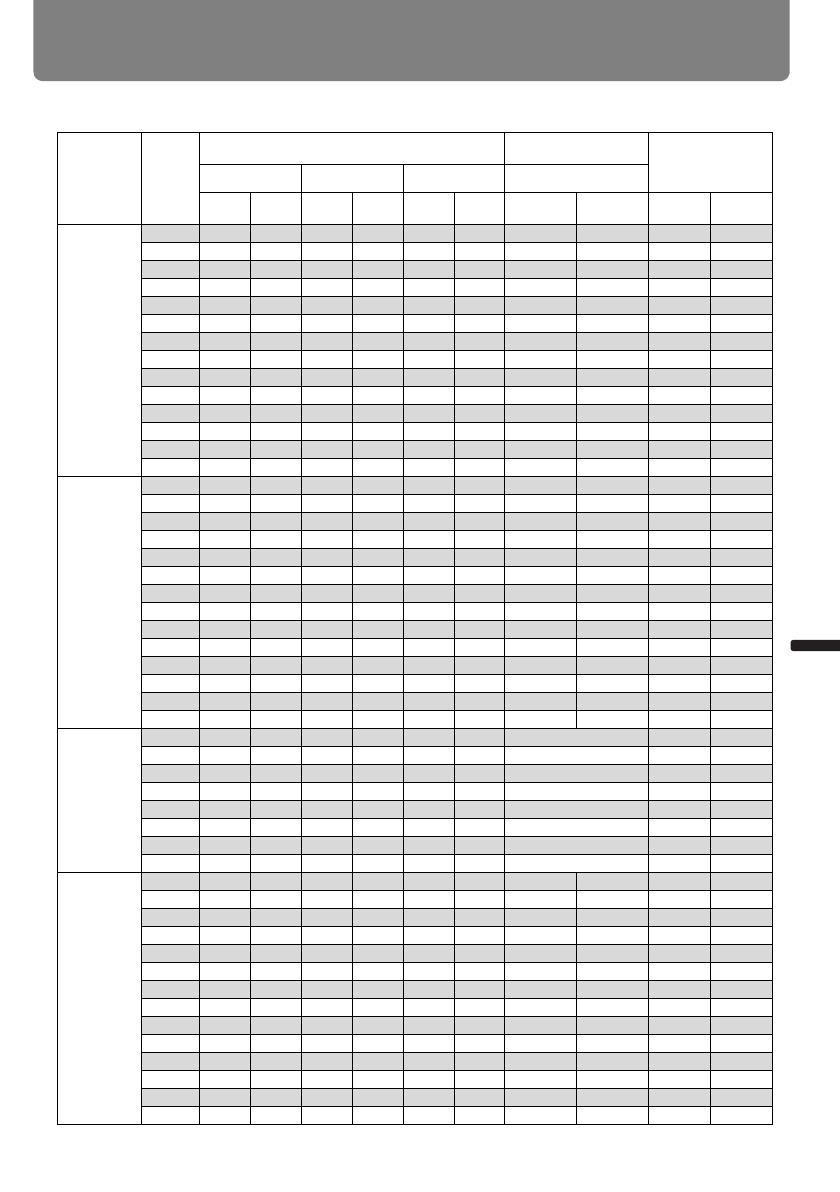
159
Configuración del proyector
Instalación
Manual de instalación
SX6000
Unidad de
la lente
Diagonal
a 4:3
Tamaño de la imagen (cm)
Distancia de proyección
m
Distancia del eje óptico
cuando la proyección
es perpendicular a la
pantalla* (cm)
4:3 16:10 16:9 4:3
Anchura Altura Anchura Altura Anchura Altura
Límite
ancho
Límite tele A1 A2
Lente con
zoom están-
dar
RS-IL01ST
40 81 61 81 51 81 46 1,3 1,9 61 0
60 122 91 122 76 122 69 1,9 2,9 91 0
80 163 122 163 102 163 91 2,5 3,8 122 0
100 203 152 203 127 203 114 3,2 4,8 152 0
150 305 229 305 191 305 171 4,8 7,2 229 0
200 406 305 406 254 406 229 6,4 9,6 305 0
250 508 381 508 318 508 286 8,0 12,0 381 0
300 610 457 610 381 610 343 9,6 14,4 457 0
350 711 533 711 445 711 400 11,2 16,8 533 0
400 813 610 813 508 813 457 12,8 19,2 610 0
450 914 686 914 572 914 514 14,4 21,6 686 0
500 1016 762 1016 635 1016 572 16,0 24,0 762 0
550 1118 838 1118 699 1118 629 17,6 26,4 838 0
600 1219 914 1219 762 1219 686 19,2 28,8 914 0
Lente con
zoom largo
RS-IL02LZ
40 81 61 81 51 81 46 1,9 3,2 61 0
60 122 91 122 76 122 69 2,8 4,8 91 0
80 163 122 163 102 163 91 3,7 6,4 122 0
100 203 152 203 127 203 114 4,7 8,0 152 0
150 305 229 305 191 305 171 7,1 12,0 229 0
200 406 305 406 254 406 229 9,4 16,1 305 0
250 508 381 508 318 508 286 11,8 20,1 381 0
300 610 457 610 381 610 343 14,2 24,1 457 0
350 711 533 711 445 711 400 16,5 28,1 533 0
400 813 610 813 508 813 457 18,9 32,2 610 0
450 914 686 914 572 914 514 21,3 36,2 686 0
500 1016 762 1016 635 1016 572 23,7 40,2 762 0
550 1118 838 1118 699 1118 629 26,0 44,2 838 0
600 1219 914 1219 762 1219 686 28,4 48,3 914 0
Lente corta
fija
RS-IL03WF
40 81 61 81 51 81 46 0,7 30 30
60 122 91 122 76 122 69 1,0 46 46
80 163 122 163 102 163 91 1,4 61 61
100 203 152 203 127 203 114 1,7 76 76
150 305 229 305 191 305 171 2,6 114 114
200 406 305 406 254 406 229 3,4 152 152
250 508 381 508 318 508 286 4,3 191 191
300 610 457 610 381 610 343 5,1 229 229
Lente con
zoom extra-
largo
RS-IL04UL
40 81 61 81 51 81 46 – – 61 0
60 122 91 122 76 122 69 4,6 9,0 91 0
80 163 122 163 102 163 91 6,1 11,9 122 0
100 203 152 203 127 203 114 7,6 14,9 152 0
150 305 229 305 191 305 171 11,3 22,2 229 0
200 406 305 406 254 406 229 15,1 29,6 305 0
250 508 381 508 318 508 286 18,8 37,0 381 0
300 610 457 610 381 610 343 22,6 44,4 457 0
350 711 533 711 445 711 400 26,3 51,7 533 0
400 813 610 813 508 813 457 30,0 59,1 610 0
450 914 686 914 572 914 514 33,8 66,5 686 0
500 1016 762 1016 635 1016 572 37,5 73,8 762 0
550 1118 838 1118 669 1118 629 41,3 81,2 838 0
600 1219 914 1219 762 1219 686 45,0 88,6 914 0

Configuración del proyector
160
■ Función de desplazamiento de la lente
El proyector incluye una función de desplazamiento de la lente. Accionando los botones,
se puede desplazar la lente hacia arriba, abajo, izquierda y derecha, moviendo la posi-
ción de la imagen. Para obtener información sobre el accionamiento de la función, con-
sulte la página 74.
El grado de desplazamiento de la lente se indica mediante un porcentaje en relación al
ancho y la altura de la imagen.
En la siguiente tabla se indica el desplazamiento correspondiente para cada lente.
WUX5000 WUX4000 WX6000 SX6000
Lente con
zoom están-
dar
(RS-IL01ST)
Arriba (1) +55% +55% +55%
+50%
Abajo (2) -15% -15% -15% -12%
Izquierda/
derecha (3)
±10% ±10% ±10% ±10%
Lente con
zoom largo
(RS-IL02LZ)
Arriba (1) +55% +55% +55%
+50%
Abajo (2) -15% -15% -15% -12%
Izquierda/
derecha (3)
±10% ±10% ±10% ±10%
Lente corta
fija
(RS-IL03WF)
Arriba (1) +5% +5% +5% +5%
Abajo (2) -5% -5% -5% -5%
Izquierda/
derecha (3)
±2% ±2% ±2% ±2%
Lente con
zoom extra-
largo
(RS-IL04UL)
Arriba (1) +55% +55% +55% +50%
Abajo (2) -15% -15% -15% -12%
Izquierda/
derecha (3)
±10% ±10% ±10% ±10%
Desplazamiento máximo de la lente
hacia abajo
Desplazamiento máximo de la lente
hacia arriba
(1)
(2)
Capacidad de movimiento en
dirección hacia arriba/abajo

161
Configuración del proyector
Instalación
Manual de instalación
Zona en la que el desplazamiento de la lente no es posible
Para la lente con zoom estándar, lente con zoom largo y lente con zoom extralargo,
cuando el desplazamiento hacia arriba supera el 44%, la capacidad de desplazamiento
disponible hacia la izquierda / derecha disminuye. Cuando la lente se desplaza al
máximo hacia arriba (1), la capacidad de desplazamiento disponible hacia la izquierda /
derecha es de ± 2%.
Para la lente corta fija, un mayor desplazamiento hacia arriba / abajo reduce el desplaza-
miento disponible hacia la izquierda / derecha. Cuando la lente se desplaza hacia arriba
o hacia abajo al máximo, el desplazamiento hacia la izquierda / derecha no es posible.
Desplazamiento máximo de la lente
hacia la derecha
Desplazamiento máximo de la lente
hacia la izquierda
(3)
(3)
Capacidad de movi-
miento hacia la
izquierda/derecha
2% del ancho de la
imagen proyectada
2% del ancho de la
imagen proyectada
44% de la altura de la
imagen proyectada
(1)
Margen de des-
plazamiento
Imagen proyec-
tada
Zona en la
que el des-
plazamiento
no es posible
2% del ancho de la
imagen proyectada
2% del ancho de la
imagen proyectada
Zona en la que el
desplazamiento
no es posible
Margen de
desplaza-
miento
Imagen pro-
yectada
5% de la
altura de
la imagen
proyecta-
da
5% de la
altura de
la imagen
proyecta-
da

162
Conexión a un equipo de audio y vídeo
■ Equipos conectables y terminales de entrada
Ordenador (P49)
Equipo de audio y vídeo (P52)
Videocámara digital* (P52)
Ordenador (P47, P49)
Equipo de audio y
vídeo (P53)
(P166)
(P47, P49,
P53)
(P50)
(P51, P55)
Ordenador (P51)
* Seleccione el
modo de repro-
ducción antes
de conectar.
PC Analógica / Componentes
PC Digital
Terminal de entrada ANALOG
PC / COMPONENT IN
Terminal de entrada
DVI-D IN
Terminal de entrada
HDMI IN
Terminal LAN
Puerto de servicio (habi-
tualmente no se utiliza)
Terminal de entrada
AUDIO IN
Terminal de salida
AUDIO OUT
Red
Señal de audio para cada
entrada de imagen
PC Analógi-
ca / Compo-
nentes
PC Digital
Altavoces con
amplificador
HDMI
HDMI
Utilice este nombre para seleccionar la
entrada de imagen.
Dirección de la señal y el flujo de
datos.
Terminal de
entrada HDMI IN
Nombre del terminal al que se debe
conectar el equipo.
(Pxxx): indica la(s) página(s) a la(s) que
hay que dirigirse.
Equipo de audio y
vídeo (P53)

163
Conexión a un equipo de audio y vídeo
Instalación
Manual de instalación
Ordenador (P49)
Equipo de audio y vídeo (P52)
Videocámara digital* (P52)
Ordenador (P48, P49)
Equipo de audio y vídeo (
P54)
(P166)
(P48, P49,
P54)
(P50)
(P51, P55)
Ordenador
(P51)
(P30)
PC Analógica-1
Componentes
PC Analógica-2
PC Digital
HDMI
Terminal de entrada ANALOG
PC-1 / COMPONENT IN
Terminal de entrada ANALOG
PC-2 / DVI-D IN
Terminal de entrada HDMI IN
El terminal de entrada DVI-I
IN sólo se puede utilizar para
conectar un PC.
* Seleccione el
modo de repro-
ducción antes
de conectar.
Terminal LAN
Terminal remota
Terminal de entrada
AUDIO IN
Terminal de salida
AUDIO OUT
Red
Señal de audio para cada
entrada de imagen
PC Analógi-
ca-1, 2 /
Componen-
tes
PC Digital
Altavoces con
amplificador
Terminal de servicio (habitualmente no se utiliza)
Mando a distancia
(RC-RC05)

Conexión a un equipo de audio y vídeo
164
■ Terminal de conexión y cable de conexión
Señal
de
entrada
Proyecto-
res compa-
tibles
Terminal de
entrada
Tipos de cables de conexión
HDMI
WUX5000
WUX4000
WX6000
SX6000
Cable HDMI (no se incluye)
PC
Digital
WUX5000
WUX4000
Cable DVI (no se incluye)
WX6000
SX6000
PC
Analó-
gica
PC
Analó-
gica-1
WUX5000
WUX4000
WX6000
SX6000
/
COMPONENT IN
Cable VGA (proporcionado)
WUX5000
WUX4000
WX6000
SX6000
/
COMPONENT IN
Cable BNC (no se incluye)
PC
Analó-
gica-2
WX6000
SX6000
Cable VGA-DVI (no se incluye)
Compo-
nentes
WUX5000
WUX4000
WX6000
SX6000
/
COMPONENT IN
Cable de componente (no se incluye)
Cable BNC
(no se incluye)
D-sub mini de 15 clavijas - ca-
ble conversor del terminal BNC
(no se incluye)
Clavija del terminal D - cable
conversor de componente con
clavija RCA (no se incluye)
Clavija RCA - cable de componente
con clavija RCA (no se incluye)

Instrucciones de seguridad
Índice de contenido
Conexión a una red
Mantenimiento
Antes de utilizar
el proyector
Proyección de
una imagen
Funciones útiles disponibles
durante una presentación
Configuración de las
funciones desde los menús
Instalación
Apéndice
Índice
ApéndiceInstrucciones de uso Manual de instalación
165
Conexión a una
red

166
Preparación del mando a distancia
Si el proyector está conectado a una red, es posible recibir correos electrónicos de noti-
ficación de errores y controlar el proyector utilizando un ordenador. Los ajustes relaciona-
dos con la conexión de red pueden efectuarse desde el proyector (P172) o el ordenador
(P177).
Dependiendo del método de conexión en red, es posible que sea necesario llevar a
cabo la preparación en el ordenador. A continuación se explica el método de prepara-
ción en el ordenador.
Métodos de conexión
Conecte el proyector al ordenador a través de LAN.
• Si la opción [Función de red] del proyector aparece como [Apagado] (las conexiones
de red están desactivadas), cámbiela a [Encendido] para activarla (P172).
• Consulte la página 141, y compruebe que la dirección IP del proyector no coincide con
la de otros ordenadores conectados a la misma LAN. Cuando ajuste la dirección IP del
proyector, siga las instrucciones de la página 177 en la pantalla Web o consulte la
página 175.
• Al conectar el ordenador a la red por primera vez, también es necesario realizar ajus-
tes en el ordenador. En ese caso, consulte al administrador de red para obtener infor-
mación sobre los ajustes necesarios.
En un entorno de red con un servidor DHCP, seleccione [Encendido] en la pantalla [DHCP] del
proyector para activar la función DHCP y conectarlo (P175).
Cable LAN (no se incluye)
(cable recto o cruzado)
Concentrador o router, etc.Proyector

167
Preparación del mando a distancia
Conexión a una red
Manual de instalación
Establecer una dirección IP
A continuación se ofrece una explicación sobre cómo configurar la dirección IP del PC
en función del sistema operativo.
■ Windows 7
1 Desde el menú de [Inicio] del PC, seleccione [Panel de control].
2 Haga clic en [Conexiones de red e Internet] y, a continuación, haga clic en [Ver
estado de red y tareas].
3 Desde el menú de la parte izquierda de la ventana, haga clic en [Cambiar la configu-
ración del adaptador].
4 Haga clic con el botón derecho en [Conexión de área local] y abra [Propiedades].
5 Seleccione [Protocolo de Internet versión 4 (TCP/IP)] y haga clic en el botón [Propie-
dades]. Anote la configuración de red original (dirección IP, máscara de subred,
puerta de enlace predeterminada, etc.).
6 Seleccione [Usar la siguiente dirección IP] y establezca la dirección IP y la máscara
de subred.
La configuración de fábrica para la dirección IP del proyector es “192.168.254.254”.
Establezca una dirección IP diferente.
Ejemplo
Dirección IP:192.168.254.1
Máscara de subred: 255.255.255.0
7 Cuando haya completado los ajustes, haga clic en el botón [Aceptar] y, a continua-
ción, en el botón [Aceptar] en la ventana [Propiedades de conexión de área local]
para cerrarla.

Preparación del mando a distancia
168
■ Windows Vista
1 Desde el menú de [Inicio] del PC, seleccione [Panel de control].
2 Haga clic en [Ver estado de red y tareas].
3 Desde el menú en la parte izquierda de la ventana, haga clic en [Administrar conexio-
nes de red].
4 Haga clic con el botón derecho en [Conexión de área local] y abra [Propiedades].
5 Seleccione [Protocolo de Internet versión 4 (TCP/IP)] y haga clic en el botón [Propie-
dades]. Anote la configuración de red original (dirección IP, máscara de subred,
puerta de enlace predeterminada, etc.).
6 Seleccione [Usar la siguiente dirección IP] y establezca la dirección IP y la máscara
de subred.
La configuración de fábrica para la dirección IP del proyector es “192.168.254.254”.
Establezca una dirección IP diferente.
Ejemplo
Dirección IP:192.168.254.1
Máscara de subred: 255.255.255.0
7 Cuando haya completado los ajustes, haga clic en el botón [Aceptar] y, a continua-
ción, en el botón [Aceptar] en la ventana [Propiedades de conexión de área local]
para cerrarla.

169
Preparación del mando a distancia
Conexión a una red
Manual de instalación
■ Windows XP
1 Desde el menú de [Inicio] del PC, seleccione [Panel de control].
2 Seleccione [Conexiones de red e Internet] y abra [Conexiones de red].
3 Haga clic con el botón derecho en [Conexión de área local] y abra [Propiedades].
4 Seleccione [Protocolo de Internet (TCP/IP)] y haga clic en el botón [Propiedades].
Anote la configuración de red original (dirección IP, máscara de subred, puerta de
enlace predeterminada, etc.).
5 Seleccione [Usar la siguiente dirección IP] y establezca la dirección IP y la máscara
de subred.
La configuración de fábrica para la dirección IP del proyector es “192.168.254.254”.
Establezca una dirección IP diferente.
Ejemplo
Dirección IP:192.168.254.1
Máscara de subred: 255.255.255.0
6 Cuando haya completado los ajustes, haga clic en el botón [Aceptar] y, a continua-
ción, en el botón [Aceptar] en la ventana [Propiedades de conexión de área local]
para cerrarla.

Preparación del mando a distancia
170
■ Mac OS X
1 Abra el menú de Apple y seleccione [Preferencias del sistema].
2 En la ventana de Preferencias del sistema, haga clic en [Red] para mostrar la ventana
de red.
3 Seleccione [Ethernet incorporada] y haga clic en la ficha [TCP/IP]. Anote la configura-
ción de red original (dirección IP, máscara de subred, router, servidor DNS, etc.).
4 Cree un nuevo entorno de red y establezca la dirección IP y la máscara de subred.
La configuración de fábrica para la dirección IP del proyector es “192.168.254.254”.
Establezca una dirección IP diferente.
Ejemplo
Dirección IP:192.168.254.1
Máscara de subred: 255.255.255.0
5 Haga clic en [Aplicar] para cerrar la ventana de preferencias de red.
■ Reajuste del valor de la dirección IP del ordenador
Siga el mismo procedimiento que para cambiar la dirección IP y restablezca los valores
originales basándose en las notas tomadas antes del cambio.

171
Conexión a una red
Manual de instalación
Configuración de la red en el proyector
Desde la pantalla de menús del proyector
se pueden realizar los ajustes de red en la
ficha [Configuración de red]. Para obtener
información sobre el funcionamiento del
menú, consulte la página 88.
(La pantalla indicada es para WUX5000 /
WUX4000).
Bloqueo de la configuración
de red
Es posible bloquear / desbloquear la confi-
guración de red de modo que no se pueda
cambiar y cancelar el bloqueo.
MENU > [Configuración de red] > [Bloqueo de
ajuste de red]
Después de pulsar el botón OK para
aceptar la configuración y el botón MENU
o el botón EXIT (WUX6000 / SX6000) para
cerrar la ventana, el bloqueo vuelve a acti-
varse. Si modifica la configuración de red,
asegúrese de realizar las operaciones sin
cerrar la ventana.
• [Bloquear] es la configuración de fábrica.
• Para obtener la contraseña de red por
defecto, consulte la página 173.
Desblo-
quear
Cancela el bloqueo y permite la
modificación de otros ajustes de
red. Se debe introducir la con-
traseña para cancelar el blo-
queo.
Cuando se selecciona [Desblo-
quear], aparece la siguiente
pantalla. Utilice los botones [ ]
/ [ ] / [ ] / [ ] para introducir
la contraseña de 4 dígitos.
Para WX6000 / SX6000, se pue-
den introducir números utili-
zando los botones númericos
del mando a distancia.
Bloquear Bloquea los ajustes.

Configuración de la red en el proyector
172
Activación / Desactivación de
la función de red
La función de red del proyector se puede
activar o desactivar. Se puede ahorrar
energía estableciendo la función en [Apa-
gado].
MENU > [Configuración de red] > [Función de
red]
Pulse el botón OK para aceptar la confi-
guración y, a continuación, pulse el botón
MENU o el botón EXIT (WX6000 /
SX6000).
• [Apagado] es la configuración de fábrica.
Cancelación del bloqueo de red
En la pantalla de introducción de la contraseña de
red, pulse los botones en el siguiente orden para
cancelar el bloqueo: [ ] [Aceptar] [ ] [Aceptar]
[ ] [Aceptar]. De esta forma se restablecerá la
contraseña de red a [ ] [ ] [ ] [ ].
Apa-
gado
Desactiva la función de red.
Encen-
dido
Activa la función de red.

173
Configuración de la red en el proyector
Conexión a una red
Manual de instalación
Configurar una contraseña de
red
Puede activar o desactivar el uso de con-
traseña para cambiar la configuración de
red del proyector.
MENU > [Configuración de red] > [Config. con-
traseña red]
Pulse el botón OK para aceptar la confi-
guración y, a continuación, pulse el botón
MENU o el botón EXIT (WX6000 /
SX6000).
• [Encendido] es la configuración de
fábrica.
Registrar una contraseña de
red
Registrar la contraseña de red del proyec-
tor.
MENU > [Configuración de red] > [Reg. contra-
seña red]
Cuando se selecciona [Reg. contraseña
red], aparece la siguiente pantalla.
Introduzca una contraseña de 4 dígitos.
Para WUX5000 / WUX4000, la contraseña
puede introducirse utilizando los botones
[ ] / [ ] / [ ] / [ ]. Para WX6000 /
SX6000, la contraseña puede introducirse
utilizando una combinación de los boto-
nes númericos y los botones [ ] / [ ] / [ ]
/ [ ]. [ ] / [1], [ ] / [2], [ ] / [3], y [ ] / [4]
tienen la misma función.
Pulse el botón OK para aceptar la confi-
guración y, a continuación, pulse el botón
MENU o el botón EXIT (WX6000 /
SX6000).
• La configuración de fábrica es [ ] [ ] [ ]
[ ] (WUX5000 / WUX4000) o [1] [1] [1] [1]
(WX6000 / SX6000).
Apa-
gado
No se utiliza contraseña de red.
Encen-
dido
Se utiliza contraseña de red.

Configuración de la red en el proyector
174
Activación / desactivación de
la función PJLink
La función de red PJLink se puede activar
o desactivar. Cuando la función está acti-
vada, se puede realizar el control
mediante LAN utilizando comandos que
cumplan las normas PJLink.
MENU > [Configuración de red] > [PJLink]
Pulse el botón OK para aceptar la confi-
guración y, a continuación, pulse el botón
MENU o el botón EXIT (WX6000 /
SX6000).
• [Encendido] es la configuración de
fábrica.
• Este proyector se ajusta a la clase 1 tal
como se define en las normas PJLink de la
JBMIA (asociación japonesa de industrias
de máquinas comerciales y sistemas de
información). Este proyector es compati-
ble con todos los comandos definidos por
PJLink clase 1, y se ha verificado que
cumple con la definición de normas
PJLink clase 1.
• Para obtener información sobre el uso de
PJLink, consulte la página 187.
Apa-
gado
Desactiva la función PJLink.
Encen-
dido
Activa la función PJLink.
¿Qué es PJLink?
En septiembre de 2003, se creó el
PJLink Working Group en el marco del
Data Projector Committee. Durante el
primer año, el PJLink Working Group
estableció PJLink como una nueva
interfaz para proyectores.
PJLink es un estándar unificado para
el manejo y control de proyectores.
Permite un control centralizado de los
proyectores y el manejo de todos los
proyectores desde un controlador,
independientemente del fabricante.
El objetivo de JBMIA es mejorar la
comodidad de los usuarios y ampliar
el uso de los proyectores a través de
la sistematización temprana para la
monitorización de red y el control de
los proyectores, lo que se populari-
zará en el futuro.
Clase 1: Estandarización del control y
las especificaciones de monitorización
de las funciones básicas del proyector
Control básico del proyector: Control
de potencia, selección de entrada,
etc.
Adquisición del estado e información
del proyector: Estado de energía,
estado de selección de entrada,
estado de error, tiempo de uso de la
lámpara, etc.
JBMIA: Japan Business Machine and
Information System Industries
Association.
La Asociación japonesa de
industrias de máquinas
comerciales y sistemas de
información es una organiza-
ción fundada en 1960 y
renombrada el 1 de abril de
2002.
PJLink es una marca registrada de JBMIA y es
una marca en proceso de registro en algunos
paises.

175
Configuración de la red en el proyector
Conexión a una red
Manual de instalación
Activación / desactivación de
la función DHCP
La función DHCP del proyector se puede
activar o desactivar.
MENU > [Configuración de red] > [DHCP]
Pulse el botón OK para aceptar la confi-
guración y, a continuación, pulse el botón
MENU o el botón EXIT (WX6000 /
SX6000).
• [Apagado] es la configuración de fábrica.
Configuración de la TCP / IP
Configuración de los ajustes de la TCP / IP
del proyector.
MENU > [Configuración de red] > [Conf. TCP/
IP]
Cuando se selecciona [Conf. TCP/IP],
aparece la siguiente pantalla. Use los
botones
[] / [ ] para seleccionar la
dirección IP y, a continuación, pulse el
botón OK. A continuación, use los boto-
nes [] / [] para seleccionar los dígitos y
los botones [] / [ ] para modificar el
valor. Para WX6000 / SX6000, se pueden
introducir números utilizando los botones
númericos del mando a distancia. Pulse el
botón OK y establezca la máscara de
subred y la dirección de puerta mediante
el mismo procedimiento. Por último, selec-
cione [Escribir].
• Los valores de configuración de fábrica
son los siguientes.
Dirección IP 192.168.254.254
Máscara de subred 255.255.255.0
Dirección puerta 0.0.0.0
• La configuración no se puede realizar
cuando [DHCP] (P175) está en [Encen-
dido].
• Si se introduce un valor incorrecto, apa-
rece el mensaje “Entrada no válida”. Si
esto ocurre, introduzca un valor correcto.
Apa-
gado
Desactiva la función DHCP. Es
posible configurar la TCP / IP.
Encen-
dido
Activa la función DHCP. Busca el
servidor DHCP
. Debido a que la
dirección IP se adquiere desde el
servidor DHCP, no es necesario
introducir la configuración de
TCP / IP (dirección IP, máscara
de subred, dirección puerta).

Configuración de la red en el proyector
176
Inicialización de la configura-
ción de red
Puede inicializar la configuración de red
del proyector.
MENU > [Configuración de red] > [Inicialización
de red]
Cuando se selecciona [Inicialización de
red], aparece la siguiente pantalla. Selec-
cione [Sí] y pulse el botón OK.
• Se inicializan los siguientes elementos.
Nombre de usuario en pantalla de confi-
guración de red, diversas configuraciones
incluida la contraseña
Config. contraseña red
Reg. contraseña red
PJLink
DHCP
Dirección IP
Máscara de subred
Dirección puerta
Remitente correo elect.
Recipiente correo elect.
Nombre de proyector
Ubicación

177
Conexión a una red
Manual de instalación
Configuración de la red desde el ordenador
■ Visualización y ajuste de la pantalla de configuración de red
La pantalla del navegador Web indicada a continuación es para WUX4000.
1 Encienda el ordenador y el proyector.
2 Abra un navegador Web, introduzca “http://(dirección IP del proyector)” en la barra de
direcciones y pulse la tecla Enter.
Se abrirá la pantalla de introducción de contraseña.
3 Introduzca el nombre de usuario y contraseña en la pantalla de introducción de con-
traseña y haga clic en Aceptar.
La configuración de fábrica para el nombre de usuario es “root”, y la contraseña es
“system”.
La pantalla Web del proyector aparecerá en el navegador Web.
La configuración de fábrica para la dirección IP es “192.168.254.254”. Si se utiliza la
configuración DHCP, consulte al administrador de la red para obtener la dirección IP del
proyector. Es posible comprobar la dirección IP desde el menú del proyector.

Configuración de la red desde el ordenador
178
Se visualizará la siguiente información.
*1 WUX5000 / WX6000 / SX6000
*2 WUX4000
4 Para llevar a cabo la configuración, haga clic en [Settings].
Aparece la pantalla de configuración.
Projector name Nombre del proyector en la red
Location Ubicación de la instalación del proyector
MAC address Dirección MAC del proyector
IP address Dirección IP del proyector
Power Status Estado de la alimentación del proyector
Lamp Time *1 Tiempo de funcionamiento de la lámpara
Lamp Time Normal Mode *2 Tiempo de funcionamiento de la lámpara en la modalidad
[Normal]
Lamp Time Quiet Mode *2 Tiempo de funcionamiento de la lámpara en la modalidad
[Silencio]
Lamp Time Converted *2 Tiempo de funcionamiento de la lámpara (valor convertido)
Filter Time Tiempo de funcionamiento del filtro de aire
Alert Mensaje de error (si se ha producido un error)
Temperature abnormality (temperatura anómala)
Faulty lamp (lámpara averiada)
Faulty lamp cover (tapa de la lámpara averiada)
Faulty cooling fan (ventilador de refrigeración averiado)
Faulty power supply (suministro eléctrico averiado)
Faulty lens connector (conector de la lente averiado):
Error del conector de la lente
Faulty air filter unit (unidad del filtro de aire defectuosa):
Error en el filtro de aire
Unknown error (error desconocido)
Para hacer funcionar el proyector desde el ordenador, haga clic en [Projector control]
(
P188
).

179
Configuración de la red desde el ordenador
Conexión a una red
Manual de instalación
5 Seleccione la función que desea ajustar en el menú (1) y, a continuación, realice el
ajuste en el campo visualizado (2) y haga clic en [OK] (3).
6 Aparece una ventana de confirmación. Compruebe el contenido y, si es correcto,
haga clic en [Apply].
Los ajustes se aplican al proyector y se visualiza “Save completed” en la pantalla.
7 Haga clic en [Back to top] para volver a la página inicial de la pantalla Web.
(2)
(1)
(3)

Configuración de la red desde el ordenador
180
■ Reajuste de la configuración de fábrica
1 Realice los pasos 1 - 3 de la página 177 para visualizar la ventana de configuración.
2 Haga clic en [Initialize].
3 Aparece una ventana de confirmación. Haga clic en [OK].
■ Errores de configuración
Cuando se produce un error relacionado con la configuración, el nombre del error se
muestra en la pantalla, y aparece el símbolo “!” junto al campo de entrada que pro-
vocó el error.

181
Configuración de la red desde el ordenador
Conexión a una red
Manual de instalación
A continuación se explica el significado de los errores.
Error Significado
Input error Se ha establecido un valor fuera del margen válido
en la pantalla de configuración.
Password setting error La contraseña establecida y la contraseña de con-
firmación no coinciden.
Invalid SMTP No se ha establecido la dirección IP del servidor
SMTP.
System failed to connect SMTP ser-
ver.
Error en la conexión con el servidor SMTP al enviar
un correo de prueba.
System failed to connect POP3 ser-
ver.
Error en la conexión con el servidor POP3 al enviar
un correo de prueba.
System doesn't support this auth
type.
Se ha establecido un tipo de autentificación que
no es compatible con el servidor.
System failed to authenticate. Error de autentificación de intentar enviar un correo
de prueba.
The system failed to send the test
mail.
El envío del correo de prueba ha fallado debido a
un error de conexión con el servidor SMTP o un
error inusual.
Save Failed La configuración no coincide cuando los ajustes
se han cambiado al mismo tiempo desde varios
ordenadores.

182
Configuración de la red
■ Configuración de la información básica de [Network]
Desde la ventana de configuración de [Network] es posible iniciar sesión en la pan-
talla Web y ajustar la información básica de la red. Para conocer el procedimiento de
ajuste, consulte la página 177.
Opción Explicación Configuración de fábrica
Password
User name Al iniciar la sesión en la pantalla Web, introduzca
el nombre de usuario mediante símbolos y carac-
teres alfanuméricos de 1 byte (4 a 15 caracteres).
root
New password Al iniciar la sesión en la pantalla Web, introduzca
la contraseña mediante símbolos y caracteres alf-
anuméricos de 1 byte (4 a 15 caracteres).
system
Confirm new password Para la confirmación, introduzca la misma contra-
seña que ha introducido en [New password].
system
TCP/IP
DHCP Seleccione si desea activar o desactivar la fun-
ción DHCP. Si la función está activada, debido a
que la dirección IP se adquiere desde el servidor,
no es posible entrar en [IP address], [subnet
mask] y [Default gateway].
OFF
IP address Introduzca la dirección IP del proyector mediante
números de 1 byte.
192.168.254.254
Subnet mask Introduzca la máscara de subred mediante
números de 1 byte.
255.255.255.0
Default gateway Introduzca la puerta de enlace predeterminada
mediante números de 1 byte.
0.0.0.0
Si se han modificado los ajustes relacionados con la TCP / IP, es necesario desconectar y
volver a conectar a la red. Si se ha modificado la máscara de subred, seleccione [Subnet
mask] en la ventana anterior y establezca la nueva máscara de subred.

183
Configuración de la red
Conexión a una red
Manual de instalación
■ Configuración del email, [Mail]
A partir de la ventana de configuración [Mail], puede ajustar los elementos necesa-
rios para enviar mensajes de error y correos de prueba. Para conocer el procedi-
miento de ajuste, consulte la página 177.
Opción Explicación Configuración de fábrica
To: Introduzca la dirección del destinatario para
los correos de error mediante símbolos y
caracteres alfanuméricos de 1 byte (1 - 63
caracteres).
MailUserAccount
Cc: Introduzca la dirección de CC para los
correos de error mediante símbolos y
caracteres alfanuméricos de 1 byte (1 - 63
caracteres).
<Blank>
From: Introduzca la dirección del remitente para
los correos de error mediante símbolos y
caracteres alfanuméricos de 1 byte (1 - 63
caracteres).
Projector@canon.co.jp
SMTP server IP address Introduzca la dirección IP del servidor
SMTP mediante números de 1 byte.
0.0.0.0
SMTP server port number Introduzca el número de puerto del servidor
SMTP mediante números de 1 byte (1 -
65535).
25
SNTP server IP address Introduzca la dirección IP del servidor SNTP
mediante números de 1 byte.
0.0.0.0
Time zone Seleccione la zona horaria donde se utiliza
el proyector.
(GMT) Dublin, Lisbon,
London
Mail resend interval Introduzca el intervalo de reenvío del correo
cuando se produzca un error (unidad:
segundos) dentro de un margen de 0 a 59
segundos usando números de 1 byte.
10
Mail resend times Introduzca el número de veces que debe
reenviarse el correo cuando se produzca un
error dentro de un margen de 0 a 255
segundos usando números de 1 byte.
3
Error report Seleccione si desea activar o desactivar la
función de envío de correo de error.
OFF

Configuración de la red
184
■ Configuración de la autentificación de correo [Mail auth]
A partir de [Mail auth] en la ventana de configuración, puede establecer la configura-
ción para la autentificación del correo que se envía cuando se produce un error. Para
conocer el procedimiento de ajuste, consulte la página 177.
Opción Explicación
Configuración de
fábrica
Mail authentication Seleccione el método de autentifica-
ción de correo. Si esta opción está
desactivada, los demás ajustes de
autentificación de correo no se pue-
den modificar.
OFF
User name Introduzca el nombre de usuario para
la autentificación de correo mediante
símbolos y caracteres alfanuméricos
de 1 byte (1 - 63 caracteres).
<Blank>
Password Introduzca la contraseña para la
autentificación de correo mediante
símbolos y caracteres alfanuméricos
de 1 byte (1 - 63 caracteres).
<Blank>
Confirm password Para la confirmación, introduzca la
misma contraseña que ha introducido
en [Password].
<Blank>
POP3 server IP address Introduzca la dirección IP del servidor
POP3 mediante números de 1 byte.
0.0.0.0
POP3 server port number Introduzca el número de puerto del
servidor POP3 mediante números de
1 byte (1 - 65535).
110
POP before SMTP response time Introduzca el tiempo de espera desde
la autentificación de POP3 hasta la
autentificación de SMTP (unidad: mili-
segundos) usando números de 1 byte
(0 - 9999 milisegundos).
300

185
Configuración de la red
Conexión a una red
Manual de instalación
■ Envío de un correo de prueba, [Send test mail]
Desde la ventana de configuración de [Send test mail], es posible enviar un correo de
prueba a la dirección establecida en [Mail]. La configuración no puede modificarse
en esta ventana.
■ Configuración de SNMP [SNMP]
A partir de [SNMP] en la ventana de configuración, se pueden configurar los ajustes
relacionados con el control de los proyectores que utilizan SNMP (Simple Network
Management Protocol). Para conocer el procedimiento de ajuste, consulte la página
177.
Opción
Explicación
To:
Se visualiza la dirección del destinatario establecida a partir de [Mail] en
la ventana de configuración (
P183
)
.
Cc:
Se visualiza la dirección de CC establecida a partir de [Mail] en la ven-
tana de configuración (
P183
)
.
From:
Se visualiza el nombre del remitente establecido a partir de [Mail] en la
ventana de configuración (
P183
)
.
Subject:
Se visualiza el título
predeterminado del correo “Canon Projector test”.

Configuración de la red
186
■ Configuración de la información del proyector, [Projector info.]
A partir de [Projector info.] en la ventana de configuración, puede establecer los
nombres y los ubicaciones empleados para identificar los proyectores cuando hay
varios proyectores instalados en la red. Para conocer el procedimiento de ajuste,
consulte la página 177.
Opción Explicación Configuración de fábrica
SNMP Seleccione la versión de la función SNMP. Si esta
opción está desactivada, la función SNMP se desac-
tivará y los demás ajustes de esta ventana no se
podrán cambiar.
OFF
Receive community Introduzca el nombre de la comunidad que recibirá
la información del proyector mediante símbolos y
caracteres alfanuméricos de 1 byte (1 - 15 caracte-
res).
<Blank>
Password Introduzca la contraseña para la configuración de la
comunidad mediante símbolos y caracteres alfanu-
méricos de 1 byte (8 - 15 caracteres). Esta contra-
seña también se utiliza para la captura. Sólo puede
establecerse cuando la versión del SNMP es V3.
<Blank>
Confirm password Para la confirmación, introduzca la misma contra-
seña que ha introducido en [Password].
<Blank>
SNMP trap Seleccione el tipo de error que desea capturar.
Cuando cualquiera de las casillas de verificación
está activada, es posible establecer [Trap IP
address] y [Trap community].
OFF (ninguna casilla de
verificación)
Trap IP address Introduzca la dirección IP para el envío de informa-
ción cuando se produzca la captura. Utilice números
de 1 byte.
0.0.0.0
Trap community Introduzca el nombre de la comunidad que enviará
información cuando se produzca la captura. Utilice
símbolos y caracteres alfanuméricos de 1 byte (1 -
15 caracteres).
<Blank>
Opción Explicación Configuración de fábrica
Projector name Introduzca el nombre de proyector mediante símbo-
los y caracteres alfanuméricos de 1 byte (1 - 63
caracteres).
WUX5000 / WUX4000 /
WX6000 / SX6000
Location Introduzca la ubicación de instalación del proyector
mediante símbolos y caracteres alfanuméricos de 1
byte (0 - 63 caracteres).
<Blank>

187
Configuración de la red
Conexión a una red
Manual de instalación
■ Configuración de PJLink [PJLink]
A partir de [PJLink] en la ventana de configuración, puede establecer las funciones
PJLink estándar para la gestión del proyector en una red. Para conocer el procedi-
miento de ajuste, consulte la página 177. Para obtener información sobre PJLink,
consulte la página 174.
Opción
Explicación
Configuración de
fábrica
PJLink Activa o desactiva la función
PJLink. Si esta opción está desac-
tivada, la función PJLink se desac-
tivará y los demás ajustes de esta
ventana no se podrán cambiar.
ON
PJLink authentication Seleccione si desea activar o des-
activar la función PJLink. Si esta
opción está desactivada, [Pas-
sword] y [Confirm password] no
se pueden modificar.
ON
Password Introduzca la contraseña para la
autentificación de PJLink mediante
caracteres alfanuméricos de 1
byte (1 - 32 caracteres).
system
Confirm password Para la confirmación, introduzca la
misma contraseña que ha introdu-
cido en [Password].
system

188
Manejo del proyector desde un ordenador
Cuando el proyector está conectado a una red, es posible controlarlo desde un ordenador a
través de la red.
1 Encienda el ordenador y el proyector.
2 Abra un navegador Web, introduzca “http://(dirección IP del proyector)” en la barra de
direcciones y pulse la tecla Enter.
Se abrirá la pantalla de introducción de contraseña.
La configuración de fábrica para la dirección IP es “192.168.254.254”. Es posible
comprobar la dirección IP desde el menú del proyector.
3 Introduzca el nombre de usuario y contraseña en la pantalla de introducción de con-
traseña y haga clic en Aceptar.
La configuración de fábrica para el nombre de usuario es “root”, y la contraseña es
“system”.
4 La pantalla Web del proyector aparecerá en el navegador Web. Haga clic en [Projec-
tor control].

Manejo del proyector desde un ordenador
189
Conexión a una red
Manual de instalación
5 Se abrirá la pantalla Control proyector. Es posible controlar el proyector desde esta
pantalla.
6 Cuando haya finalizado la operación, haga clic en [Back to top] para volver a la panta-
lla Web inicial.
Opción Explicación
Projector name Se muestra el nombre del proyector conectado. (P186)
IP address Se muestra la dirección IP del proyector conectado. (P182)
Refresh Actualiza el contenido visualizado con la información más reciente.
Power Enciende o apaga el proyector.
Input Seleccione una señal de entrada y haga clic en [Apply] para cambiar a
la señal de entrada. (P59)
Aspect Seleccione el aspecto y haga clic en [Apply] para cambiar a dicho
aspecto. (P69)
Image mode Seleccione el modo de imagen y haga clic en [Apply] para cambiar a
dicho modo. (P78)
Blank Activa o desactiva la función Blank. (P82)
Mute Activa o desactiva el silenciador. (P83)
Auto PC Ejecuta la función Auto PC. (P62)
Information Los resultados del control y la información de los errores de control se
muestran en la parte superior de la pantalla.

190
Correo de error
Los mensajes que se muestran en la siguiente lista de errores se envían cuando se pro-
duce un error en el proyector.
Mensaje de error
Errores relacio-
nados con la
temperatura
Nombre
de error
Temperature abnormality (temperatura anómala)
Texto The temperature inside the projector is too high for some reason or the
outside air temperature is higher than the specified one.
If the problem is inside the projector, check whether the projector is
installed and operated normally, turn off the projector to cool its inside,
and retry projection. If the same warning occurs again, the projector
may be defective. Contact your dealer.
Texto La temperatura del interior del proyector es demasiado alta por algún
motivo o la temperatura del aire exterior es superior al margen especi-
ficado. Si el problema está en el interior del proyector, compruebe
que esté instalado y que funcione correctamente, apague el proyec-
tor para dejar enfriar su interior e intente nuevamente la proyección. Si
aparece la misma advertencia de nuevo, el proyector podría estar
averiado. Póngase en contacto con su concesionario.
Errores relacio-
nados con la
lámpara
Nombre
de error
Faulty lamp (lámpara averiada)
Texto The lamp has burnt out. Replace the lamp with a new one. If the same
warning occurs again, the lamp drive circuit may be defective. Con-
tact your dealer.
Texto La lámpara se ha quemado. Sustituya la lámpara por una nueva. Si
aparece la misma advertencia de nuevo, el circuito de encendido de
la lámpara podría estar defectivo. Póngase en contacto con su con-
cesionario.
Errores relacio-
nados con la
tapa de la lám-
para
Nombre
de error
Faulty lamp cover (tapa de la lámpara averiada)
Texto The lamp cover is open. Check whether the lamp cover is installed
properly. If it is installed properly, the lamp cover detection switch may
be defective. Contact your dealer.
Texto La tapa de la lámpara está abierta. Verifique si la tapa de la lámpara
está instalada correctamente. Si está instalada correctamente, el inte-
rruptor de detección de la tapa de la lámpara podría estar defectivo.
Póngase en contacto con su concesionario.
Errores relacio-
nados con el
ventilador de
refrigeración
Nombre
de error
Faulty cooling fan (ventilador de refrigeración averiado)
Texto The cooling fan or another component may be defective. Contact your
dealer.
Texto El ventilador de refrigeración u otro componente podría estar ave-
riado. Póngase en contacto con su concesionario.

191
Correo de error
Conexión a una red
Manual de instalación
* Si desea obtener información detallada, póngase en contacto con Canon Call Center.
Errores relacio-
nados con la
fuente de ali-
mentación
Nombre
de error
Faulty power supply (suministro eléctrico averiado)
Texto The voltage of part of the power supply is abnormally high or any
other problem has occurred in the power supply. Contact your dealer.
Texto El voltaje de una parte del suministro eléctrico es extremadamente
alto o ha ocurrido algún otro problema en el suministro eléctrico. Pón-
gase en contacto con su concesionario.
Errores relacio-
nados con el
conector de la
lente
Nombre
de error
Faulty lens connector (conector de la lente averiado)
Texto The lens cable is not connected to the lens unit. Check whether the
lens cable is connected to the lens unit properly.
If it is connected properly, the lens connector or cable may be defec-
tive. Contact your dealer.
Texto El cable de la lente no está conectado a la unidad de la lente. Verifi-
que si el cable de la lente está conectado correctamente a la unidad
de la lente. Póngase en contacto con su concesionario.
Errores relacio-
nados con el fil-
tro de aire
Nombre
de error
Faulty air filter unit (unidad del filtro de aire averiada)
Texto The air filter unit is not installed properly.
Check whether the air filter unit is installed properly.
If it is installed properly, the air filter unit detection switch may be
defective. Contact your dealer.
Texto La unidad del filtro de aire no está instalada correctamente. Verifique
si la unidad del filtro de aire está instalada correctamente. Si está ins-
talada correctamente, el interruptor de detección de la unidad del fil-
tro de aire podría estar averiado. Póngase en contacto con su
concesionario.
Otros tipos de
error
Nombre
de error
Unknown Error (error desconocido)
Texto Code in hexadecimal numbers*
Texto Código en números hexadecimales*

192

Proyección de
una imagen
Instrucciones de seguridad
Antes de utilizar
el proyector
Índice de contenido
Funciones útiles disponibles
durante una presentación
Configuración de las
funciones desde los menús
Instalación
Conexión a una red
Mantenimiento
Apéndice
Índice
Apéndice
Instrucciones de uso Manual de instalación
193
Mantenimiento

194
Limpieza del proyector
Limpie el proyector con frecuencia para evitar que se acumule polvo en su superficie.
Si la lente está sucia la calidad de la imagen proyectada podría verse reducida en gran
medida.
Limpie la unidad principal del proyector de forma cuidadosa con un paño suave.
Si el proyector está muy sucio, empape el paño con agua y un poco de detergente,
escurra bien el paño y limpie el proyector. Después de limpiarlo, seque el proyector con
un paño seco.
Al limpiar el proyector, asegúrese de apagarlo, espere hasta que el
ventilador de refrigeración se detenga, desconecte el cable de ali-
mentación de la toma eléctrica y deje apagado el proyector durante
al menos 1 hora. Si no lo hace, corre el riesgo de sufrir quemadu-
ras, ya que la unidad principal está muy caliente justo después de
apagar el proyector.
• Nunca utilice líquidos limpiadores volátiles o bencina, ya que pueden dañar el acabado
del proyector.
• Si utiliza un paño químico para el polvo, lea detenidamente las instrucciones de uso.
• Al limpiar la lente del proyector, utilice un fuelle de aire o un papel limpiador de lente dis-
ponibles comercialmente. La superficie de la lente puede dañarse con facilidad, no uti-
lice paños o papel que puedan dañarla.
Atención

195
Mantenimiento
Manual de instalación
Limpieza y sustitución del filtro de aire
Sustitución del filtro de aire
Siga los siguientes pasos para sustituir el filtro de aire.
1 Apague el proyector y desconecte el cable de alimentación.
2 Enganche con el dedo el saliente del fil-
tro de aire en el lado del proyector y tire
del filtro para extraerlo.
3 Extraiga el filtro de aire de la carcasa.
Libere primero la lengüeta interior y, a
continuación, extraiga el filtro de aire
de la carcasa por completo.
4 Instale un filtro nuevo en la carcasa.
Primero, introduzca la lengüeta del filtro
de aire en la ranura situada en el
saliente de la carcasa y, a continua-
ción, presione el filtro de aire para intro-
ducirlo en la carcasa.
Filtro de
aire

Limpieza y sustitución del filtro de aire
196
5 Introduzca firmemente el filtro de aire
por completo en el proyector.
Limpieza del filtro de aire
El filtro de aire protege la lente y el espejo del interior del proyector del polvo y la sucie-
dad. Si el filtro de aire se obstruye por el polvo, el proyector puede dañarse, ya que se
bloqueará el flujo de aire que entra en el proyector e incrementará la temperatura interna
del mismo. Se visualizará la siguiente pantalla al encender el proyector si es necesario
limpiar el filtro de aire (después de aprox. 300 horas). Limpie el filtro de aire si se visua-
liza.
• Desactive la alimentación del proyector y desconecte el cable de alimentación.
• Enganche con el dedo el saliente del filtro de aire en el lado del proyector y extraiga el
filtro. A continuación, utilice una aspiradora para eliminar el polvo.
• Si se visualiza la pantalla de sustitución del filtro al encender el proyector después de
haber limpiado el filtro de aire, seleccione [Sí] y pulse OK. Desaparecerá la pantalla de
sustitución del filtro.
• Esta pantalla no se visualiza cuando la opción [Mostrar aviso de filtro] está ajustada en
[Apagado]. (WX6000 / SX6000) (P136)
• Maneje el filtro de aire con cuidado. Si se daña, el filtro de aire podría no funcionar correc-
tamente.
• Cuando se sustituya la lámpara, es recomendable sustituir también el filtro de aire.
• Si desea obtener mayor información, póngase en contacto con Canon Call Center.
• Nº de pieza del filtro de aire de sustitución: RS-FL01
• También se puede adquirir consultando la página Web de Canon
(http://store.canon.jp/user/ListProducts/list?svid=2&sc=LMPPR&jsp=/jsp/search/
search_item_acc.jsp).
• Solamente estarán disponibles los botones [ ],
[], OK y POWER mientras se visualiza esta pan-
talla. (Cuando se pulsa el botón POWER, aparece
el mensaje “Pulse el botón POWER de nuevo para
apagar la alimentación”).
• Cuando esta pantalla desaparezca después de
visualizarse durante 10 segundos, todos los boto-
nes quedarán nuevamente accionables.

197
Mantenimiento
Manual de instalación
Sustituir la lámpara
Cuando el tiempo de uso de la lámpara supere un tiempo determinado, aparecerá el
siguiente mensaje (de dos tipos) durante 10 segundos cada vez que encienda el proyec-
tor.
Entre 2.700 horas y menos de 3.000 horas
Prepare una lámpara nueva cuando se visualice esta pantalla.
• Solamente estarán disponibles los botones [ ], [ ], OK y POWER mientras se visua-
lice esta pantalla.
• Cuando pulse el botón POWER, aparecerá el mensaje “Pulse el botón POWER de
nuevo para apagar la alimentación”.
• Una vez que se haya visualizado esta pantalla durante 10 segundos y haya desapare-
cido, todos los botones quedarán nuevamente accionables.
• Este mensaje no se visualizará de nuevo si selecciona [Cancel] como respuesta al
mensaje “¿Desea mostrar este mensaje de nuevo?”.
3.000 horas o más
Si se visualiza esta pantalla, sustituya la lámpara consultando el procedimiento de la
página 198.
• Solamente estará disponible el botón POWER mientras se visualice esta pantalla.
• Cuando pulse el botón POWER, aparecerá el mensaje “Pulse el botón POWER de
nuevo para apagar la alimentación”.
• Cuando esta pantalla desaparezca después de visualizarse durante 10 segundos,
todos los botones quedarán nuevamente accionables.
• Puede comprobar el tiempo de uso de la lámpara en [Contador de la lámpara] en el
menú [Config sistema]. (P135)
• Esta pantalla no se visualiza cuando la opción [Mostrar aviso de lámpara] está ajus-
tada en [Apagado]. (WX6000 / SX6000) (P134)

Sustituir la lámpara
198
Lámpara de sustitución
Este proyector utiliza las siguientes lámparas.
Nº de pieza de la lámpara: RS-LP06 (WUX4000)
RS-LP07 (WUX5000 / WX6000 / SX6000)
Póngase en contacto con Canon Call Center para adquirir una lámpara de sustitución.
Sustituir la lámpara
1 Apague el proyector y desconecte el cable de alimentación.
2 Afloje un tornillo y abra la cubierta de la lámpara en la dirección que indica la flecha.
El tornillo de la tapa de la lámpara está fijado a la tapa para evitar que se caiga.
Al sustituir la lámpara, apague el proyector, espere hasta que el
ventilador de refrigeración se detenga, desconecte el cable de ali-
mentación de la toma eléctrica y deje apagado el proyector durante
al menos 1 hora. Si no lo hace, podría quemarse porque la unidad
principal está muy caliente justo después de que se apague el pro-
yector.
• Asegúrese de utilizar la lámpara especificada.
• Si desea obtener mayor información, póngase en contacto con
Canon Call Center o visite la página Web de Canon.
• No toque la superficie de cristal interior cuando sustituya la lám-
para. Hacerlo podría afectar al rendimiento del proyector.
• Asegúrese de manejar la lámpara con cuidado y de forma
correcta, ya que podría romperse durante el uso si se ha rayado o
ha sufrido un impacto. Si la lámpara se rompe, póngase en con-
tacto con Canon Call Center o siga las instrucciones de la página
20 y la página 21.
• Cuando sustituya la lámpara, no extraiga ningún tornillo diferente
a los especificados.
Atención
Atención
Tornillo

199
Sustituir la lámpara
Mantenimiento
Manual de instalación
3 Afloje los 3 tornillos del interior de la unidad de la lámpara y extraiga lentamente la
unidad de la lámpara en la dirección que indica la flecha.
Los tornillos no se desprenderán de la unidad de la lámpara ni siquiera después de
haberlos aflojado.
4 Introduzca por completo una unidad de lámpara nueva y fíjela con los 3 tornillos.
5 Cierre la tapa de la lámpara y apriete los tornillos.
6 Encienda el proyector. Abra el menú y seleccione [Config sistema] - [Otras configura-
ciones] - [Contador de la lámpara].
(La pantalla indicada es para WUX5000 / WUX4000).

Sustituir la lámpara
200
7 Seleccione [Restablecer] - [Aceptar] para restablecer el contador de la lámpara.
• Se recomienda sustituir igualmente el filtro de aire al sustituir la lámpara.
• Si desea obtener mayor información, póngase en contacto con Canon Call Center.
• Número de producto del filtro de aire de sustitución: RS-FL01
(La pantalla indicada es para WUX5000 / WUX4000).

201
PROYECTOR MULTIMEDIA
Apéndice

202

Proyección de
una imagen
Instrucciones de seguridad
Índice de contenido
Funciones útiles disponibles
durante una presentación
Configuración de las
funciones desde los menús
Instalación
Conexión a una red
Mantenimiento
Apéndice
Índice
Apéndice
Antes de utilizar
el proyector
Instrucciones de uso Manual de instalación
203
Apéndice

204
Localización y resolución de problemas
Significado de los indicadores LED
Si hay un problema con el proyector, el indicador LED del lado del proyector se enciende
o parpadea de forma continua después de apagar el proyector.
• Espere hasta que el ventilador de refrigeración se detenga y desenchufe el proyector
de la toma eléctrica antes de intentar solucionar el problema.
Estado del
indicador LED
Signifi-
cado
Solución
WARNING y
TEMP se
encienden.
Tempera-
tura anó-
mala
La temperatura del interior del proyector es demasiado alta por
algún motivo o la temperatura del aire exterior está fuera del
margen especificado. Si el problema está en el interior del pro-
yector, verifique que esté instalado y que funcione correcta-
mente, desenchufe el proyector de la toma de corriente, deje
enfriar su interior y vuelva a iniciar la proyección. Si el orificio de
admisión o escape de aire está obstruido, retire dicha obstruc-
ción. Si aparece la misma advertencia de nuevo, puede que el
proyector esté averiado. Póngase en contacto con Canon Call
Center.
WARNING y
LAMP se
encienden.
Lámpara
averiada
La lámpara no se enciende. Apague la alimentación, vuelva a
encenderla y verifique si la lámpara se enciende. Verifique tam-
bién si el orificio de salida o admisión de aire está bloqueado y
si hay polvo en el filtro de aire. La advertencia puede indicar
una interrupción del flujo de aire que entra y sale del proyector
o un aumento de la temperatura del proyector. Si está atas-
cado, límpielo o sustitúyalo. (P195, P196) Si la lámpara no se
enciende, sustitúyala. Si aparece la misma advertencia de
nuevo, puede que el circuito de encendido de la lámpara esté
averiado. Póngase en contacto con Canon Call Center.
WARNING par-
padea 3 veces;
LAMP perma-
nece encen-
dido.
Tapa de
la lám-
para ave-
riada
La tapa de la lámpara está abierta. Desenchufe el proyector de
la toma eléctrica, a continuación instale correctamente la tapa
de la lámpara y encienda el proyector de nuevo. Si la tapa de la
lámpara se ha instalado correctamente, puede que el interrup-
tor de detección de la tapa de la lámpara esté averiado. Pón-
gase en contacto con Canon Call Center.
WARNING
(solamente) par-
padea 4 veces
sucesivamente.
Ventila-
dor de
refrigera-
ción ave-
riado
Puede que el ventilador de refrigeración u otro componente
estén averiados. Desenchufe el proyector de la toma eléctrica,
a continuación enchúfelo a la toma y encienda el proyector de
nuevo. Póngase en contacto con Canon Call Center si aparece
la misma advertencia de nuevo.
WARNING
(solamente) par-
padea 5 veces
sucesivamente.
Suminis-
tro eléc-
trico
averiado
Se aplica un voltaje anómalo a algunas piezas en el suministro
eléctrico o se ha producido alguna otra avería. Desenchufe el
proyector de la toma eléctrica, a continuación enchúfelo nueva-
mente en la toma y encienda el proyector de nuevo. Póngase
en contacto con Canon Call Center si aparece la misma adver-
tencia de nuevo.
WARNING
(solamente) par-
padea 6 veces
sucesivamente.
Conec-
tor de la
lente
averiado
Desconecte el conector que une la unidad de la lente y el pro-
yector. Póngase en contacto con Canon Call Center.

205
Localización y resolución de problemas
A
p
éndice
Otra información
Síntomas y soluciones
■ El proyector no se enciende
■ No se puede proyectar una imagen desde el proyector
WARNING
(solamente) par-
padea 3 veces
sucesivamente.
Error en
el filtro
El filtro de aire no está instalado. Verifique si el filtro de aire está
instalado correctamente. Póngase en contacto con Canon Call
Center si aparece la misma advertencia de nuevo.
Causa Solución
El cable de alimentación no
está conectado correcta-
mente.
Verifique que el cable de alimentación esté conectado correc-
tamente. (P56)
El cable de alimentación se
acaba de conectar.
No podrá encender el proyector hasta que el indicador
[STAND BY] se encienda en rojo después de conectar el
cable de alimentación. (P56)
La tapa de la lámpara está
abierta.
Desenchufe el proyector de la toma de corriente; a continua-
ción instale correctamente la tapa de la lámpara y encienda el
proyector de nuevo.
El dispositivo de seguridad se
activa porque el orificio de
admisión o escape de aire
está bloqueado y la tempera-
tura interior del proyector ha
aumentado.
Cuando el dispositivo de seguridad se activa, el indicador
[STAND BY] no se enciende cuando se conecta el cable de
alimentación. No se puede desactivar este dispositivo de
seguridad. Elimine el obstáculo que bloquea el orificio de
admisión o escape de aire y póngase en contacto con Canon
Call Center.
El conector de la lente no está
conectado correctamente.
El conector de la lente que conecta la unidad de la lente con
la unidad principal del proyector está desconectado. Póngase
en contacto con el Centro de Servicios al Cliente de Canon.
El filtro de aire no está insta-
lado correctamente.
Verifique si el filtro de aire está instalado correctamente.
(P195)
El bloqueo de tecla está acti-
vado.
Verifique que el bloqueo de tecla (P123) no esté activado para
el proyector o el mando a distancia.
Causa Solución
Uno de los cables no está conectado
correctamente.
Verifique que el proyector esté conectado al ordenador
o al equipo de audio y vídeo correctamente. (P52, P59)
No han transcurrido 20 segundos
desde que se encendió el proyector.
Cuando el proyector se enciende, la ventana de intro-
ducción se muestra durante aproximadamente 20
segundos. Para proyectar una imagen de inmediato,
pulse el botón OK del mando a distancia o el control
lateral. (P56)
No se envía ninguna imagen desde el
equipo de audio y vídeo.
Verifique si se reproduce una imagen en la cámara de
vídeo, DVD, etc. que haya conectado.
Estado del
indicador LED
Signifi-
cado
Solución

Localización y resolución de problemas
206
■ No hay sonido
La conexión con el terminal de
entrada no se ha llevado a cabo
correctamente.
Verifique si el equipo de audio y vídeo está conectado
al terminal de entrada del proyector correctamente.
(P47)
No se ha seleccionado el tipo de
señal de entrada para el equipo de
audio y vídeo conectado.
Verifique si se ha seleccionado correctamente desde el
menú [INPUT] la misma señal de entrada para el
equipo de audio y vídeo conectado. (P60)
El tipo de señal de entrada es inco-
rrecto.
Verifique que el tipo de señal de entrada seleccionado
sea correcto. (P94, P220)
Se ha seleccionado la función
BLANK.
Pulse el botón BLANK del mando a distancia. (P82)
No se proyecta ninguna imagen
debido a un problema del ordenador.
Apague primero el proyector y después el ordenador, y
vuelva a encenderlos.
La salida del monitor externo no está
configurada correctamente en el
ordenador portátil.
Active la salida del monitor externo en el ordenador
portátil. Para activar la salida del monitor externo, pulse
las teclas de función [LCD] o [VGA] o una tecla con un
icono para el monitor externo mientras pulsa la tecla
[Fn] en el teclado del ordenador portátil. En Windows 7,
es posible encender la salida de imágenes mante-
niendo pulsado la tecla del logotipo de Windows y pul-
sando la tecla [P]. (P58)
La combinación de teclas utilizadas para realizar esta
operación varía según el modelo de ordenador portátil.
Para obtener información más detallada, consulte el
manual del ordenador.
La imagen visualizada no es la
misma que la que aparece en el
ordenador.
Compruebe si se ha seleccionado el modo de pantalla
dual (pantalla múltiple) en el ordenador. Si se ha selec-
cionado el modo de pantalla dual, cámbielo al modo de
reproducción simultánea en el ordenador.
El método de configuración de salida varía según el
fabricante de ordenadores. Para obtener información
más detallada, consulte el manual del ordenador.
Causa Solución
El cable de audio no está conec-
tado correctamente.
Verifique la conexión del cable de audio. (P162)
La función MUTE está habilitada. Pulse el botón MUTE del mando a distancia. (P83)
El nivel de volumen está ajustado
al mínimo.
Pulse el botón VOL del mando a distancia o el botón VOL+
del control lateral para ajustar el nivel de volumen. (P83)
Se utiliza un cable de audio con
un resistor integrado.
Utilice un cable de audio que no tenga un resistor inte-
grado.
El terminal de entrada de audio
está seleccionado en [Apagado]
(WX6000 / SX6000).
Cambie el terminal de entrada de audio al ajuste ade-
cuado. (P138)
Causa Solución

207
Localización y resolución de problemas
A
p
éndice
Otra información
■ La imagen proyectada es borrosa
■ No se puede proyectar una imagen correctamente
■ El proyector se apaga
Causa Solución
La imagen está desenfocada. Ajuste el enfoque. (P73)
La distancia hasta la pantalla es
demasiado corta.
Compruebe que la distancia hasta la pantalla sea la ade-
cuada. Si la distancia es inferior a 1,3 m aproximadamente,
el proyector no puede enfocar la pantalla. (P156)
El proyector no está colocado
directamente delante de la panta-
lla.
Verifique si el proyector está colocado de forma oblicua en
relación a la pantalla. Un pequeño error en el ángulo de
proyección puede corregirse utilizando la función de ajuste
de la distorsión trapezoidal. (P76)
El proyector se ha trasladado a
un lugar donde la temperatura
varía en gran medida.
Si el proyector se traslada de un lugar con una temperatura
baja a un lugar con una temperatura alta, puede formarse
condensación sobre la lente. La condensación se evapo-
rará después de un lapso de tiempo y el proyector proyec-
tará una imagen normal.
La lente está manchada. Limpie la lente. (P194)
El seguimiento no es bueno. Ajuste el seguimiento con las funciones [AUTO PC] o
[Seguimiento]. (P62, P96)
Causa Solución
La imagen proyectada se invierte
en sentido horizontal o vertical.
La configuración de montaje en el techo o de proyección
trasera es incorrecta. Verifique el ajuste [Giro imag H/V] en
el menú [Config visual]. (P104)
El reloj de puntos de la señal de
entrada con el cable BNC es
superior a 162 MHz.
Ajuste en su ordenador el reloj de puntos de la señal a 162
MHz o menos.
Se utiliza un cable VGA con algu-
nas clavijas desconectadas.
Utilice un cable VGA con todas las clavijas conectadas.
Causa Solución
El orificio de admisión o escape
de aire se ha bloqueado.
Compruebe si el orificio de admisión o escape de aire está
bloqueado. Si es así, la temperatura del interior del proyec-
tor aumentará y la alimentación se apagará automática-
mente para proteger el proyector. (Los indicadores
[WARNING] y [TEMP] se encienden). Espere hasta que la
temperatura del proyector baje y, a continuación, com-
pruebe que los orificios de admisión y escape no estén
bloqueados y encienda el proyector. (P32, P56)
El filtro de aire está sucio. Compruebe si el filtro de aire está atascado por el polvo.
Si está atascado, límpielo o sustitúyalo. (P195)
La lámpara está rota (o averiada). Verifique si la lámpara está rota.
Si la lámpara está rota, siga las instrucciones en la página
20. Si la lámpara no está rota, es posible que presente una
avería. Compruebe la lámpara sustituyéndola por una lám-
para de recambio si tiene una. (P21, P197, P198)

Localización y resolución de problemas
208
■ El mando a distancia no funciona
Si no se pueden identificar las anteriores causas, el proyector podría estar averiado. Pón-
gase en contacto con Canon Call Center tan pronto como sea posible.
La temperatura de funciona-
miento es inadecuada.
Compruebe si la temperatura de funcionamiento está entre
5°C y 35°C. (P23)
Si utiliza el proyector a 2300 m o más sobre el nivel del mar,
póngase en contacto con Canon Call Center.
Causa Solución
Las pilas no están colocadas
correctamente o se han agotado.
Compruebe que las pilas estén colocadas correctamente.
Si las pilas están colocadas correctamente, cámbielas por
pilas nuevas. (P27)
Está utilizando el mando a distan-
cia desde una distancia que
queda fuera de su margen de
funcionamiento.
Compruebe si está accionando el mando a distancia den-
tro del margen de funcionamiento del mando a distancia
desde la unidad principal del proyector. (P29)
Hay un obstáculo entre el proyec-
tor y el mando a distancia.
Retire el obstáculo entre el receptor remoto de infrarrojos
de la unidad principal del proyector y el mando a distancia
o dirija el mando a distancia hacia una ruta libre de obstá-
culos.
Está utilizando el mando a distan-
cia en un entorno de funciona-
miento inadecuado.
Verifique si el receptor remoto de infrarrojos de la unidad
principal del proyector está expuesto a la luz solar directa o
a una luz potente de un aparato de iluminación. (P29)
La configuración de canales del
mando a distancia no coincide
con la configuración del proyec-
tor.
Verifique si el ajuste de canales del mando a distancia se
ha modificado. Puede verificar el ajuste [Control remoto] en
el menú [Config sistema]. (P124)
La función de bloqueo de las
teclas está impidiendo el uso del
mando a distancia.
Verifique si la función [Bloqueo tecla] está habilitada para
deshabilitar el funcionamiento del mando a distancia.
En el menú Config sistema, establezca [Bloqueo tecla]
como [Apagado]. (P123)
Cuando utilice el funcionamiento
infrarojo, el cable está conectado
al terminal del mando a distancia
con cable del proyector o del
mando a distancia (WX6000 /
SX6000).
Retire el cable conectado al terminal del mando a distancia
del proyector o del mando a distancia. (P30)
Cuando utilice el cable conec-
tado, el cable podría no estar
conectado al terminal del mando
a distancia con cable del proyec-
tor o del mando a distancia
(WX6000 / SX6000).
Verifique si el cable está conectado al terminal del mando a
distancia con cable del proyector y del mando a distancia.
También verifique que el cable no esté roto. (P30)
Causa Solución

209
A
p
éndice
Otra información
Relación entre el aspecto y el aspecto de pantalla
Esta sección describe la relación entre el aspecto de pantalla (P63) y el aspecto (P69).
Para proyectar una imagen a pantalla completa, seleccione la relación de aspecto de
pantalla y el aspecto más adecuados según la relación de aspecto de la pantalla y el tipo
de señal de entrada.
• Si una imagen de software de imagen con una relación de aspecto de 16:9 no se proyecta correc-
tamente, seleccione [16:9] como el aspecto de pantalla.
• Para imágenes de 16:9 con bordes negros en las partes superior e inferior como en el caso de la
retransmisión terrestre de películas, podrá proyectar la imagen 16:9 en toda la pantalla seleccio-
nando [Zoom] en [Aspecto].
Cuando se selecciona [16:10], [16:9] o [Desp. imagen d. 16:9] para el aspecto de pantalla y
[HDMI (480p, 576p)] o [Componentes (480p, 480i, 576p, 576i)] para la señal de entrada, la fun-
ción [Zoom] está disponible.
• Para realizar un ajuste de la distorsión trapezoidal (P76), seleccione [16:10], [4:3] o [16:9] para la
opción [Aspecto pantalla].
WUX5000 / WUX4000
■ Cuando la imagen se proyecta en una pantalla de 16:10
Relación de
aspecto del dis-
positivo conec-
tado
Configuración del
aspecto de pantalla
(P63)
Configuración del
aspecto (P69)
Imagen de la pantalla
(16:10)
1920 x 1200
1440 x 900
1280 x 800
[16:10]
[Completa]
[Automático]
(16:9)
1920 x 1080
1280 x 720
[Completa]
(4:3)
1600 x 1200
1400 x 1050
640 x 480
[Completa]

Relación entre el aspecto y el aspecto de pantalla
210
■ Cuando la imagen se proyecta en una pantalla de 16:9
■ Cuando la imagen se proyecta en una pantalla de 4:3
Relación de
aspecto del dis-
positivo conec-
tado
Configuración del
aspecto de pantalla
(P63)
Configuración del
aspecto (P69)
Imagen de la pantalla
(16:10)
1920 x 1200
1440 x 900
1280 x 800
[16:9]
[Desp. imagen d.
16:9]
[16:9]
(16:9)
1920 x 1080
1280 x 720
[16:9]
[Automático]
(4:3)
1600 x 1200
1400 x 1050
640 x 480
[16:9]
Relación de
aspecto del dis-
positivo conec-
tado
Configuración del
aspecto de pantalla
(P63)
Configuración del
aspecto (P69)
Imagen de la pantalla
(16:10)
1920 x 1200
1440 x 900
1280 x 800
[4:3]
[Desp. imagen d. 4:3]
[4:3]
(16:9)
1920 x 1080
1280 x 720
[4:3]
(4:3)
1600 x 1200
1400 x 1050
640 x 480
[4:3]
[Automático]

211
Relación entre el aspecto y el aspecto de pantalla
A
p
éndice
Otra información
■ Cuando se proyecte en una pantalla de 16:10 en la relación de aspecto
del dispositivo conectado
■ Cuando se proyecte en una pantalla de 16:9 en la relación de aspecto del
dispositivo conectado
Relación de
aspecto del dis-
positivo conec-
tado
Configuración del
aspecto de pantalla
(P63)
Configuración del
aspecto (P69)
Imagen de la pantalla
(16:10)
1920 x 1200
1440 x 900
1280 x 800
[16:10]
[Completa]
[Automático]
(16:9)
1920 x 1080
1280 x 720
[16:9]
[Automático]
(4:3)
1600 x 1200
1400 x 1050
640 x 480
[4:3]
[Automático]
Relación de
aspecto del dis-
positivo conec-
tado
Configuración del
aspecto de pantalla
(P63)
Configuración del
aspecto (P69)
Imagen de la pantalla
(16:10)
1920 x 1200
1440 x 900
1280 x 800
[16:9]
[Desp. imagen d.
16:9]
[Automático]
(16:9)
1920 x 1080
1280 x 720
[16:9]
[Automático]
(4:3)
1600 x 1200
1400 x 1050
640 x 480
[4:3]
[Automático]

Relación entre el aspecto y el aspecto de pantalla
212
■ Cuando se proyecte en una pantalla de 4:3 en la relación de aspecto del
dispositivo conectado
WX6000
■ Cuando la imagen se proyecta en una pantalla de 16:10
Relación de
aspecto del dis-
positivo conec-
tado
Configuración del
aspecto de pantalla
(P63)
Configuración del
aspecto (P69)
Imagen de la pantalla
(16:10)
1920 x 1200
1440 x 900
1280 x 800
[4:3]
[Desp. imagen d. 4:3]
[Automático]
(16:9)
1920 x 1080
1280 x 720
[16:9]
[Automático]
(4:3)
1600 x 1200
1400 x 1050
640 x 480
[4:3]
[Automático]
Relación de
aspecto del dis-
positivo conec-
tado
Configuración del
aspecto de pantalla
(P63)
Configuración del
aspecto (P69)
Imagen de la pantalla
(16:10)
1920 x 1200
1440 x 900
1280 x 800
[16:10]
[16:10]
[Automático]
(16:9)
1920 x 1080
1280 x 720
[16:10]
(4:3)
1600 x 1200
1400 x 1050
640 x 480
[16:10]

213
Relación entre el aspecto y el aspecto de pantalla
A
p
éndice
Otra información
■ Cuando la imagen se proyecta en una pantalla de 16:9
■ Cuando la imagen se proyecta en una pantalla de 4:3
Relación de
aspecto del dis-
positivo conec-
tado
Configuración del
aspecto de pantalla
(P63)
Configuración del
aspecto (P69)
Imagen de la pantalla
(16:10)
1920 x 1200
1440 x 900
1280 x 800
[16:9]
[Desp. imagen d.
16:9]
[16:9]
(16:9)
1920 x 1080
1280 x 720
[16:9]
[Automático]
(4:3)
1600 x 1200
1400 x 1050
640 x 480
[16:9]
Relación de
aspecto del dis-
positivo conec-
tado
Configuración del
aspecto de pantalla
(P63)
Configuración del
aspecto (P69)
Imagen de la pantalla
(16:10)
1920 x 1200
1440 x 900
1280 x 800
[4:3]
[Desp. imagen d. 4:3]
[4:3]
(16:9)
1920 x 1080
1280 x 720
[4:3]
(4:3)
1600 x 1200
1400 x 1050
640 x 480
[4:3]
[Automático]

Relación entre el aspecto y el aspecto de pantalla
214
■ Cuando se proyecte en una pantalla de 16:10 en la relación de aspecto
del dispositivo conectado
■ Cuando se proyecte en una pantalla de 16:9 en la relación de aspecto del
dispositivo conectado
Relación de
aspecto del dis-
positivo conec-
tado
Configuración del
aspecto de pantalla
(P63)
Configuración del
aspecto (P69)
Imagen de la pantalla
(16:10)
1920 x 1200
1440 x 900
1280 x 800
[16:10]
[16:10]
[Automático]
(16:9)
1920 x 1080
1280 x 720
[16:9]
[Automático]
(4:3)
1600 x 1200
1400 x 1050
640 x 480
[4:3]
[Automático]
Relación de
aspecto del dis-
positivo conec-
tado
Configuración del
aspecto de pantalla
(P63)
Configuración del
aspecto (P69)
Imagen de la pantalla
(16:10)
1920 x 1200
1440 x 900
1280 x 800
[16:9]
[Desp. imagen d.
16:9]
[16:10]
[Automático]
(16:9)
1920 x 1080
1280 x 720
[16:9]
[Automático]
(4:3)
1600 x 1200
1400 x 1050
640 x 480
[4:3]
[Automático]

215
Relación entre el aspecto y el aspecto de pantalla
A
p
éndice
Otra información
■ Cuando se proyecte en una pantalla de 4:3 en la relación de aspecto del
dispositivo conectado
SX6000
■ Cuando la imagen se proyecta en una pantalla de 4:3
Relación de
aspecto del dis-
positivo conec-
tado
Configuración del
aspecto de pantalla
(P63)
Configuración del
aspecto (P69)
Imagen de la pantalla
(16:10)
1920 x 1200
1440 x 900
1280 x 800
[4:3]
[Desp. imagen d. 4:3]
[16:10]
[Automático]
(16:9)
1920 x 1080
1280 x 720
[16:9]
[Automático]
(4:3)
1600 x 1200
1400 x 1050
640 x 480
[4:3]
[Automático]
Relación de
aspecto del dis-
positivo conec-
tado
Configuración del
aspecto de pantalla
(P63)
Configuración del
aspecto (P69)
Imagen de la pantalla
(4:3)
1600 x 1200
1400 x 1050
640 x 480
[4:3]
[4:3]
[Automático]
(16:10)
1920 x 1200
1440 x 900
1280 x 800
[4:3]
(16:9)
1920 x 1080
1280 x 720
[4:3]

Relación entre el aspecto y el aspecto de pantalla
216
■ Cuando la imagen se proyecta en una pantalla de 16:10
■ Cuando la imagen se proyecta en una pantalla de 16:9
Relación de
aspecto del dis-
positivo conec-
tado
Configuración del
aspecto de pantalla
(P63)
Configuración del
aspecto (P69)
Imagen de la pantalla
(4:3)
1600 x 1200
1400 x 1050
640 x 480
[16:10]
[Desp. imagen d.
16:10]
[16:10]
(16:10)
1920 x 1200
1440 x 900
1280 x 800
[16:10]
[Automático]
(16:9)
1920 x 1080
1280 x 720
[16:10]
Relación de
aspecto del dis-
positivo conec-
tado
Configuración del
aspecto de pantalla
(P63)
Configuración del
aspecto (P69)
Imagen de la pantalla
(4:3)
1600 x 1200
1400 x 1050
640 x 480
[16:9]
[Desp. imagen d.
16:9]
[16:9]
(16:10)
1920 x 1200
1440 x 900
1280 x 800
[16:9]
(16:9)
1920 x 1080
1280 x 720
[16:9]
[Automático]

217
Relación entre el aspecto y el aspecto de pantalla
A
p
éndice
Otra información
■ Cuando se proyecte en una pantalla de 4:3 en la relación de aspecto del
dispositivo conectado
■ Cuando se proyecte en una pantalla de 16:10 en la relación de aspecto
del dispositivo conectado
Relación de
aspecto del dis-
positivo conec-
tado
Configuración del
aspecto de pantalla
(P63)
Configuración del
aspecto (P69)
Imagen de la pantalla
(4:3)
1600 x 1200
1400 x 1050
640 x 480
[4:3]
[4:3]
[Automático]
(16:10)
1920 x 1200
1440 x 900
1280 x 800
[16:10]
[Automático]
(16:9)
1920 x 1080
1280 x 720
[10:9]
[Automático]
Relación de
aspecto del dis-
positivo conec-
tado
Configuración del
aspecto de pantalla
(P63)
Configuración del
aspecto (P69)
Imagen de la pantalla
(4:3)
1600 x 1200
1400 x 1050
640 x 480
[16:10]
[Desp. imagen d.
16:10]
[4:3]
[Automático]
(16:10)
1920 x 1200
1440 x 900
1280 x 800
[16:10]
[Automático]
(16:9)
1920 x 1080
1280 x 720
[10:9]
[Automático]

Relación entre el aspecto y el aspecto de pantalla
218
■ Cuando se proyecte en una pantalla de 16:9 en la relación de aspecto del
dispositivo conectado
Relación de
aspecto del dis-
positivo conec-
tado
Configuración del
aspecto de pantalla
(P63)
Configuración del
aspecto (P69)
Imagen de la pantalla
(4:3)
1600 x 1200
1400 x 1050
640 x 480
[16:9]
[Desp. imagen d.
16:9]
[4:3]
[Automático]
(16:10)
1920 x 1200
1440 x 900
1280 x 800
[16:10]
[Automático]
(16:9)
1920 x 1080
1280 x 720
[16:9]
[Automático]

219
A
p
éndice
Otra información
Cartas de ajuste visualizadas
Utilizando WX6000 / SX6000
La carta de ajuste se puede visualizar pulsando el botón [TEST PATTERN]. Utilícelo
cuando no exista señal de imagen, etc.
Mientras se visualiza la carta de ajuste, se pueden utilizar los botones [ ] / [ ] para
cambiar a otra carta de ajuste. De igual manera, si está disponible una carta opcional, se
podrán utilizar los botones [ ] / [ ] para cambiar la carta.
Se pueden visualizar las siguientes cartas de ajuste.
Carta de interruptor [ ] / [ ]
Carta opcional
(Carta de interruptor [ ] / [ ])
Blanco / rojo /
verde / azul
(Trama 100%)
Blanco / rojo /
verde / azul
(Trama 50%)
Barra de color
Las siguientes funciones en la ficha
[Ajuste imagen] no se aplican a la
carta de ajuste.
• Función de ajuste de brillo (P111)
• Función de ajuste de contraste
(P112)
• Función de ajuste de nitidez (P113)
• Función de ajuste de nivel de color
(P114)
• Función de ajuste de balance de
color (P114)

220
Tipos de señales compatibles
Este proyector admite los siguientes tipos de señal.
Si su ordenador o equipo de audio y vídeo es compatible con alguno de estos tipos de
señal, la función AUTO PC del proyector seleccionará el tipo de señal de entrada para
proyectar una imagen adecuadamente.
RGB ANALÓGICA
DVI
* Las especificaciones de la tabla anterior están sujetas a
cambios sin previo aviso.
* Este proyector no admite señales de salida de un orde-
nador cuyo reloj de puntos sea superior a 162 MHz.
* Utilice un cable VGA con todas las clavijas conectadas.
Si se utiliza un tipo de cable en el que no todas las cla-
vijas están conectadas, es posible que la imagen no se
visualice correctamente.
HDMI
Conexión a un ordenador
Conexión a un equipo de audio y vídeo
COMPONENTES
Resolución
(puntos)
Tipo de
señal
Frecuencia
horizontal (kHz)
Frecuencia ver-
tical (Hz)
640 x 480 VGA 31,469 59,940
720 x 480 - 31,469 59,940
720 x 576 - 31,250 50,000
800 x 600 SVGA 37,879 60,317
848 x 480 - 31,020 60,000
1024 x 768 XGA 48,363 60,004
1280 x 720 -
37,500 50,000
45,000 60,000
1280 x 768
WXGA
47,776 59,870
47,396 59,995
1280 x 800
49,702 59,810
49,306 59,910
1280 x 960 MAC 60,000 60,000
1280 x 1024 SXGA 63,981 60,020
1360 x 768 - 47,712 60.015
1366 x 768 - 47,712 59,790
1400 x 1050 SXGA+
64,744 59,948
65,317 59,978
1440 x 900 WXGA+
55,935 59,887
55,469 59,901
1600 x 1200 UXGA 75,000 60,000
1680 x 1050 WSXGA+
64,674 59,883
65,290 59,954
1920 x 1080 -
56,250 50,000
67,500 60,000
1920 x 1200
(WUX5000 / WUX4000)
WUXGA 74,038 59,950
Resolución
(puntos)
Tipo de
señal
Frecuencia
horizontal (kHz)
Frecuencia ver-
tical (Hz)
640 x 480 D-VGA 31,469 59,940
720 x 480 - 31,469 59,940
720 x 576 - 31,250 50,000
800 x 600 D-SVGA 37,879 60,317
1024 x 768 D-XGA 48,363 60,004
1280 x 720 -
37,500 50,000
45,000 60,000
1280 x 800 D-WXGA
49,702 59,810
49,306 59,910
1280 x 1024 D-SXGA 63,981 60,020
1400 x 1050 D-SXGA+
64,744 59,948
65,317 59,978
1440 x 900
D-
WXGA+
55,935 59,887
55,469 59,901
1600 x 1200 D-UXGA 75,000 60,000
1680 x 1050
D-
WSXGA+
64,674 59,883
65,290 59,954
1920 x 1080 -
56,250 50,000
67,500 60,000
1920 x 1200
(WUX5000 / WUX4000)
D-
WUXGA
74,038 59,950
Resolución
(puntos)
Tipo de
señal
Frecuencia hori-
zontal (kHz)
Frecuencia ver-
tical (Hz)
640 x 480 VGA 31,469 59,940
800 x 600 SVGA 37,879 60,317
1024 x 768 XGA 48,363 60,004
1280 x 800 WXGA
49,702 59,810
49,306 59,910
1280 x 1024 SXGA 63,981 60,020
1400 x 1050 SXGA+
64,744 59,948
65,317 59,978
1440 x 900 WXGA+
55,935 59,887
55,469 59,901
1600 x 1200 UXGA 75,000 60,000
1680 x 1050 WSXGA+
64,674 59,883
65,290 59,954
1920 x 1200
(WUX5000 /
WUX4000)
WUXGA 74,038 59,950
Tipo de señal
Frecuencia horizontal
(kHz)
Frecuencia vertical
(Hz)
480p 31,469 59,940
576p 31,250 50,000
720p
37,500 50,000
45,000 60,000
1080i
28,125 50,000
33,750 60,000
1080p
56,250 50,000
67,500 60,000
Tipo de señal
Frecuencia horizontal
(kHz)
Frecuencia vertical
(Hz)
480i 15,734 59,940
480p 31,469 59,940
576i 15,625 50,000
576p 31,250 50,000
720p 37,500 50,000
720p 45,000 60,000
1080i 28,125 50,000
1080i 33,750 60,000
1080p 56,250 50,000
1080p 67,500 60,000

221
A
p
éndice
Otra información
Especificaciones del producto
■ Proyector
*
1
Cuando se utilice la lente con zoom estándar (RS-IL01ST). Variará dependiendo del tipo de unidad de lente.
*
2
Cuando el modo de lámpara (WUX4000) está ajustado en [Normal].
* 99,99 % o más de los píxeles del panel LCD son efectivos. Durante la proyección, un 0,01 % o menos de píxeles pueden permanecer encen-
didos o apagados debido a las características del panel LCD.
* Utilizar el proyector de forma continua durante un periodo de tiempo considerable puede acelerar el deterioro de las piezas ópticas.
Nombre del modelo WUX5000 WUX4000
Sistema de pantalla Sistema de cristal líquido RGB
Sistema óptico
Separación del color mediante un espejo dicroico / divisor del haz polariza-
dor y composición de color mediante un prisma
Dispositivo
de pantalla
Tipo Panel de cristal líquido reflectante
Tamaño / relación de aspecto 0,71'' X3 / 16:10
Sistema conductor Sistema de matriz activa
Número de puntos / número total de puntos
2.304.000 (1920 x 1200) x 3 paneles / 6.912.000
Lente de
proyección (*1)
Relación de zoom / longitud focal / valor F 1,5x / f = 23,0 - 34,5 mm / F1,89 - F2,65
Sistema de ampliación / enfocado Eléctrico / Eléctrico
Desplazamiento de la lente V: -15% - +55%, H: ±10%
Fuente de luz 330-NSHA 336 W
310-NSHA 300 / 264 W
(lámpara en modalidad Normal / Silencio)
Tamaño de imagen (distancia de proyección) (*1)
Tamaño de 40 a 600 (1,3 m a 29,0 m)
Número de colores 16.770.000 colores (a todo color)
Brillo (*1) 5.000 lúmenes 4.000 lúmenes (*2)
Relación de contraste 1000:1 (blanco completo: negro completo, durante la presentación)
Relación de brillo de la periferia al centro (*1) 88%
Altavoz Monoaural de 5W x 1
Resolución de entrada máxima 1.920 x 1.200 puntos
Señales de
vídeo
Entrada PC Analógica
WUXGA / UXGA / WSXGA+ / SXGA+ / WXGA+ / SXGA / WXGA / XGA / SVGA / VGA
(Frecuencia de exploración: horizontal 15 - 75 kHz, vertical 50 - 85 Hz)
Entrada PC Digital
WUXGA / UXGA / WSXGA+ / SXGA+ / WXGA+ / SXGA / WXGA / XGA / SVGA / VGA
Entrada de Componentes 1080p, 1080i, 720p, 576i, 576p, 480i, 480p
Entrada HDMI 1080p, 1080i, 720p, 576p, 480p
Terminal de
entrada
Terminal de entrada DVI-D IN PC Digital (conector DVI de 24 clavijas)
Terminal de entrada HDMI IN HDMI (color con profundidad)
Terminal de entrada ANALOG PC / COMPONENT IN
PC Analógica, Componentes (D-sub mini de 15 clavijas)
Terminal CONTROL RS-232C (D-sub de 9 clavijas)
Terminal de entrada AUDIO IN Señal de audio (conector mini estéreo de 3,5Ø x 2)
Terminal de salida AUDIO OUT Señal de audio (conector mini estéreo de 3,5Ø)
Terminal LAN Conexión de red (RJ-45)
Señal entrada
PC Digital TMDS (Señal Diferencial con Transición Minimizada)
PC Analógica
0,7Vp-p, polaridad positiva, impedancia = 75
Ω
Sincronización horizontal / vertical: Nivel TTL, polaridad positiva o negativa
Sincronización compuesta en señal G: 0,3Vp-p, polaridad negativa, impedancia = 75
Ω
Vídeo de componente
COMPONENTE: Señal Y Cb/Pb Cr/Pr independiente
Y: 1Vp-p, sincronización negativa, impedancia = 75Ω
Cb/Pb: 0,7Vp-p, impedancia = 75Ω
Cr/Pr: 0,7Vp-p, impedancia = 75Ω
Audio Impedancia = 47 KΩ o más
Ruido 40dB
39 / 36dB
(lámpara en modalidad Normal / Silencio)
Temperatura de funcionamiento 5°C - 35°C
Suministro eléctrico CA100V - 240V 50 / 60Hz
Consumo energético
450W / 1,7W / 0,35W
(proyección / en espera / en espera con
LAN desactivado)
410W / 365W / 1,7W / 0,35W
(modo normal / silencioso / en espera / en
espera con LAN desactivado)
Dimensiones 380 mm (A) x 150 mm (Al) x 430 mm (P) (excluyendo las partes salientes)
Peso 8,5 kg (excluyendo la unidad de la lente de proyección)
Accesorios
Mando a distancia, pilas secas del mando a distancia, cable de alimenta-
ción, cable de conexión del PC, instrucciones de uso / manual de instalación
(este manual), certificado de garantía

Especificaciones del producto
222
*
1
Cuando se utilice la lente con zoom estándar (RS-IL01ST). Variará dependiendo del tipo de unidad de lente.
* 99,99 % o más de los píxeles del panel LCD son efectivos. Durante la proyección, un 0,01 % o menos de píxeles pueden perma-
necer encendidos o apagados debido a las características del panel LCD.
* Utilizar el proyector de forma continua durante un periodo de tiempo considerable puede acelerar el deterioro de las piezas ópti-
cas.
Nombre del modelo WX6000 SX6000
Sistema de pantalla Sistema de cristal líquido RGB
Sistema óptico
Separación del color mediante un espejo dicroico / divisor del haz polariza-
dor y composición de color mediante un prisma
Dispositivo
de pantalla
Tipo Panel de cristal líquido reflectante
Tamaño / relación de aspecto 0,7'' X3 / 16:10 0,72'' X3 / 4:3
Sistema conductor Sistema de matriz activa
Número de puntos / número total de pun-
tos
1.296.000 (1440 x 900) x 3 paneles /
3.888.000
1.470.000 (1400 x 1050) x 3 paneles
/ 4.410.000
Lente de
proyección (*1)
Relación de zoom / longitud focal / valor F 1,5 x / f = 23,0 - 34,5 mm / F1,89 - F2,65
Sistema de ampliación / enfocado Eléctrico / Eléctrico
Desplazamiento de la lente V: -15% - +55%, H: ±10% V: -12% - +50%, H: ±10%
Fuente de luz 330-NSHA 336 W
Tamaño de imagen (distancia de proyección) (*1)
40'' a 600'' (1,3 a 29,7 m) 40'' a 600'' (1,3 a 28,8 m)
Número de colores 16.770.000 colores (a todo color)
Brillo (*1) 5.700 lúmenes 6.000 lúmenes
Relación de contraste 1000:1 (blanco completo: negro completo, durante la presentación)
Relación de brillo de la periferia al centro (*1) 88%
Altavoz Monoaural de 5W x 1
Resolución de entrada máxima 1440 x 900 puntos 1400 x 1050 puntos
Señales
de vídeo
Entrada PC Analógica UXGA / WSXGA+ / SXGA+ / WXGA+ / WXGA / SXGA / XGA / SVGA / VGA
Entrada PC Digital UXGA / WSXGA+ / SXGA+ / WXGA+ / WXGA / SXGA / XGA / SVGA / VGA
Entrada de vídeo digital 1080p, 1080i, 720p, 576p, 480p
Entrada de vídeo componente 1080p, 1080i, 720p, 576p, 576i, 480p, 480i
Terminal
de entrada
Terminal de entrada DVI-I IN PC Analógica, PC Digital (conector DVI de 24 clavijas)
Terminal de entrada HDMI IN PC Digital, HDMI (color con profundidad)
Terminal de entrada ANALOG PC / COMPONENT IN
PC Analógica, Componentes (D-sub mini de 15 clavijas)
Terminal CONTROL RS-232C (D-sub de 9 clavijas)
Terminal remota Mando a distancia con cable (conector mini estéreo de 3,5Ø)
Terminal de entrada AUDIO IN Señal de audio (conector mini estéreo de 3,5Ø x 2)
Terminal de salida AUDIO OUT Señal de audio (conector mini estéreo de 3,5Ø)
Terminal LAN Conexión de red (RJ-45)
Señal entrada
PC Digital TMDS (Señal Diferencial con Transición Minimizada)
PC Analógica
0,7Vp-p, polaridad positiva, impedancia = 75Ω
Sincronización horizontal / vertical: Nivel TTL, polaridad positiva o negativa
Sincronización compuesta en señal G: 0,3Vp-p, polaridad negativa, impe-
dancia = 75Ω
Vídeo de componente
COMPONENTE: Señal Y Cb/Pb Cr/Pr independiente
Y: 1Vp-p, sincronización negativa, impedancia = 75Ω
Cb/Pb: 0,7Vp-p, impedancia = 75Ω
Cr/Pr: 0,7Vp-p, impedancia = 75Ω
Audio Impedancia = 47 KΩ o más
Ruido 40 dB
Temperatura de funcionamiento 5°C - 35°C
Suministro eléctrico CA100V - 240V 50 / 60Hz
Consumo energético (proyección / en espera /
en espera con LAN desactivado)
435W / 1,7W / 0,35W
Dimensiones 380 mm (A) x 150 mm (Al) x 430 mm (P) (excluyendo las partes salientes)
Peso 8,5 kg (excluyendo la unidad de la lente de proyección)
Accesorios
Mando a distancia, pilas secas del mando a distancia, cable de alimenta-
ción, cable de conexión del PC, instrucciones de uso / manual de instalación
(este manual), certificado de garantía

223
Especificaciones del producto
A
p
éndice
Otra información
■ Mando a distancia
■ Especificaciones para cada unidad de lente (opcional)
Para obtener información acerca del grado de desplazamiento de la lente, consulte la
página 160.
*: WUX5000 / WUX4000
Tipo RS-RC04 RS-RC05
Suministro eléctrico
CC de 3,0V, con dos pilas de
tamaño AAA
CC de 3,0V, con dos pilas de
tamaño AA
Distancia de funciona-
miento
Aprox. 8 m± 25° en horizontal y vertical (hasta el receptor remoto de infra-
rrojos)
Dimensiones
43 mm (A) x 23 mm (Al) x
135 mm (P)
51 mm (A) x 28 mm (Al) x
176 mm (P)
Peso 56 g 100 g
Nombre Lente con zoom estándar Lente con zoom largo
Número de modelo RS-IL01ST RS-IL02LZ
Vista exterior
Distancia focal 23,0 - 34,5 mm 34,0 - 57,7 mm
Número F 1,89 - 2,65 1,99 - 2,83
Distancia de proyección* 1,3 - 28,8 m 1,9 - 48,3 m
Anchura 97,4 mm 97,4 mm
Altura 106,5 mm 106,5 mm
Longitud 173,4 mm 173,4 mm
Peso 550 g 755 g
Relación de zoom 1,5x 1,7x
Distancia de proyección
a tamaño 100*
3,2 - 4,8 m 4,7 - 8,0 m

Especificaciones del producto
224
Para obtener información acerca del grado de desplazamiento de la lente, consulte la
página 160.
*: WUX5000 / WUX4000
Nombre Lente corta fija Lente con zoom extralargo
Número de modelo RS-IL03WF RS-IL04UL
Vista exterior
Distancia focal 12,8 mm 53,6 - 105,6 mm
Número F 2,0 2,34 - 2,81
Distancia de proyección* 0,7 - 5,2 m 4,6 - 89,0 m
Anchura 97,4 mm 97,4 mm
Altura 106,5 mm 106,5 mm
Longitud 175,2 mm 184,2 mm
Peso 910 g 940 g
Relación de zoom – 1,95x
Distancia de proyección
a tamaño 100*
1,7 m 7,6 - 14,9 m

225
Especificaciones del producto
A
p
éndice
Otra información
■ Vista exterior
■ Terminal de entrada ANALOG PC (WUX5000 / WUX4000), ANALOG PC-1
(WX6000 / SX6000) / COMPONENT IN
Este terminal se utiliza como una entrada de PC analógica o un terminal de entrada de
componentes. Utilice un cable de ordenador D-sub para la conexión.
Las especificaciones del terminal para la entrada de PC analógica y la entrada de com-
ponentes son las mismas.
D-sub mini de 15 clavijas
430 mm
53 mm
128 mm
212 mm
234,5 mm
380 mm
92 mm
91 mm
150 mm
311 mm
154,5 mm141,5 mm
Orificios de los per-
nos (M4 x 6) de insta-
lación del accesorio
para el techo
430 mm
92 mm
380 mm
53 mm
212 mm
234,5 mm
91 mm
150 mm
311 mm
141,5 mm 154,5 mm
128 mm
Nº de cla-
vija
Señal
Nº de cla-
vija
Señal
1R 9Potencia de +5 V
2 G 10 Tierra (sinc. vertical)
3 B 11 Monitor ID0
4 Monitor ID2 12 Datos DDC
5 Tierra (sinc. horizon-
tal)
13 Sinc. horizontal
6 Tierra (R) 14 Sinc. vertical
7 Tierra (G) 15 Reloj DDC
8 Tierra (B)

Especificaciones del producto
226
■ Puerto de servicio (CONTROL)
Asignación de clavijas
Formato de comunicación
Modo de comunicación : RS-232-C, asíncrono, comunicación medio dúplex
Velocidad de comunicación : 19200bps
Longitud de caracteres : 8 bits
Bits de parada : 2 bits
Paridad : Ninguno
Control de flujo : Ninguno
Comandos de control
Comandos Representación ASCII Representación binaria
Suministro
eléctrico
Encendido POWER ON<CR> 50h 4Fh 57h 45h 52h 20h 4Fh 4Eh 0Dh
Apagado POWER OFF<CR> 50h 4Fh 57h 45h 52h 20h 4Fh 46h 46h 0Dh
Adquisición
del estado de
alimentación
GET POWER<CR> 47h 45h 54h 20h 50h 4Fh 57h 45h 52h 0Dh
Estado de
entrada
(WUX5000 /
WUX4000)
DVI-D INPUT=D-RGB<CR> 49h 4Eh 50h 55h 54h 3Dh 44h 2Dh 52h 47h 42h 0Dh
HDMI INPUT=HDMI<CR> 49h 4Eh 50h 55h 54h 3Dh 48h 44h 4Dh 49h 0Dh
PC Analógica INPUT=A-RGB<CR> 49h 4Eh 50h 55h 54h 3Dh 41h 2Dh 52h 47h 42h 0Dh
Componentes INPUT=COMP<CR> 49h 4Eh 50h 55h 54h 3Dh 43h 4Fh 4Dh 50h 0Dh
Estado de
entrada
(WX6000 /
SX6000)
HDMI INPUT=HDMI<CR> 49h 4Eh 50h 55h 54h 3Dh 48h 44h 4Dh 49h 0Dh
PC Digital INPUT=D-RGB<CR> 49h 4Eh 50h 55h 54h 3Dh 44h 2Dh 52h 47h 42h 0Dh
PC1 Analógica INPUT=A-RGB1<CR> 49h 4Eh 50h 55h 54h 3Dh 41h 2Dh 52h 47h 42h 31h 0Dh
PC2 Analógica INPUT=A-RGB2<CR> 49h 4Eh 50h 55h 54h 3Dh 41h 2Dh 52h 47h 42h 32h 0Dh
Componentes INPUT=COMP<CR> 49h 4Eh 50h 55h 54h 3Dh 43h 4Fh 4Dh 50h 0Dh
Adquisición
de la fuente
de entrada
GET INPUT<CR> 47h 45h 54h 20h 49h 4Eh 50h 55h 54h 0Dh
Nº de cla-
vija
Señal
1 ABIERTO
2RxD
3TxD
4 ABIERTO
5MASA
6 ABIERTO
7 ABIERTO
8 ABIERTO
9 ABIERTO

227
Especificaciones del producto
A
p
éndice
Otra información
Modo de ima-
gen
Estándar IMAGE=STANDARD<CR>
49h 4Dh 41h 47h 45h 3Dh 53h 54h 41h 4Eh 44h 41h 52h 44h
0Dh
Presentación IMAGE=PRESENTATION<CR>
49h 4Dh 41h 47h 45h 3Dh 50h 52h 45h 53h
45h 4Eh 54h 41h 54h 49h 4Fh 4Eh 0Dh
Foto viva IMAGE=VIVID_PHOTO<CR>
49h 4Dh 41h 47h 45h 3Dh 56h 49h 56h 49h 44h 5Fh 50h 48h
4Fh 54h 4Fh 0Dh
Foto/sRGB IMAGE=PHOTO_SRGB<CR>
49h 4Dh 41h 47h 45h 3Dh 50h 48h 4Fh 54h 4Fh 5Fh 53h 52h
47h 42h 0Dh
Dinámico IMAGE=DYNAMIC<CR>
49h 4Dh 41h 47h 45h 3Dh 44h 59h 4Eh 41h 4Dh 49h 43h
0Dh
Vídeo IMAGE=VIDEO<CR> 49h 4Dh 41h 47h 45h 3Dh 56h 49h 44h 45h 4Fh 0Dh
Cine IMAGE=CINEMA<CR> 49h 4Dh 41h 47h 45h 3Dh 43h 49h 4Eh 45h 4Dh 41h 0Dh
Modo de ima-
gen
Usuario 1 IMAGE=USER_1<CR> 49h 4Dh 41h 47h 45h 3Dh 55h 53h 45h 52h 5Fh 31h 0Dh
Usuario 2 IMAGE=USER_2<CR> 49h 4Dh 41h 47h 45h 3Dh 55h 53h 45h 52h 5Fh 32h 0Dh
Usuario 3 IMAGE=USER_3<CR> 49h 4Dh 41h 47h 45h 3Dh 55h 53h 45h 52h 5Fh 33h 0Dh
Usuario 4 IMAGE=USER_4<CR> 49h 4Dh 41h 47h 45h 3Dh 55h 53h 45h 52h 5Fh 34h 0Dh
Usuario 5 IMAGE=USER_5<CR> 49h 4Dh 41h 47h 45h 3Dh 55h 53h 45h 52h 5Fh 35h 0Dh
Adquisición
del modo de
imagen
GET IMAGE<CR> 47h 45h 54h 20h 49h 4Dh 41h 47h 45h 0Dh
Brillo Ajuste del nivel
de brillo
BRI=<value><CR> 42h 52h 49h 3Dh <código numérico> 0Dh
Adquisición
de brillo
GET BRI<CR> 47h 45h 54h 20h 42h 52h 49h 0Dh
Nitidez Ajuste del nivel
de nitidez
SHARP=<value><CR> 53h 48h 41h 52h 50h 3Dh <código numérico> 0Dh
Adquisición
de nitidez
GET SHARP<CR> 47h 45h 54h 20h 53h 48h 41h 52h 50h 0Dh
Contraste Ajuste del nivel
de contraste
CONT=<value><CR> 43h 4Fh 4Eh 54h 3Dh <código numérico> 0Dh
Adquisición
de contraste
GET CONT<CR> 47h 45h 54h 20h 43h 4Fh 4Eh 54h 0Dh
Aspecto
(WUX5000 /
WUX4000)
Automático ASPECT=AUTO<CR> 41h 53h 50h 45h 43h 54h 3Dh 41h 55h 54h 4Fh 0Dh
4:3 ASPECT=4:3<CR> 41h 53h 50h 45h 43h 54h 3Dh 34h 3Ah 33h 0Dh
16:9 ASPECT=16:9<CR> 41h 53h 50h 45h 43h 54h 3Dh 31h 36h 3Ah 39h 0Dh
Zoom ASPECT=ZOOM<CR> 41h 53h 50h 45h 43h 54h 3Dh 5Ah 4Fh 4Fh 4Dh 0Dh
Tamaño real ASPECT=TRUE<CR> 41h 53h 50h 45h 43h 54h 3Dh 54h 52h 55h 45h 0Dh
Completa ASPECT=FULL<CR> 41h 53h 50h 45h 43h 54h 3Dh 46h 55h 4Ch 4Ch 0Dh
Aspecto
(WX6000 /
SX6000)
Automático ASPECT=AUTO<CR> 41h 53h 50h 45h 43h 54h 3Dh 41h 55h 54h 4Fh 0Dh
4:3 ASPECT=4:3<CR> 41h 53h 50h 45h 43h 54h 3Dh 34h 3Ah 33h 0Dh
16:9 ASPECT=16:9<CR> 41h 53h 50h 45h 43h 54h 3Dh 31h 36h 3Ah 39h 0Dh
16:10 ASPECT=16:10<CR> 41h 53h 50h 45h 43h 54h 3Dh 31h 36h 3Ah 31h 30h 0Dh
Zoom ASPECT=ZOOM<CR> 41h 53h 50h 45h 43h 54h 3Dh 5Ah 4Fh 4Fh 4Dh 0Dh
Tamaño real ASPECT=TRUE<CR> 41h 53h 50h 45h 43h 54h 3Dh 54h 52h 55h 45h 0Dh
Adquisición
del valor de
aspecto
GET ASPECT<CR> 47h 45h 54h 20h 41h 53h 50h 45h 43h 54h 0Dh
Modo de lám-
para
Normal LAMP=NORMAL<CR> 4Ch 41h 4Dh 50h 3Dh 4Eh 4Fh 52h 4Dh 41h 4Ch 0Dh
Silencio LAMP=SILENT<CR> 4Ch 41h 4Dh 50h 3Dh 53h 49h 4Ch 45h 4Eh 54h 0Dh
Comandos Representación ASCII Representación binaria

Especificaciones del producto
228
Adquisición
del valor del
modo de lám-
para
GET LAMP<CR> 47h 45h 54h 20h 4Ch 41h 4Dh 50h 0Dh
Blank Blank activado BLANK=ON<CR> 42h 4Ch 41h 4Eh 4Bh 3Dh 4Fh 4Eh 0Dh
Blank desacti-
vado
BLANK=OFF<CR> 42h 4Ch 41h 4Eh 4Bh 3Dh 4Fh 46h 46h 0Dh
Adquisición
de Blank
GET BLANK<CR> 47h 45h 54h 20h 42h 4Ch 41h 4Eh 4Bh 0Dh
Comandos Representación ASCII Representación binaria

229
Especificaciones del producto
A
p
éndice
Otra información

230
Índice
A
Activar la salida del monitor externo
(preparar el ordenador portátil) ....... 58
Administración de energía .................... 57
Ahorro de energía (administración de
energía) ............................................ 57
Ajustar el enfoque ................................. 73
Ajustar el volumen ................................ 83
Ajustar la distorsión trapezoidal ........... 76
Ajuste color 6 ejes .............................. 117
Ajustes de entrada
(WX6000 / SX6000) .......................... 89
Ajustes de instalación
(WX6000 / SX6000) .......................... 89
Ampliar una imagen .............................. 84
ASPECTO ............................................. 70
Aspecto ............................ 63, 69, 93, 209
Aspecto pantalla ................... 63, 107, 209
AUTO PC .............................................. 62
Automático (Aspecto) ........................... 69
B
Bloqueo de ajuste de red ................... 171
Bloqueo de posición
(WX6000 / SX6000) ........................ 139
Bloqueo tecla ...................................... 123
Brillo .................................................... 111
C
Carta de ajuste
(WX6000 / SX6000) ................ 137, 219
Color pantalla ..................................... 103
Componentes ................... 53, 59, 95, 164
Conexión a un ordenador ..................... 47
Configuración de fábrica .................... 139
Configuración de la contraseña ......... 127
Configuración de la TCP/IP ................ 175
Configuración de las distintas
funciones ........................................ 120
Configuración de red ...................... 88, 89
Configuración del canal ...................... 124
Configuración del estado de la
pantalla ............................................. 93
Configurar una contraseña red ........... 173
Contador de la lámpara ......................135
Contraste ............................................ 112
Control lateral ........................................ 38
Corrección del color memorizado ...... 117
D
D.SHIFT / KEYSTONE
(WUX5000 / WUX4000) ........ 67, 68, 76
D.ZOOM ................................................ 84
Desplazamiento de la imagen
digital ................................................67
DHCP ..................................................175
DVI .......................................... 50, 59, 164
E
Encendido directo ..............................121
Entrada DVI-D IN
(WUX5000 / WUX4000) .................... 50
Entrada DVI-I IN
(WX6000 / SX6000) .................... 48, 50
Espacio de color HDMI ......................... 99
Explora sobre HDMI ........................... 100
F
Filtro de aire ........................................195
FOCUS ..................................................73
FREEZE ................................................. 82
Función de red .................................... 172
G
Gama dinámica ..................................116
Giro imag H/V (montaje en techo /
proyección trasera) ........................ 104
Guía .................................................... 125
H
HDMI .................................51, 52, 59, 164
I
Idioma ................................................. 125
IMAGE ................................................... 79
Indicador LED .....................................204

231
Índice
A
p
éndice Índice
Indicador WARNING .....................38, 204
Información .............................88, 89, 141
Inicialización de red ............................176
INPUT ....................................................60
K
KEYSTONE (WX6000 / SX6000) ...........76
L
LAMP (WUX4000) ...............................119
Luz ambiente ......................................115
M
Mando a distancia ............29, 34, 36, 124
MENU ..............................................88, 89
Menú Ajuste imagen .......................88, 89
Menú Config sistema ......................88, 89
Menú Config visual ...............................88
Modo administración energía
(ajustes) ..........................................120
Modo BLANK ........................................82
Modo de imagen .................................109
Modo de imagen
(calidad de imagen) .........................78
Modo de lámpara (WUX4000) ............119
Montaje en techo ................................104
MUTE ....................................................83
N
Nitidez .................................................113
Nivel entrada HDMI ...............................98
O
OK ...................................................35, 36
P
Pantalla en blanco ..............................106
PC Analógica ..........................47, 59, 164
PC Analógica-1
(WX6000 / SX6000) ....................47, 48
PC Analógica-2 (WX6000 / SX6000) .....48
PC Digital ................................50, 59, 164
Pitido de aviso .....................................122
Píxeles horizontales ..............................97
Píxeles verticales ..................................98
PJLink ..................................................174
Posición de menú ...............................102
Posición horizontal ................................96
Posición vertical ....................................97
POWER ...................................56, 80, 121
Progresivo ...........................................101
Proyección trasera ..............................104
Proyector encend ................................106
P-TIMER (WUX5000 / WUX4000) ..........85
Puerto LAN ......................................40, 41
R
Realizar la corrección gamma ............113
Reducción de ruido ............................116
Registrar contraseña ...........................128
Resolución de pantalla (preparación
del ordenador) ..................................61
Restablecer .................................119, 139
S
Seguimiento ..........................................96
Selec señal entrada ..................59, 94, 95
Selección de la calidad de imagen ....109
Seleccionar un idioma ..................57, 125
Sustitución de la lámpara ...134, 197, 198
T
Tamaño real (Aspecto) ..........................69
Terminal AUDIO OUT ......................51, 55
Terminal de entrada ..............................40
Conectar el proyector a un equipo
de audio y vídeo ................................52
Conexión a un ordenador ..................47
Terminal de entrada ANALOG PC/COM-
PONENT IN (WUX5000 /
WUX4000) .........40, 47, 49, 53, 59, 164
Terminal de entrada
AUDIO IN ..........40, 41, 47, 50, 53, 138
Terminal de entrada DVI-D IN
(WUX5000 / WUX4000) ....................40

Índice
232
Terminal de entrada DVI-I IN
(WX6000 / SX6000) .......................... 41
Terminal de entrada
HDMI IN .......................... 40, 41, 51, 52
Terminal de entrada PC Analógica-1 /
COMPONENT IN (WX6000 /
SX6000) ............ 41, 48, 49, 54, 59, 164
Terminal de entrada PC Analógica-2 /
DVI-I IN (WX6000 /
SX6000) .......................... 41, 48, 50, 59
Terminal de salida AUDIO OUT ...... 40, 41
Tiempo visualización menú ................ 131
Tipo de señal ...................................... 220
Total de puntos ..................................... 95
Trapezoidal ........................................... 76
V
Visualización del logo ......................... 106
VOL ....................................................... 83
Z
ZOOM ................................................... 71
Zoom (Aspecto) .................................... 69

233
Opcional
• Instalación / desinstalación de la unidad de la lente
Es posible sustituir la unidad de la lente. Para obtener información sobre la instalación y sustitución
de la unidad de la lente, póngase en contacto con un técnico cualificado o con Canon Call Center si
desea obtener mayor información. No intente instalar o sustituir la unidad de la lente usted mismo.
• Precaución para técnicos cualificados
Antes de instalar o sustituir la unidad de la lente, compruebe el número de pieza y utilice la unidad
correcta.
• Lámpara
Nº de pieza: RS-LP06 (WUX4000)
RS-LP07 (WUX5000 / WX6000 /
SX6000)
• Filtro de aire
Nº de pieza: RS-FL01
• Lente con zoom estándar
Nº de pieza: RS-IL01ST
• Accesorio para el techo
Nº de pieza: RS-CL11
• Lente con zoom largo
Nº de pieza: RS-IL02LZ
• Tubo de montaje en el techo (400 - 600 mm)
Nº de pieza: RS-CL08*
• Lente corta fija
Nº de pieza: RS-IL03WF
• Tubo de montaje en el techo (600 - 1000 mm)
Nº de pieza: RS-CL09*
• Lente con zoom extralargo
Nº de pieza: RS-IL04UL
• Panel superior negro
Nº de pieza: RS-TC01
• Control remoto
Nº de pieza: RS-RC04 (WUX5000 / WUX4000)
RS-RC05 (WX6000 / SX6000)
* Utilice las piezas mencionadas anteriormente para colgar el proyector del techo. Para obtener información
detallada, consulte el manual de instalación que se proporciona con el accesorio para el techo RS-CL11.

234
Configuración del menú
Menú de ajuste de imagen
Aspecto
PC Digital / PC Analógica
P93
Automático *
Completa
16
:9
4:3
Tamaño real
HDMI
Automático *
Completa
16:9
4:3
Zoom
Tamaño real
Componentes
Automático *
16:9
4:3
Zoom
Tamaño real
Selec señal
entrada
PC Analógica
P94
640x480
:
1920x1200
Componentes
P95
Automático *
1080p
1080i
1035i
720p
576p
480p
576i
480i
Config señal
entrada
PC Analógica
Total de puntos P95
Seguimiento P96
Posición horizontal P96
Posición vertical P97
Píxeles horizontales P97
Píxeles verticales P98
Nivel entrada HDMI
HDMI
P98
Automático *
Normal
Expandido
Espacio de color HDMI
HDMI
P99
Automático *
RGB
YCbCr
Explora sobre HDMI *1
HDMI
P100
Apagado
Encendido
Progresivo
Componentes / HDMI
P101
Apagado
Encendido
Automático *
Posición de menú P102
Color pantalla Normal * P103
Pizarra verde
Ajustar
Rojo /
Verde / Azul
Giro imag H/V Ninguno * P104
Montaje en techo
Posterior
Posterior, en techo
Config pantalla
usuario
Pantalla sin señal Negro P105
Azul *
Pantalla en blanco Negro * P106
Azul
Proyector encend Saltar P106
Logo Canon *
Retorno
Aspecto pantalla 16:10* P107
16:9
4:3
Desp. imagen d. 16:9
Desp. imagen d. 4:3

235
Configuración del menú
Menú de ajuste de imagen
Los valores predeterminados de fábrica para *1, *2 y *3 se ajus-
tan según las siguientes condiciones.
*1: • Para PC Analógica, PC Digital o HDMI (cuando [Entrada
HDMI] está en [Ordenador]), el valor predeterminado es
[Apagado].
• Para Componentes y HDMI (cuando [Entrada HDMI] está en
[Automático]), el valor predeterminado es [Encendido].
*2: • Para HDMI (cuando [Entrada HDMI] está en [Automático]), el
valor predeterminado es [Apagado].
• Para Componentes, el valor predeterminado es [Débil].
*3: • Para HDMI (cuando [Entrada HDMI] está en [Ordenador]), PC
Digital o PC Analógica, si se usa cualquier modo de imagen
excepto [Foto viva], el valor predeterminado es [Apagado].
Si se usa [Foto viva], el valor predeterminado es [Medio].
• Para HDMI (cuando [Entrada HDMI] está en [Automático]) o
Componentes, el valor predeterminado es [Débil], indepen-
dientemente del modo de imagen.
*4: • WUX4000
Modo de imagen
Común
P109
Estándar *
Foto/sRGB
Usuario 1 - 5 (según el
perfil creado)
PC Digital / PC Analó-
gica / HDMI (cuando
[HDMI In] es [PC])
P109
Presentación
Foto viva
Componentes /
HDMI
(cuando [HDMI In] es [Auto])
P109
Dinámico
Vídeo
Cine
Crear perfil P110
Modo Imagen de base
(cuando se selecciona
una memoria de usuario)
P110
Brillo P111
Contraste P112
Nitidez P113
Gamma P113
Ajuste de color P114
Nivel de color
Balance de color
Temperatura de color
Ganancia R
Ganancia V
Ganancia A
Desplazamiento R
Desplazamiento V
Desplazamiento A
Ajuste avanzado
Luz ambiente Apagado *
P115
Ajustar
Tipo Tungsteno
Fluorescente
Fluores-
cente A
Nivel B
M
A
Retorno
Reducción de ruido *2
Componentes /
HDMI
P116
Apagado
Débil
Media
Fuerte
Gama dinámica Apagado *1
P116
Débil *2
Media
Fuerte
Color mem. Correcto *3
Apagado
P117
B
M
A
Ajuste color 6 ejes Apagado *
P117
Ajustar
Tono / Saturación /
Luminosidad
Restablecer
Ajuste preciso gamma P118
Retorno
Modo de lámpara *4
Normal *
P119
Silencio
Restablecer Aceptar / Cancel
P119

Configuración del menú
236
Menú de ajuste de sistema
Menú de configuración de red
Menú de información
*: Configuración de fábrica (configuración después de
restablecer)
Modo administración
energía
Apagado *
P120
Espera
Salir
Encendido directo Apagado *
P121
Encendido
Pitido de aviso Apagado
P122
Encendido *
Bloqueo tecla Apagado *
P123
Unidad principal
Control remoto
Control remoto Canal 1
P124
Canal 2
Canal 3
Canal 4
Independiente *
Idioma
Inglés Turco
P125
Alemán Polaco
Francés Húngaro
Italiano Checo
Español Danés
Portugués Árabe
Sueco
Chino
simplificado
Ruso
Chino
tradicional
Holandés Coreano
Finlandés Japonés
Noruego
Guía Apagado
P125
Encendido *
Mostrar el estado de entrada
Apagado
P126
Encendido *
Entrada HDMI
Automático *
P127
Ordenador
Otras configuraciones
Config contraseña Apagado *
P127
Encendido
Registrar contraseña
Entrada de contraseña
P128
Bloq. ctrl. obj. Apagado *
P129
Encendido
Rest. despl. obj. Rest. despl. obj.
P130
Tiempo visualización menú
Normal *
P131
Extendido
Mostrar aviso sobrecal. Apagado *
P132
Encendido
Eliminar parpadeo Apagado *
P133
Ajustar
Contador de la lámpara Retorno
P135
Restablecer (Acep-
tar / Cancel)
Configuración de fábrica
Aceptar / Cancel
P139
Retorno
Bloqueo de ajuste de red Desbloquear
P171
Bloquear *
Función de red Apagado *
P172
Encendido
Config. contraseña red Apagado
P173
Encendido *
Reg. contraseña red
Entrada de contra-
seña
P173
PJLink Apagado
P174
Encendido *
DHCP Apagado *
P175
Encendido
Conf. TCP/IP Dirección IP
P175
Máscara de subred
Dirección puerta
Escribir
Inicialización de red
Sí / No
P176
Nombre modelo
P141
Señal entrada
Firmware
N.º de serie
Dirección IP
Dirección puerta
Remitente correo elect.
Recipiente correo elect.
Nombre de proyector
Ubicación
Identif. inform. sistema

237
Configuración del menú
Menú de ajuste de entrada
Aspecto
PC Digital / PC Analógica-1 /
2 / HDMI (cuando [HDMI In]
es [PC])
P93
Automático *
16:10
16:9
4:3
Tamaño real
HDMI (cuando [HDMI In] es
[Automático]) /Componentes
Automático *
16:10
16:9
4:3
Zoom
Tamaño real
PC auto
P94
Selec señal
entrada
PC Analógica-1 / 2
P94
640x480
:
1920 x 1200
Config señal
entrada
PC Analógica-1 / 2
Total de puntos
P95
Seguimiento
P96
Posición horizontal
P96
Posición vertical
P97
Píxeles horizontales
P97
Píxeles verticales
P98
Nivel entrada HDMI
HDMI
P98
Automático *
Normal
Expandido
Espacio de color
HDMI
HDMI
P99
Automático *
RGB
YCbCr
Explora sobre
HDMI*1
HDMI
P100
Apagado
Encendido
Progresivo
Componentes / HDMI
P101
Apagado
Encendido
Auto *

Configuración del menú
238
Menú de ajuste de imagen
Modo de imagen Común P109
Estándar *
Foto/sRGB
Usuario 1 - 5 (según el
perfil creado)
PC Digital /
PC Analógica-1/2 /
HDMI (cuando [HDMI In]
es [Ordenador])
P109
Presentación
Foto viva
Componentes / HDMI (cuando
[HDMI In] es [Automático])
P109
Dinámico
Vídeo
Cine
Crear perfil P110
Guardar perfil
(cuando se selec-
ciona perfil)
P110
Modo Imagen de
base (cuando se
selecciona perfil)
P111
Brillo P111
Contraste P112
Nitidez P113
Gamma P113
Ajuste de color P114
Nivel de color
Balance de color
Temperatura de color
Ganancia R
Ganancia V
Ganancia A
Desplazamiento R
Desplazamiento V
Desplazamiento A
Ajuste avanzado
Luz ambiente Apagado *
P115
Ajustar
Tipo Tungsteno
Fluorescente
Fluores-
cente A
Nivel B
M
A
Retorno
Reducción de ruido *2
Componentes /
HDMI
P116
Apagado
Débil
Media
Fuerte
Gama dinámica Apagado *1
P116
Débil *2
Media
Fuerte
Color mem. Correcto *3
Apagado
P117
B
M
A
Ajuste color 6 ejes Apagado *
P117
Ajustar
Tono / Saturación /
Luminosidad
Restablecer
Ajuste preciso gamma
P118
Retorno
Restablecer Aceptar / Cancel
P119

239
Configuración del menú
Menú de ajustes de instalación
*1 - *5: Los valores predeterminados de fábrica se ajus-
tan según las siguientes condiciones.
*1: • Para PC Analógica-1/2, PC Digital o HDMI
(cuando [Entrada HDMI] está en [Ordenador]),
el valor predeterminado es [Apagado].
• Para Componentes y HDMI (cuando [Entrada
HDMI] está en [Automático]), el valor predeter-
minado es [Encendido].
*2: • Para HDMI (cuando [Entrada HDMI] está en
[Automático]), el valor predeterminado es [Apa-
gado].
• Para Componentes, el valor predeterminado es
[Débil].
*3: • Para HDMI (cuando [Entrada HDMI] está en
[Ordenador]), PC Digital o PC Analógica-1/2, si
se usa cualquier modo de imagen excepto
[Foto viva], el valor predeterminado es [Apa-
gado]. Si se usa [Foto viva], el valor predetermi-
nado es [Medio].
• Para HDMI (cuando [Entrada HDMI] está en
[Automático]) o Componentes, el valor prede-
terminado es [Débil], independientemente del
modo de imagen.
*4: • SX6000
*5: • WX6000
Bloqueo de posición Apagado *
P139
Encendido
Carta de ajuste Apagado *
P137
Encendido
Aspecto pantalla 16:10 *5 P107
16:9
4:3 *4
Desp. imagen d. 16:10
(SX6000)
Desp. imagen d. 16:9
Desp. imagen d. 4:3
(WX6000)
Aj. distorsión trapezoid.
Ajuste de distorsión trapezoidal
P108
Desp. imagen digital
Ajuste desp. imagen d.
P108
Giro imag H/V Ninguno * P104
Montaje en techo
Posterior
Posterior, en techo
Rest. despl. obj. Rest. despl. obj.
P130
Selección de term. ent. audio
HDMI Apagado P138
Entrada de audio 1
Entrada de audio 2
HDMI *
PC Digital Apagado P138
Entrada de audio 1
Entrada de audio 2 *
PC Analógica-1
Apagado P138
Entrada de audio 1 *
Entrada de audio 2
PC Analógica-2
Apagado P138
Entrada de audio 1
Entrada de audio 2 *
Componentes Apagado P138
Entrada de audio 1 *
Entrada de audio 2
Color pantalla Normal * P103
Pizarra verde
Ajustar
En pantalla
Posición de menú P102
Guía Apagado
P125
Encendido *
Mostrar estado de entrada
Apagado
P126
Encendido *
Mostrar aviso sobrecal.
Apagado *
P132
Encendido
Tiempo visualización menú
Normal *
P131
Extendido
Mostrar aviso de
lámpara
Apagado
P134
Encendido *
Mostrar aviso de filtro Apagado
P136
Encendido *

Configuración del menú
240
Menú de ajuste de sistema
Menú de configuración de red
Menú de información
*: Configuración de fábrica (configuración después de
restablecer)
Modo administración energía
Apagado *
P120
Espera
Salir
Encendido directo Apagado *
P121
Encendido
Config pantalla usuario
Pantalla sin señal Negro
P105
Azul *
Pantalla en blanco Negro *
P106
Azul
Proyector encend Saltar
P106
Logo Canon *
Pitido de aviso Apagado
P122
Encendido *
Repetición de tecla Apagado
P122
Encendido *
Bloqueo tecla Apagado *
P123
Unidad principal
Control remoto
Control remoto Canal 1
P124
Canal 2
Canal 3
Canal 4
Independiente *
Entrada HDMI Automático *
P127
Ordenador
Idioma
Inglés Turco
P125
Alemán Polaco
Francés Húngaro
Italiano Checo
Español Danés
Portugués Árabe
Sueco
Chino
simplificado
Ruso
Chino
tradicional
Holandés Coreano
Finlandés Japonés
Noruego
Otras configuraciones
Config contraseña Apagado *
P127
Encendido
Registrar contraseña
Entrada de contraseña
P128
Restablecer gamma Apagado
P134
Ajustar
Contador de la lámpara Retorno
P135
Restablecer (Aceptar / Cancel)
Contador de filtros Retorno
P137
Restablecer (Aceptar / Cancel)
Configuración de fábrica
Aceptar / Cancel
P139
Retorno
Bloqueo de ajuste de red Desbloquear
P171
Bloquear *
Función de red Apagado *
P172
Encendido
Config. contraseña red Apagado
P173
Encendido *
Reg. contraseña red
Entrada de contra-
seña
P173
PJLink Apagado
P174
Encendido *
DHCP Apagado *
P175
Encendido
Conf. TCP/IP Dirección IP
P175
Máscara de subred
Dirección puerta
Escribir
Inicialización de red Sí / No
P176
Nombre modelo
P141
Señal entrada
Firmware
N.º de serie
Dirección IP
Dirección puerta
Remitente correo elect.
Recipiente correo elect.
Nombre de proyector
Ubicación
Identif. inform. sistema

241
Configuración del menú

©CANON INC.2011
CANON INC.
30-2, Shimomaruko 3-chome, Ohta-ku, Tokyo
146-8501, Japan
U.S.A.
CANON U.S.A. INC.
One Canon Plaza, Lake Success, NY 11042-
1198, U.S.A.
For all inquires concerning this product, call toll
free in the U.S. 1-800-OK-CANON
CANADA
CANON CANADA INC. HEADQUARTERS
6390 Dixie Road, Mississauga, Ontario L5T
1P7, Canada
CANON CANADA INC. MONTREAL BRANCH
5990, Côte-de-Liesse, Montréal Québec H4T
1V7, Canada
CANON CANADA INC. CALGARY OFFICE
2828, 16th Street, N.E. Calgary, Alberta T2E
7K7, Canada
For all inquiries concerning this product, call toll
free in Canada
1-800-OK-CANON
EUROPE, AFRICA & MIDDLE EAST
CANON EUROPE LTD.
3 The Square, Stockley Park, Uxbridge, Middle-
sex, UB11 1ET United Kingdom
CANON EUROPA N.V.
Bovenkerkerweg 59-61, 1185 XB Amstelveen,
The Netherlands
CANON FRANCE S.A.S
17, quai du President Paul Doumer, 92414
Courbevoie Cedex, France
CANON UK LTD.
Woodhatch Reigate Surrey RH2 8BF, United
Kingdom
CANON DEUTSCHLAND GmbH
Europark Fichtenhain A10, 47807 Krefeld, Ger-
many
CANON ITALIA S.p.A.
Via Milano 8 I-20097 San Donato Milanese, Mil-
ano, Italy
CANON Schweiz AG
Geschäftsbereich Wiederverkauf, Industri-
estrasse 12, CH-8305 Dietlikon,
Switzerland
CANON GMBH
Zetschegasse 11, A-1230 Wien, Austria
CANON España, S.A.
Av. De Europa, 6 Alcobendas 28108 Madrid,
Spain
CANON PORTUGAL S.A.
Rua Alfredo da Silva, 14 Alfragide 2610-016
Amadora, Portugal
CANON Belgium N.V. / S.A.
Berkenlaan 3, 1831 Diegem (Mechelen), Bel-
gium
CANON Netherland NV
Neptunusstraat 1, 2132 JA Hoofddorp, The
Netherlands
CANON LUXEMBOURG S.A.
Rue des Joncs 21, L-1818 Howald, Luxem-
bourg
CANON DANMARK A / S
Knud Hoejgaards Vej 1 DK-2860 Soeborg, Dan-
mark
CANON OY
Huopalahdentie 24 PL 1 00351 Helsinki, Fin-
land
CANON SVENSKA AB
Gustav III:s Boulevard 26 169 88 Solna, Swe-
den
CANON NORGE as
Hallagerbakken 110, Postboks 33, Holmlia,
1201 Oslo, Norway
CENTRAL & SOUTH AMERICA
CANON LATIN AMERICA, INC.
703 Waterford Way, Ste. 400 Miami, FL 33126,
U.S.A.
ASIA
CANON (China) Co., Ltd.
15F Jinbao Building No.89 Jinbao Street,
Dongcheng District, Beijing 100005, China
CANON HONGKONG CO., LTD.
19 / F., The Metropolis Tower, 10 Metropolis
Drive, Hunghom, Kowloon, Hong Kong
CANON SINGAPORE PTE. LTD.
1 HarbourFront Avenue, #04-01 Keppel Bay
Tower, Singapore 098632
CANON KOREA CONSUMER IMAGING INC.
Canon BS Tower 5F, #168-12 Samseong-dong,
Gangnam-gu, Seoul, Korea
OCEANIA
CANON AUSTRALIA PTY. LTD.
1 Thomas Holt Drive, North Ryde, N.S.W. 2113,
Australia
CANON NEW ZEALAND LTD.
Akoranga Business Park, Akoranga Drive,
Northcote, Auckland, New Zealand
-
 1
1
-
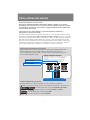 2
2
-
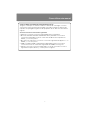 3
3
-
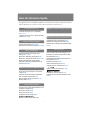 4
4
-
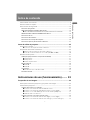 5
5
-
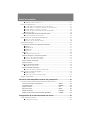 6
6
-
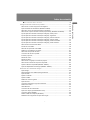 7
7
-
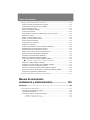 8
8
-
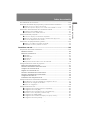 9
9
-
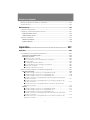 10
10
-
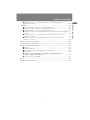 11
11
-
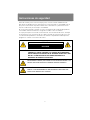 12
12
-
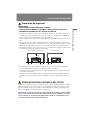 13
13
-
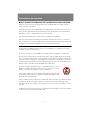 14
14
-
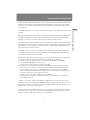 15
15
-
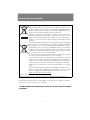 16
16
-
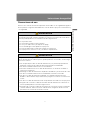 17
17
-
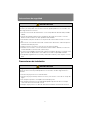 18
18
-
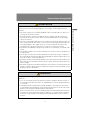 19
19
-
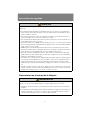 20
20
-
 21
21
-
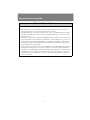 22
22
-
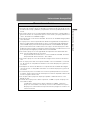 23
23
-
 24
24
-
 25
25
-
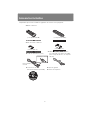 26
26
-
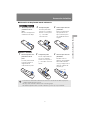 27
27
-
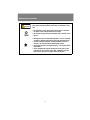 28
28
-
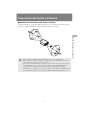 29
29
-
 30
30
-
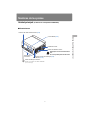 31
31
-
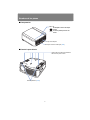 32
32
-
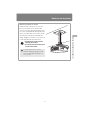 33
33
-
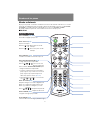 34
34
-
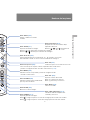 35
35
-
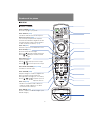 36
36
-
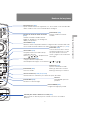 37
37
-
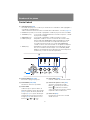 38
38
-
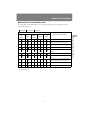 39
39
-
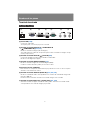 40
40
-
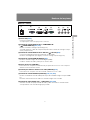 41
41
-
 42
42
-
 43
43
-
 44
44
-
 45
45
-
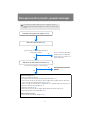 46
46
-
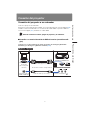 47
47
-
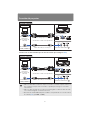 48
48
-
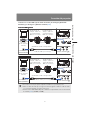 49
49
-
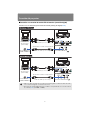 50
50
-
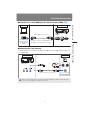 51
51
-
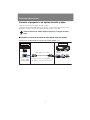 52
52
-
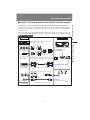 53
53
-
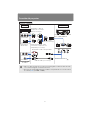 54
54
-
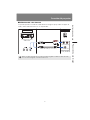 55
55
-
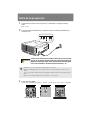 56
56
-
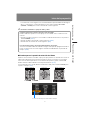 57
57
-
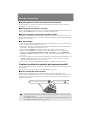 58
58
-
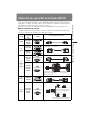 59
59
-
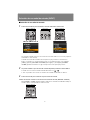 60
60
-
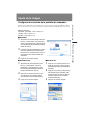 61
61
-
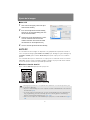 62
62
-
 63
63
-
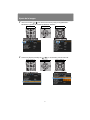 64
64
-
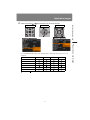 65
65
-
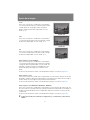 66
66
-
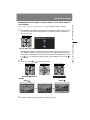 67
67
-
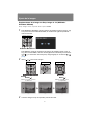 68
68
-
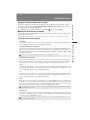 69
69
-
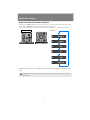 70
70
-
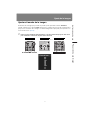 71
71
-
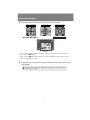 72
72
-
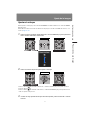 73
73
-
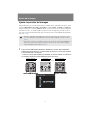 74
74
-
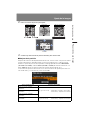 75
75
-
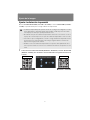 76
76
-
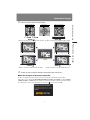 77
77
-
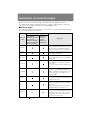 78
78
-
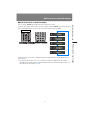 79
79
-
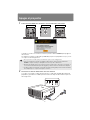 80
80
-
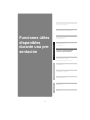 81
81
-
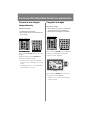 82
82
-
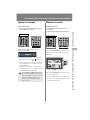 83
83
-
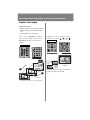 84
84
-
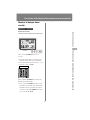 85
85
-
 86
86
-
 87
87
-
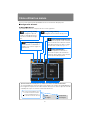 88
88
-
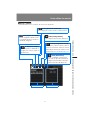 89
89
-
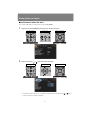 90
90
-
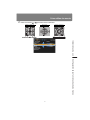 91
91
-
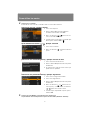 92
92
-
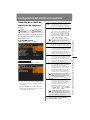 93
93
-
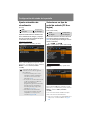 94
94
-
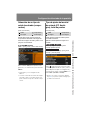 95
95
-
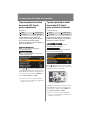 96
96
-
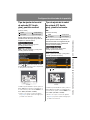 97
97
-
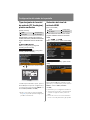 98
98
-
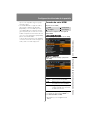 99
99
-
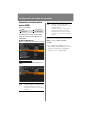 100
100
-
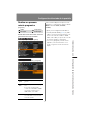 101
101
-
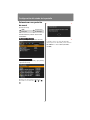 102
102
-
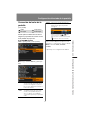 103
103
-
 104
104
-
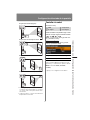 105
105
-
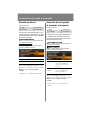 106
106
-
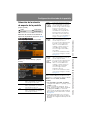 107
107
-
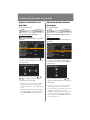 108
108
-
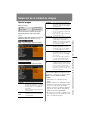 109
109
-
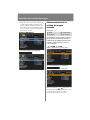 110
110
-
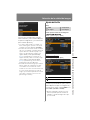 111
111
-
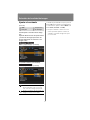 112
112
-
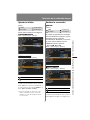 113
113
-
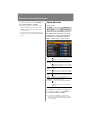 114
114
-
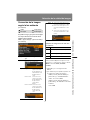 115
115
-
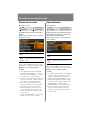 116
116
-
 117
117
-
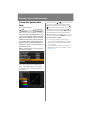 118
118
-
 119
119
-
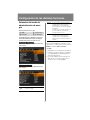 120
120
-
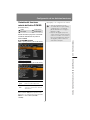 121
121
-
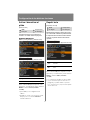 122
122
-
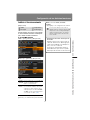 123
123
-
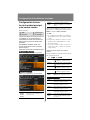 124
124
-
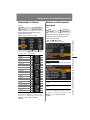 125
125
-
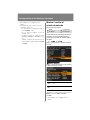 126
126
-
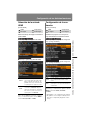 127
127
-
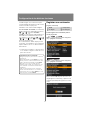 128
128
-
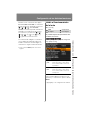 129
129
-
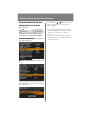 130
130
-
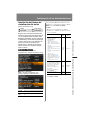 131
131
-
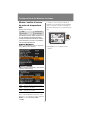 132
132
-
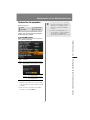 133
133
-
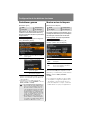 134
134
-
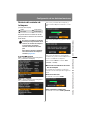 135
135
-
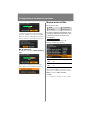 136
136
-
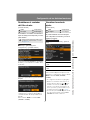 137
137
-
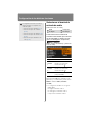 138
138
-
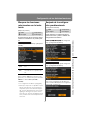 139
139
-
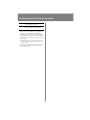 140
140
-
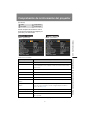 141
141
-
 142
142
-
 143
143
-
 144
144
-
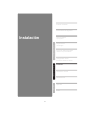 145
145
-
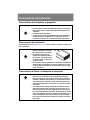 146
146
-
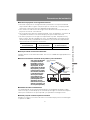 147
147
-
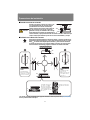 148
148
-
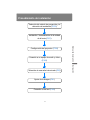 149
149
-
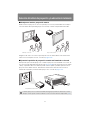 150
150
-
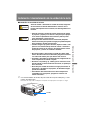 151
151
-
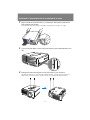 152
152
-
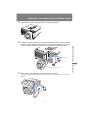 153
153
-
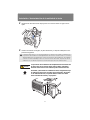 154
154
-
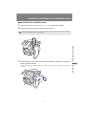 155
155
-
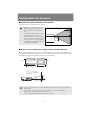 156
156
-
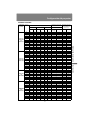 157
157
-
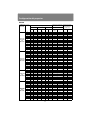 158
158
-
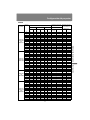 159
159
-
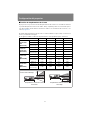 160
160
-
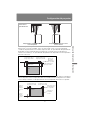 161
161
-
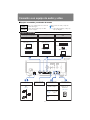 162
162
-
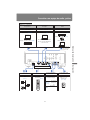 163
163
-
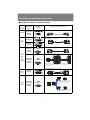 164
164
-
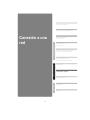 165
165
-
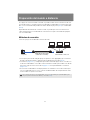 166
166
-
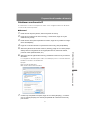 167
167
-
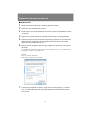 168
168
-
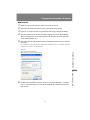 169
169
-
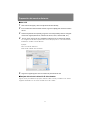 170
170
-
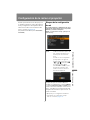 171
171
-
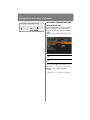 172
172
-
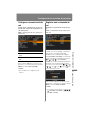 173
173
-
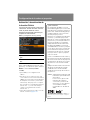 174
174
-
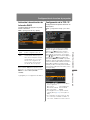 175
175
-
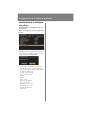 176
176
-
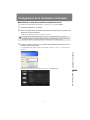 177
177
-
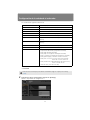 178
178
-
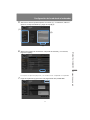 179
179
-
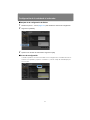 180
180
-
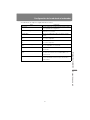 181
181
-
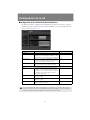 182
182
-
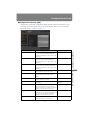 183
183
-
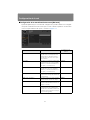 184
184
-
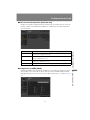 185
185
-
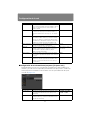 186
186
-
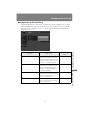 187
187
-
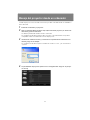 188
188
-
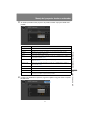 189
189
-
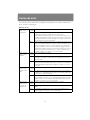 190
190
-
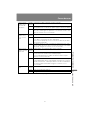 191
191
-
 192
192
-
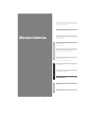 193
193
-
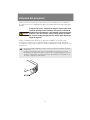 194
194
-
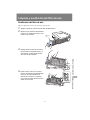 195
195
-
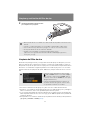 196
196
-
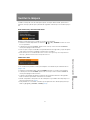 197
197
-
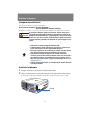 198
198
-
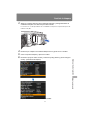 199
199
-
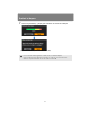 200
200
-
 201
201
-
 202
202
-
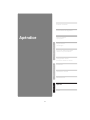 203
203
-
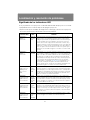 204
204
-
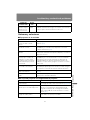 205
205
-
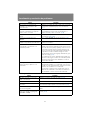 206
206
-
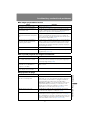 207
207
-
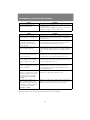 208
208
-
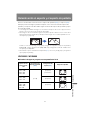 209
209
-
 210
210
-
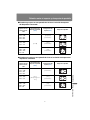 211
211
-
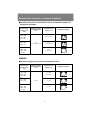 212
212
-
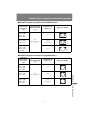 213
213
-
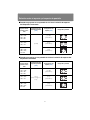 214
214
-
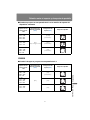 215
215
-
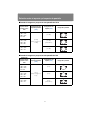 216
216
-
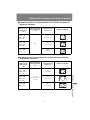 217
217
-
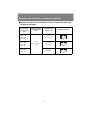 218
218
-
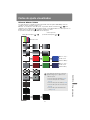 219
219
-
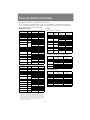 220
220
-
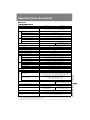 221
221
-
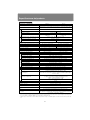 222
222
-
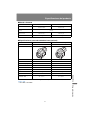 223
223
-
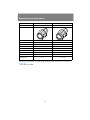 224
224
-
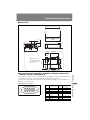 225
225
-
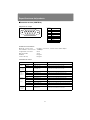 226
226
-
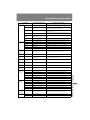 227
227
-
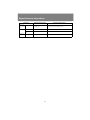 228
228
-
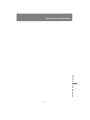 229
229
-
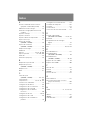 230
230
-
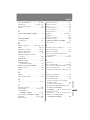 231
231
-
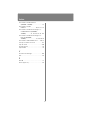 232
232
-
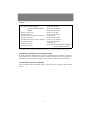 233
233
-
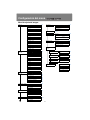 234
234
-
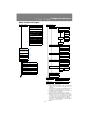 235
235
-
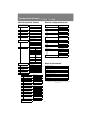 236
236
-
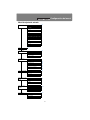 237
237
-
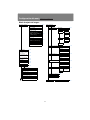 238
238
-
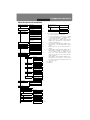 239
239
-
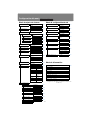 240
240
-
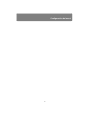 241
241
-
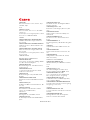 242
242
Canon XEED SX6000 Manual de usuario
- Categoría
- Proyectores de datos
- Tipo
- Manual de usuario
- Este manual también es adecuado para
Documentos relacionados
-
Canon XEED WX520 Manual de usuario
-
Canon XEED WUX6000 Manual de usuario
-
Canon XEED WUX500 Manual de usuario
-
Canon WUX450ST Manual de usuario
-
Canon XEED WUX500 Manual de usuario
-
Canon XEED WUX6500 Manual de usuario
-
Canon XEED WUX6010 Manual de usuario
-
Canon XEED WUX5800 Manual de usuario
-
Canon XEED WUX5800Z Manual de usuario
-
Canon XEED WUX10 Mark II Manual de usuario